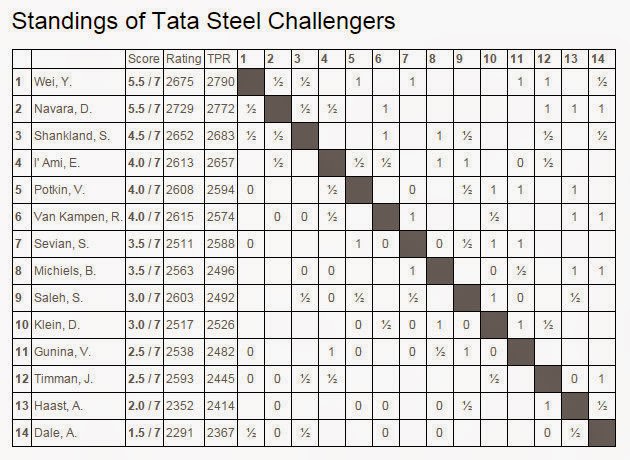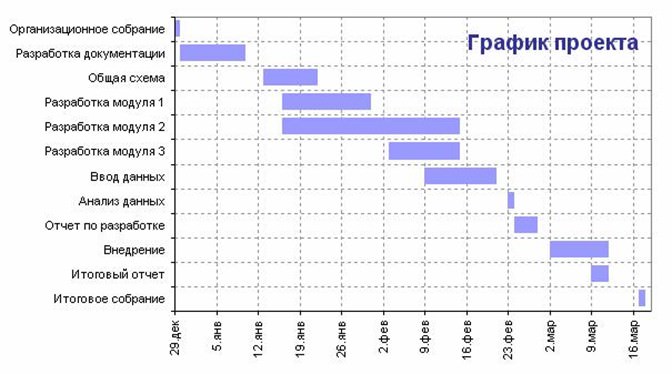Запретить комментарии wordpress: Как отключить комментарии в WordPress – Отключить комментарии WordPress (Закрыть, Включить, Удалить комментарии) — Плагин для WordPress
Как отключить комментарии в WordPress
Здравствуйте, друзья! В этом уроке мы поговорим о том, как отключить возможность комментирования на всех страница и записях. Также мы разберем с вами как отключить комментирование только на некоторых страницах в WordPress. Заметьте, что при отключении возможности комментирования страниц, комментарии которые там были оставлены сохранятся.
О том как удалить и изменить комментарии мы говорили в прошлом уроке.
Как отключить комментирование на всех страницах и записях в WordPress
Отключить возможность оставлять комментарии на всех страницах или записях вашего сайта очень просто. Для этого вам всего лишь нужно:
1) Переходим в «Настройки» -> «Обсуждение».

2) Убираем галочку с пункта «Разрешить оставлять комментарии на новые статьи» и сохраняем изменения. Для этого нужно нажать кнопку внизу страницы «Сохранить изменения».

Таким образом, всего за несколько кликов вы можете отключить возможность оставлять комментарии на страницах и записях.
Важно! На созданных ранее страницах и записях комментарии будут разрешены! Запрет на комментирование страниц будет только на страницах и записях, которые вы создадите после того, как отключите комментирование способом описанным выше.
Как отключить комментарии на старых страницах читайте ниже.
Как отключить комментарии в WordPress для отдельных страниц или статей
В случаях, когда необходимо отключить возможность добавлять комментарии только на отдельных страницах нужно сделать следующее:
1) Открываем с административной панели страницу или запись, на которой мы хотим отключить комментарии.
2) Нажимаем в правом верхнем углу кнопку «Настройки экрана» и ставим галочку в «Обсуждения».

3) Теперь в самом низу страницу появится блок «Обсуждение», в котором нужно убрать галочку с пункта «Разрешить комментарии».

Не забываем сохранить изменения, нажав кнопку «Обновить».
Готово! Теперь на этой странице будет отключена возможность оставлять комментарии. Если вы захотите вернуть возможность комментировать страницу — поставьте обратно галочку в «Разрешить комментарии».
Аналогичным способом отключать и включать комментирование можно и для записей (статей).
Спасибо за внимание! Если у вас будут возникать вопросы, задавайте их в комментариях.
Здравствуйте, друзья! В этом уроке мы поговорим о том, как отключить возможность комментирования на всех страница и записях. Также мы разберем с вами как отключить комментирование только на некоторых страницах в WordPress. Заметьте, что при отключении возможности комментирования страниц, комментарии которые там были оставлены сохранятся. О том как удалить и изменить комментарии мы говорили в прошлом уроке. Как отключить комментирование на всех страницах и записях в WordPress Отключить возможность оставлять комментарии на всех страницах или записях вашего сайта очень просто. Для этого вам всего лишь нужно: 1) Переходим в «Настройки» -> «Обсуждение». 2) Убираем галочку с пункта «Разрешить оставлять комментарии на…
Проголосуйте за урок
Рейтинг: 3.95 ( 33 голосов ) 100полное руководство от а до я
Возможность высказать мнение посетителю в статьях на блоге одна из основных функций, которой пренебрегают вебмастера. Но для ресурсов коммерческого направления они не нужны, поэтому отвечу на вопрос как в WordPress отключить комментарии разными методами.
Отключить комментарии у отдельных статей и записей
В WordPress есть возможность запретить оставлять комментарии у отдельных элементов: постов, страниц и медафайлов. Разберем на примере записей, начнем со старого редактора WP, заходим в любую статью и в верхней панели отмечаем чекбокс “обсуждения”.
 Верхняя область настроек вордпресс
Верхняя область настроек вордпрессСпускаемся ниже, под форму написания поста. Появится блок Обсуждения, если на странице комментарии нужно убрать, то галочку снимаем.
 Новый блок обсуждения в Tiny
Новый блок обсуждения в TinyПереходим на сайт и проверяем, на шаблоне TwentySixteen сработало. Рассмотрим как удалять в Guttenberg:
- Выбираем вкладку документ и пролистаем вниз
- Открываем спойлер Обсуждения
- Снимаем выделение с пункта Разрешить
 Раздел в Gutenberg
Раздел в GutenbergРассмотрели способы, подходящие для единичного применения. Если нужно отключить во всех постах комментарии WordPress, то пользуемся пакетным способом.
Пакетное отключение комментариев в вордпресс
Для пакетного удаления полей комментирования, воспользуемся стандартным инструментом в админке WordPress. Сначала выводим максимальное количество элементов, открываем настройки и выставляем цифру, например 89 и на применить.
 Выставляем число пунктов для списка
Выставляем число пунктов для спискаПо умолчанию стоит 20, но это не удобно, для более быстрого процесса, выставляем большее число. Не рекомендую выставлять больше 100, WP может заклинить, и ресурс не открываться из-за ошибки с базой данных.
 Пакетно отключаем комментарии
Пакетно отключаем комментарии- Отмечаем весь список
- Из выпадающего меню выбираем изменить
- Жмем на применить
- Откроется форма глобального изменения параметров
- В разделе комментарии находим запретить
- Выбираем обновить
В последних 89 записях отключатся комментарии. Далее переходим к следующей странице и по тому же принципу меняем параметры.
 Следующая страница
Следующая страницаОтключение комментариев у новых постов
Не лишним сделать надстройку в админке вордпресса. Переходим в раздел Обсуждения и отмечаем галочку с третьего пункта.
 Отключить для новых статей
Отключить для новых статейТо есть удаляем сразу и скрываем комментарии на всех новых постах, что будут написаны после этой надстройки.
Но что делать если не помогают стандартные варианты? Сделаем с помощью плагина Disable Comments. Переходи Плагины > Добавить новый. Вводим название плагин и выбираем именно с той иконкой, которая указана на скриншоте.
 Плагин Disable Comments
Плагин Disable CommentsУстанавливаем и активируем, идем Настройки > Отключить комментарии.
 Настройка DC
Настройка DC- Выбираем вторую радиокнопку
- Отмечаем разделы WordPress, в которых нужно убрать комментарии
- Нажимаем на сохранение
Плагин Disable Comments ищет не только стандартные функции, но и кастомные разработки.
Удаление из исходного кода темы
Удаление из кода темы – крайний шаг, когда ничего не помогает, но скрыть комментирование нужно. Универсального решения не дам, потому что темы разные и где скрывается код вывод показать точно не возможно.
В моем случае я хочу отключить все комментарии в записях, по иерархии WordPress это файл single.php активного шаблона. Перейду в редактор тем и посмотрю, есть ли там вывод comments.
Все операции делаем через файловый менеджер FTP, чтобы изменения можно откатить обратно. Покажу в стандартном редакторе тем, принцип одинаковый.
 Стираем код вывода
Стираем код выводаНашел кусок вывода, три строчки, начинающиеся с оператора if и условием, заключенным в скобки. Можно скрыть или удалить, воспользуюсь первым. С помощью двойного слеша скрываю от обработчика браузера код и обновляю файл.
 Пример
ПримерПереходим на блог и смотрим, пропала ли форма комментирования. У меня сработало и отключить удалось. Код может содержаться в файле function.php, искать нужно надписи comments.
Для лучшего понимания материала приложу свое видео.
Удалить все опубликованные коммментарии
Принцип аналогичный, его проходили выше. Идем в одноименный раздел и делаем настройку. Не выставляйте большую цифру количества позиций.
 Убираем все опубликованные
Убираем все опубликованныеПроцедура легкая, таким образом можно стирать все что угодно: медиафайлы, теги, метки, рубрики.
Стоит ли убирать комменты на сайте и рекомендации
Скажу мнение в каких случаях нужны:
- У блогов
- Соцсети
- К товарам
- Форумы
Где не нужны комментарии:
- Корпоративные порталы
- Лендинги
- Информационники
Напишу рекомендации, есть много спамеров, имеющие желание заполучить ссылки. Рекомендую проверять каждый элемент, для этого включаем настройку в разделе обсуждения.
 Безопасность
БезопасностьВ статье разобрали и ответили на вопрос как отключить все комментарии в WordPress разными способами. Есть дополнения – пишите нам.
Пожалуйста, оцените материал: Мне нравитсяНе нравится Всем привет!
Всем привет!
Поговорим о комментариях, их необходимости, важности присутствия на сайте и управлении ими. О том, как бороться со спамом в комментариях и как установить подписку на них с помощью специальных плагинов, на pro-wordpress.ru уже рассказывалось. Теперь попробуем разобраться в том, зачем нужны комментарии и как отключить комментарии WordPress на сайте — полностью или выборочно, на отдельных страницах.
- Комментарии на сайте: кому и зачем они нужны
- Штатные средства WordPress для отключения комментариев
- Управление комментариями через phpMyAdmin
- Отключение комментариев с помощью плагинов
Зачем нужны комментарии на сайте
- Прежде всего, комментарии — показатель актуальности темы статьи. Не важно, к какой нише относится проект, является он коммерческим или информационным, активное обсуждение материалов положительно сказывается на поведенческих факторах сайта и не остается незамеченным поисковыми системами.
- Открытое обсуждение — это возможность получить обратную связь от посетителей ресурса, понять, насколько интересны материалы пользователями, выработать правильный вектор развития проекта. В коммерческих тематиках комментарии помогают узнать мнение клиентов — как о конкретном товаре, так и о деятельности организации в целом. Для покупателя — это один из каналов связи с продавцом, возможность задать дополнительные, важные для принятия решения о покупке, вопросы о товаре или услуге.
- Для владельца ресурса это отличная возможность проявить экспертность. Отвечая на комментарии посетителей, решая их вопросы, администратор коммерческого сайта или автор тематического блога демонстрирует пользователям профессиональный интерес к теме, показывает глубину собственного погружения в тему и, тем самым, способствует повышению авторитетности сайта.
- Комментарии — это уникальный контент, создаваемый пользователями добровольно. Яркий пример тому — форум любой тематики или обсуждение читателями темы статьи на популярном сайте. Нередко общий объем комментариев в разы превышает объем первоначального поста. Если комментарии действительно тематические и не закрыты от индексирования, их текстовая составляющая способна принести пользу в продвижении сайта или блога.
- Это источник новых идей и вдохновения. Нередко посетители и клиенты дают дельные советы, помогающие развитию интернет-ресурса или бизнеса, стимулируют к написанию новых статей, подсказывают темы, которые были бы им интересны.
- Комментарии — важный инструмент для перелинковки материалов на сайте. Оставляя в ответах на вопросы посетителей сайта ссылки на страницы, помогающие решить ту или иную проблему, владелец сайта способствует увеличению такого показателя, как глубина просмотра, улучшая поведенческие на сайте.
Если хотя бы один из перечисленных пунктов вы считаете важным для развития своего интернет-проекта, включайте комментарии на своем сайте и активно работайте с ними. Если же у вас возникла необходимость на сайте или блоге, сделанном в WordPress, удалить все комментарии или отключить возможность их добавления, вам помогут советы, приведенные ниже.
Управление комментариями через консоль WordPress
В системе управления контентом WordPress, изначально позиционируемой как движок для создания блогов, комментарии являются одной из основных и важных функций, поэтому включены в настройках по умолчанию.
Админка WordPress предлагает владельцам сайтов несколько вариантов управления комментариями на сайте. С помощью встроенных в консоль инструментов, можно не только установить запрет на комментирование новой записи, но и отключить комментарии WordPress выборочно или полностью в уже имеющихся материалах, независимо от даты их создания.
Отключаем комментирование новых статей
Для того чтобы убрать комментарии в WordPress при написании новой статьи, можно воспользоваться блоком настроек «Обсуждение», находящимся непосредственно под формой редактирования контента.

Убирая в соответствующем поле галочку, вы отключаете установленные по умолчанию параметры, вводя запрет на комментирование конкретной статьи. Если блока «Обсуждение» под редактором нет, в самом верху страницы редактирования необходимо развернуть вкладку «Настройки экрана» и задать отображение блока при редактировании, после чего нужная область появится.
Когда сама возможность комментирования на большинстве страниц сайта не требуется, а нужно, чтобы посетители могли комментировать лишь отдельные записи, в меню консоли WordPress «Настройки — Обсуждение» необходимо в настройках по умолчанию убрать галочку из строки с разрешением оставлять комментарии к новым статьям.

После выполнения всех действий вместо формы для добавления комментариев появится сообщение о том, что они не доступны или отключены. Созданные и опубликованные ранее комментарии при этом никуда не денутся. Включить доступ посетителей к форме комментирования на отдельных страницах или записях можно рассмотренным выше способом в блоке «Обсуждение» под формой редактора.
Закрываем комментирование страниц и записей с помощью фильтров
В составе движка WordPress имеется еще один инструмент, предназначенный для глобального изменения настроек отображения обсуждений. В случаях, когда требуется полное или выборочное отключение комментирование материалов сайта, прежде всего, следует перейти в список всех записей или страниц.
Для удобства выбора и обработки необходимых пунктов желательно предварительно настроить выводимое на странице админки количество элементов. Делается это во вкладке «Настройки экрана» (правый верхний угол).

Затем, отметив галочкой все или отдельные записи (статьи), необходимо в выпадающем меню «Действия» выбрать «Изменить» и нажать на кнопку «Применить». В открывшейся после этого странице массового редактирования настроек появится дополнительный блок с возможностью выбора рубрик сайта и применения запрета/разрешения комментирования. Выставив нужное значение, для применения выбранного действия нужно будет нажать кнопку «Обновить».

Отключение и удаление комментариев с помощью phpMyAdmin
Еще один способ, позволяющий массово отключить или удалить все комменты — выполнение специальных запросов к базе данных сайта. Такой подход актуален для ресурсов, имеющих множество категорий, сотни и тысячи записей, и позволяет сэкономить немало нервов и времени.
Во вкладке SQL базы данных сайта находится поле для ввода запросов вручную.

Если в админке WordPress накопилось множество неодобренных спамных комментариев, полностью убрать их из базы данных поможет запрос:
DELETE FROM wp_comments WHERE comment_approved = '0';
Удаление всех ранее одобренных комментариев производится с помощью запроса:
DELETE FROM wp_comments WHERE comment_approved = '1';
Для изменения статуса «открыто/закрыто» комментирования всех постов на сайте пригодятся следующие команды:
UPDATE wp_posts SET comment_status='close';
UPDATE wp_posts SET comment_status='open';
Первый из приведенных запросов отключает комментирование во всех постах (записях). Второй, напротив — открывает возможность добавлять комменты ко всем записям.
Плагины для отключения комментариев на сайте
И напоследок — несколько слов о плагинах, упрощающих жизнь администратору WordPress, не желающему или не имеющему возможности редактировать код темы или работать с базой данных сайта напрямую.

Найти эти полезные дополнения нетрудно через меню консоли «Плагины — Добавить новый», вбив в строку поиска ключи «comment disable», «no comment» и т.п. Из наиболее известных и используемых вебмастерами плагинов можно назвать следующие:
- Disable Comments (более миллиона установок)
- Delete All Comments Easily (более 20 тысяч установок)
- No Page Comment (более 50 тысяч установок)
Названные плагины обладают функционалом, позволяющим в сайте на базе WordPress отключить комментарии или удалить их, и несложными настройками, углубляться в которые в рамках статьи не имеет смысла. Несмотря на англоязычный интерфейс, с минимумом опций на страницах настроек плагинов в состоянии справиться даже начинающий вебмастер.
Надеюсь, что данная статья помогла вам разобраться с вопросом о том, как отключить комментарии в Вордпресс выборочно или глобально и, при необходимости, удалить уже существующие обсуждения.
Как в WordPress отключить комментарии
Хотя комментарии играют важную роль на сайте, но тем не менее, бывают ситуации, когда комментарии нужно отключить.
Давайте посмотрим, как это можно сделать. WordPress имеет множество гибких настроек.
Благодаря этому, вы можете отключить комментарии у конкретных публикаций, у определенного круга публикаций или и вовсе, полностью отключить комментарии на всем сайте.


В этой статье, я вам пошагово покажу, как можно отключать комментарии в WordPress.
Зачем отключать комментарии на сайте WordPress?
Сайты могут иметь разное направление. Например, сайты небольших компаний. И в таком случае, может потребоваться либо полное удаление всех комментариев, либо удалить их с некоторых страниц, таких как «О нас», «Контакты» и тому подобных.
Либо же это может понадобится блоггерам, на блогах которых основались тролли, которые никому не дают покоя.
Ну и наконец, это может быть просто защита от спама. И хотя для защиты от спама есть эффективные инструменты, наподобие плагина Akismet, но в некоторых случаях, даже он не может спасти от спама. В таком случае, отключение комментариев, будет меньшим злом, нежели наличие большого количества спамных комментариев.
Но какая бы причина у вас не была, вы можете удалить как уже проставленные комментарии, так и удалить саму возможность ставить новые.
Отключение комментариев в будущих постах.
Если вы только начали свой блог, то вы легко и безболезненно можете удалить все будущие комментарии с вашего блога.
Для этого, зайдите в меню Настроек и выберите пункт Обсуждение.
На этой странице необходимо снять флажок «Разрешить оставлять комментарии на новые статьи», а затем нажать кнопку Сохранить изменения.


Таким образом, вы отключите комментарии ко всем будущим вашим публикациям. Но если вам нужно отключить комментарии у определенных статей, то узнать вы это можете дальше.
Как отключить комментарий у определенной статьи?
По умолчанию, комментарии отключаются сразу на всех статьях.
Однако WordPress дает вам возможность включать или отключать комментарии на отдельных страницах и записях.
Для этого, перейдите в раздел с записями (или в раздел со страницами), и наведя курсор на запись, на которой нужно отключить комментарии, выберите Свойства.


Теперь, с правой стороны, вы увидите поле Разрешить комментарии. Уберите галочку с этого поле и обновите страницу нажав кнопку Обновить.


Ну а если вам нужно включить комментарии, то просто поставьте галочку возле Разрешить комментарии.
Отключение комментариев у группы записей.
Если у вас блог небольшой и отменить комментарии нужно всего у пары статей, то это можно легко сделать вышеописанным способом. Но если у вас много статей и удалить раздел с комментариями нужно на многих, то по удалять по одной статье, это будет довольно хлопотно.
Поэтому, вы можете сразу выделить группу записей. Для этого, перейдите к записям и выделите те, на которых нужно отключить комментарии.
После этого, кликните по полю, где написано Действия, выберите изменить и нажмите кнопку Применить.


Теперь вы сможете выполнять групповые действия, включая изменение имени автора и отключение комментариев для всех выбранных публикаций.
Выберите Запретить в раскрывающемся списке комментариев и нажмите Обновить. Комментарии ко всем выбранным публикациям будут отключены.


Вы также можете обратить этот процесс и включить комментарии на нужных страницах.
Удаление всех комментариев с сайта WordPress.
Описанные выше методы, отключают комментарии на вашем сайте, но не удаляют уже существующие. Чтобы удалить все комментарии с вашего сайта, перейдите в раздел Комментарии в левой боковой панели вашей админки.


Выделите комментарии, которые вы хотите удалить и отметьте их Удалить в корзину.
И если на вашем сайте комментариев много, то эту процедуру придется повторять.
Отключение комментариев с помощью плагина.
Если вы не хотите вручную удалять комментарии, то вы можете использовать плагин Disable Comments. Если вы не знаете, что такое плагины и как их установить, то вы можете узнать об этом здесь.
Плагин Disable Comments позволяет полностью отключить комментарии на сайте WordPress. Вы также можете отключить их на определенных типах публикаций, таких как Записи, Страницы, Медиафайлы. Кроме того, плагин удаляет форму комментариев и прекращает отображать существующие комментарии.


Итак, вначале вы должны установить плагин, а затем активировать его.
После этого, зайдите в настройки в своей админке сайта и выберите – Отключение комментариев.


И теперь вы сможете удалить сразу группы комментариев.


Если ваша тема WordPress не проверяет состояние комментария должным образом, то она может все равно отобразить форму комментария, существующие комментарии или даже показать сообщение «Комментарии закрыты».


Если у вас платная версия темы, то вы можете попросить разработчика темы исправить это, так как это не стандартный подход. Но вы можете и сами исправить это, следуя приведенным ниже инструкциям.
Для начала, подключитесь к своему хостингу, использую FTP менеджер или через панель управления хостингом. Теперь вы должны перейти к папке — /wp-content/themes/ folder.
В папке темы необходимо найти файл comments.php, щелкнуть правой кнопкой мыши на этом файле и переименовать его в comments_old.php.


Затем вам нужно создать новый файл с названием comments.php. Поскольку я использую утилиту входящую в сборку Total Commander, то в моем случае, для создания нового файла, мне нужно нажать Shift+F4, ввести нужное имя файла, и сохранить пустой файл обратно на сервер.


Используя этот простой трюк, вы сможете удалить все комментарии со своего блога.
Но если ваша тема не имеет файла comments.php, то тогда вам по любому придется обращаться к разработчикам темы или заказывать на фрилансе.
Техники защиты от спама.
Если вы планируете отключить комментарии WordPress только ради защиты вашего сайта от спамеров и от линко строителей, то я рекомендую вам использовать некоторые из следующих методов борьбы со спамом.


Плагин Akismet, это один из лучших плагинов для борьбы со спамом в комментариях. Этот плагин проверяет каждый комментарий на вашем сайте и проверяет, является ли он спамом или нет.
Блокирование спама в Акисмет
Перейдите в настройки плагина Akismet (при необходимости, получите ключ API), и переведите плагин в режим — Всегда помещать спам в папку «Спам» для просмотра. Таким образом, плагин случайно не удалит реальный комментарий посетителя.


Блокирование спама с помощью плагина Antispam Bee.


Есть и другой плагин для борьбы со спамом — Antispam Bee. Вы его можете поставить вторым плагином, тем самым, вы усилите плагин Акисмет и тогда вы избавитесь от спамных комментариев.
Использование плагина reCAPTCHA.
Поскольку большинство спамеров использует специальный софт, то вам поможет плагин reCAPTCHA. Его задача, распознавать людей и ботов. И соответственно, люди могут оставлять комментарии, а боты нет.


Удаление поля с адресом сайта.
Поскольку многие комментарии оставляются для получения бесплатной ссылки на сайт, то для борьбы с такими спамерами, можно просто отключить поле с адресом сайта. По любому, большинство посетителей не имеют своих сайтов и значит, это может быть лишним полем.
Ну а для того, чтобы удалить это поле, воспользуйтесь плагином Comment Link Remove and Comments Tool.


В результате работы этого плагина, при вводе комментария, поле для ссылки будет отсутствовать.


Таким образом, используя все или некоторые методы, которые я вам привел, вы сможете избавиться от всех лишних комментариев и от любого спама в комментариях.
Ну а какой метод вы используете для борьбы со спамом в комментариях? Делитесь в комментариях!
 Новый блог всегда атакуют спамеры, присылая вам десятки комментариев каждый день. Приходится постоянно их удалять, а это иногда напрягает. Новичок еще не знает о плагинах, которые решат эту проблему раз и навсегда. Он просто хочет узнать как отключить комментарии в wordpress, чтобы они ему не надоедали. А возможно вы просто решили запретить комментирование конкретных страниц или записей на своем сайте.
Новый блог всегда атакуют спамеры, присылая вам десятки комментариев каждый день. Приходится постоянно их удалять, а это иногда напрягает. Новичок еще не знает о плагинах, которые решат эту проблему раз и навсегда. Он просто хочет узнать как отключить комментарии в wordpress, чтобы они ему не надоедали. А возможно вы просто решили запретить комментирование конкретных страниц или записей на своем сайте.
Все это возможно сделать изменив определенные настройки. Мы поговорим как запретить комментарии в wordpress и не дать назойливым спамерам загадить ваш сайт. Ну а в конце этой статьи я расскажу какая же все таки может быть польза от комментариев.
Первым делом разберемся как вообще отключить комментирование на блоге. После этого уже никто не сможет выразить свое мнение и написать пару строк ни на одной странице сайта. Даже если это будет нормальный человек, который просто хочет сказать спасибо за хорошую статью. Таким образом полное отключение возможности оставлять комменты устанавливает запрет вообще для всех. Зато теперь все новички могут расслабится, больше не будет длинных комментариев на китайском.
Читайте также – Как отключить комментарии в инстаграмме
Как отключить комментарии в wordpress
Для этого нужно перейти в консоль (панель администратора) и убрать галочку в настройках обсуждения. В левом меню админ панели наводите мышку на строку “Настройки” и в появившемся окне выбираете “Обсуждение”.
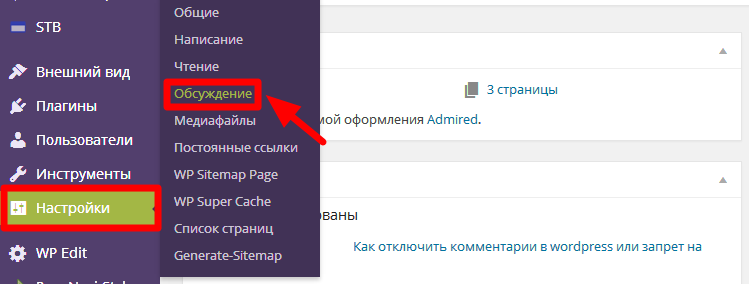
Вы попадете на новую страницу, где можно настроить комментирование вашего сайта на любой вкус. Нас же интересует вопрос как отключить комментарии в wordpress. Для этого просто снимаем галочку в строке “Разрешить оставлять комментарии на новые статьи”. То есть в окошке на против этой строки должно быть пусто.
 Загрузка …
Загрузка … 
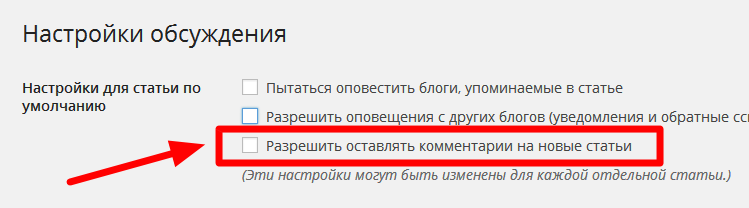
Вот и все, теперь ни одни живая душа или спамерская программа не сможет прислать вам свой комментарий. Однако вы не узнаете мнения людей о своих статьях и о сайте в целом. Новичкам предлагаю ознакомиться со списком нужных плагинов для сайта на wordpress. На первом месте там я рассказал о хорошем плагине, который избавит вас от спамеров. Таким образом не придется ставить запрет на комментарии, пусть каждый нормальный человек выражает свое мнение.
Ну а если вы решили просто отключить комменты для какой-то статьи или записи, тогда читаем дальше.
Если вы думаете, что ажиотаж по майнингу уже давно прошел – не спешите с выводами. Заработок на добыче криптовалюты лишь трансформировался в увлекательную экономическую игру. Mining-Farm предоставляет возможность даже не знающим нюансов майнинга пользователям зарабатывать от 50 до 100% ежемесячной прибыли за покупку виртуальной фермы для добычи крипты.
Также на проекте есть несколько вариантов извлечения выгоды без вложений.
Отключаем комментарии на wordpress для нужной страницы или записи
Остаемся в админ панели и выбираем в левой части меню нужную строку. В данном случае “Страницы” или “Записи”. Ну а в открывшемся окне жмете на “Все записи или Все страницы”.
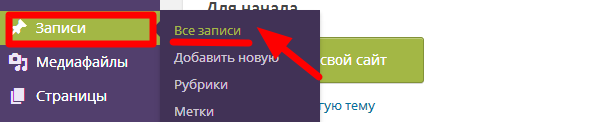
Откроется полный список всех имеющихся записей на вашем сайте. Теперь находим именно ту, где нужно отключить комментарии. Чуть ниже под ней нажимаем на кнопочку “Свойства”.
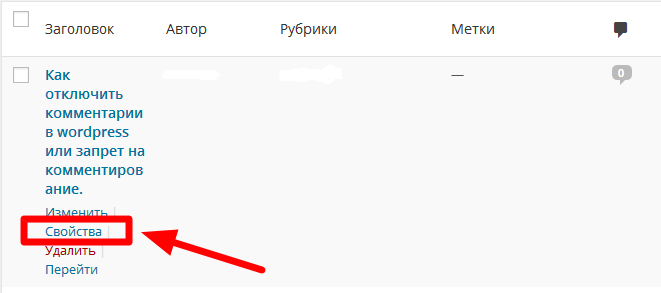
Откроется новое окно, там с правой стороны вы увидите строку “Разрешить комментарии”. Все что нужно сделать – это просто убрать галочку в окошке на против, оставив его пустым. Затем жмите чуть ниже на зеленую кнопку “Обновить”, чтобы сохранить внесенные изменения.
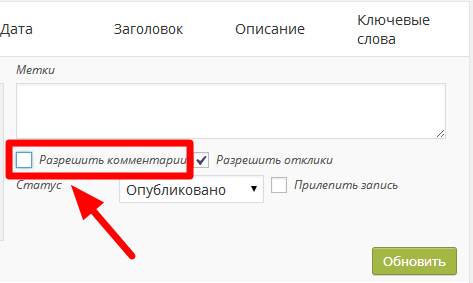
То же самое нужно проделать, если вы хотите запретить комментирование какой-либо страницы. Как видите всего несколько кликов и уже никто не сможет добавлять свои комментарии.
Что касается меня, то я до установки нужного плагина устанавливал такие запреты. Ведь меня просто достали спамеры, только представьте удалять ежедневно по 50 – 70 комментов.
Какая польза от комментариев на сайте?
На самом деле вашему сайту или блогу нужны хорошие комментарии. Ведь не зря матерые блоггеры (как стать блоггером) даже устраивают конкурсы на лучший комментарий. А некоторые владельцы сайтов и вовсе готовы их покупать. Не зря же они это делают. Так что давайте разберемся какой толк может быть от комментариев на вашем блоге. Может не стоит их отключать?
- Если человеку действительно помогла ваша статья он точно оставит о ней свое мнение. Потом расскажет друзьям, знакомым и, возможно, станет вашим постоянным читателем. А это все дополнительные посетители на ваш сайт.
- Чем больше комментариев тем лучше к вам будут относится поисковые системы. Ведь они увидят, что блог живой, нравится людям, а это улучшает поведенческие факторы. Посетители будут дольше находится на сайте, ведь для написания коммента нужно время.
- Вам будут задавать вопросы или указывать на недостатки. Все это может стать темой для новой статьи, которую вы так долго искали.
- Многие люди читают все комментарии до последнего, что очень хорошо. Они долго задержатся на сайте, а это опять таки улучшение поведенческих факторов.
- Свежее мнение – это дополнительный контент для сайта. Чем его больше тем лучше, ведь проект постоянно будет обновляться и наполняться новой информацией. Сайты которые часто и регулярно наполняются очень любят поисковики. А иногда статья выходит в топ выдачи благодаря хорошему комментарию.
Еще раз подумайте прежде чем отключить комментирование на своем сайте. Понятно, что спам никому не нужен, он только вредит. Хороший и меткий комментарий не просто нужен, он поможет вам развивать блог.
Приветствую всех!
Сегодня я продолжу развивать свой раздел сайта «Создание сайта на WP«. И наша тема — как можно отключить комментарии в WordPress.


Комментарии могут улучшить блог во многих отношениях. Они превращают монолог в дискуссию и создают сообщество. Кроме того, они могут дать небольшой импульс СЕО, поскольку поисковые системы также индексируют комментарии. Итак, почему кто-то хочет отключить комментарии в WordPress?
В основном потому, что комментарии часто могут быть саморекламными, спамными а иногда и вредными. Более того, модерирующие комментарии могут съесть ваше продуктивное время.
Но также верно, что пост, лишенный комментариев, как-то кажется неполным, и поэтому многие веб-сайты приветствуют комментарии с открытыми руками.
Хорошие и плохие причины для отключения комментариев в WordPress
Некоторые веб-сайты, особенно газетные, такие как CNN и Reuters, принимают огромное количество комментариев. Они поработали над этой объемной проблемой, переключив комментарии на социальные платформы. Это может работать и в вашу пользу, и во многом — это вызывает противоречивые комментарии вашего блога и не влияет на него напрямую. Более того, социальные медиа — это саморегулирование и могут самостоятельно сводить на нет несоответствующие комментарии.
Еще одной причиной отключения комментариев может быть увеличение времени загрузки сайта. Давайте не будем забывать, что для каждого комментария требуется еще один запрос к базе данных, который просто требует времени. Прежде чем вы решитесь и отключите комментарии в WordPress полностью по соображениям производительности, рассмотрите концепцию ленивой загрузки для вашего раздела комментариев.
Кроме того, если комментарии являются важной частью вашего блога, возможно, вам известно, что доступно несколько плагинов для улучшения раздела комментариев.
Наконец, если ваш сайт получает множество комментариев, то также полезно начать вести форум для улучшения взаимодействия между читателями.
Отключить комментарии в WordPress, используя стандартные параметры
По умолчанию WordPress включает комментарии ко всем сообщениям и отключает комментарии ко всем страницам. Вы можете изменить это, чтобы полностью отключить/включить комментарии (на сайте) или выборочно на некоторых сообщениях и страницах. Вы также можете регулировать комментарии разными способами, используя параметры на странице «Настройки».
Место для запуска комментариев — «Настройки» — «Обсуждение» в панели инструментов WordPress.
1. Отключить комментарии ко всем будущим постам и страницам
Снимите флажок «Разрешить пользователям оставлять комментарии к статьям». Вы также можете отключить здесь pingback и trackbacks. Это остановит комментарии полностью на всех будущих постах вашего сайта. (Страницы отключены по умолчанию).


Если вы хотите разрешить комментарии к отдельным сообщениям или статьям, вы можете сделать это, изменив настройки в разделе «Обсуждения» в отдельной записи или странице. (Подробнее об этом ниже).
2. Отключить все комментарии ко всем опубликованным сообщениям (или страницам)
Простое запрещение комментариев, упомянутое выше, не остановит поток комментариев по существующим сообщениям и страницам. Чтобы удалить все комментарии по всем существующим сообщениям, зайдите в свою панель мониторинга — вкладка «Комментарии».
Здесь вы можете выбрать комментарии, которые хотите удалить, нажмите «Массовое действие», выберите «Переместить в корзину» и нажмите кнопку «Применить».


3. Для прекращения комментариев по отдельным сообщениям (или страницам)
На этот раз перейдем к разделу «Все сообщения». Выберите все сообщения, для которых вы хотите удалить комментарии. Затем нажмите «Массовые действия» — «Редактирование» — «Применить». Появится новая опция Bulk Edit (массовое редактирование), где вы можете выбрать параметр «Не разрешать» для комментариев.


Вы будете ограничены выбором из 20 сообщений за раз, потому что это значение по умолчанию для отображения сообщений на экране «Все сообщения». Чтобы отобразить большее количество на каждом экране, внесите изменения в «Параметры экрана».
4. Отключить комментарии по существующим сообщениям индивидуально
Выберите конкретную запись из всех сообщений и нажмите «Редактировать сообщение». Ниже области письма вы увидите заголовок «Обсуждение». Если вы не видите эту опцию, включите «Обсуждение» в разделе «Параметры экрана». В поле «Обсуждение» снимите флажок «Разрешить комментарии».


Вы также можете добиться того же результата, выбрав «Быстрое редактирование отдельных сообщений».


5. Отключаем комментарии к медиафайлам
Мы все еще не закончили, так как посты могут продолжать получать комментарии к медиафайлам.
Когда вы загружаете изображения в свой пост, создается файл вложения. Этот файл будет продолжать получать комментарии, даже если вы отключили их в соответствующем сообщении. Чтобы отключить комментарии в WordPress для этих вложений, зайдите в «Медиафайлы» — «Библиотека», выберите медиа-файл и нажмите «Изменить».


Вы найдете поле «Обсуждение», аналогичное тому, которое находится в текстовом редакторе для сообщений, и вы можете отключить комментарии там.
Правда, невозможно выполнить массовое редактирование медиафайлов с использованием настроек в WordPress, но вы можете сделать это, добавив в свой файл темы код.
6. Помимо отключения комментариев вообще, вы также можете получить больше контроля над комментариями, отрегулировав их на панели «Настройки» — «Обсуждение».
Давайте быстро рассмотрим доступные варианты:
- Требование модератора одобрить комментарий до его публикации: это не только улавливает ботов и спам, но также помогает предотвратить появление комментария сразу во внешнем интерфейсе вашего сайта. Он появится на панели управления в очереди комментариев, где вам придется его модерировать.
- Черный список IP-адресов, имен пользователей или электронных писем: черные списки известных преступников и даже частичное совпадение с этим списком будут заблокированы. Вы также можете добавить немного кода в .htaccess для блокирования известных вредоносных IP-адресов.
- Требование пользователя зарегистрироваться: может снизить как спам, так и объем комментариев.
- Утверждение авторов комментариев: сэкономьте время, одобрив авторов комментариев. Последующие комментарии пройдут легко.
- Закрытие комментариев по старым статьям: укажите количество дней, после которых комментарии будут остановлены. Спамеры обычно нацелены на более старые сообщения, поэтому закрытие комментариев сократит спам.
- Ограничивающие ссылки: это может помешать спамерам, которые любят оставлять как можно больше ссылок в своих комментариях.
- Будьте уведомлены, когда вы получите комментарии: если вы будете в курсе новых комментариев, вы можете быстро реагировать на нежелательные.
Плагины для отключения комментариев
В противном случае вы можете использовать плагины, чтобы упростить работу и дать вам более «управляемый» контроль над комментариями, так сказать. Вот главный игрок в этой области:
Disable Comments


Плагин «Disable Comments» может отключать комментарии по всему веб-сайту и даже по всей сети в многопользовательском режиме.
Вот что написано на странице плагина:
[…] позволяет администраторам глобально отключать комментарии к любому типу сообщений (записи, страницы, вложения и т. д.), чтобы эти настройки не могли быть переопределены для отдельных сообщений. Он также удаляет все поля, связанные с комментариями, из экранов редактирования и быстрого редактирования. […] Кроме того, элементы, связанные с комментариями, могут быть удалены из панели мониторинга, виджетов, меню администратора и панели администратора.
Очень аккуратный плагин, если вы вообще не хотите комментировать свой сайт. Это своего рода «установил и забыл».
Другими хорошими плагинами для управления комментариями спама являются WP Bruiser или Akismet (Уже установлен в WordPress по умолчанию, нужно только активировать и ввести ключ).
В заключение, небольшие веб-сайты могут контролировать комментарии, просто корректируя настройки в WordPress или используя простой плагин. Контентные сайты часто выбирают вариант сторонних решений, таких как Disqus или другие подобные.
В целом, приветствуя комментарии или отключая их — это больше индивидуальное предпочтение, взвешивая преимущества и недостатки комментариев в вашем блоге. Как вы думаете? Вы хотите отключить комментарии в WordPress? И если да, то почему?
На этом все! Я надеюсь этот пост был вам полезен. Все свои пожелания прошу оставлять ниже, в комментариях.
До скорых встреч!
Вам понравилась статья?
Навигация по записям


Юрич:
Занимаюсь созданием сайтов на WordPress более 6 лет. Работал в нескольких веб-студиях, да и сейчас работаю. Иногда подрабатываю на фрилансе, как на нашем так и на зарубежном. Везде зарекомендовал себя очень хорошо. Если нужен сайт на WordPress, шаблон для сайта или лендинг — не стесняйтесь — пишите. Рад буду помочь!
Не забудьте подписаться на обновления:
Поделиться с друзьями:
Похожие записи
Оставить свой комментарий
 Увеличивай доход с RoyClub!
Увеличивай доход с RoyClub!Пассивный доход до 20% в месяц на парамайнинге PRIZM. Вывод средств в любое время. 9-уровневая партнерская программа. Получай прибыль из любой точки мира. Не упусти свой шанс!

Привет, ребята. Сейчас я быстренько разложу вам по полочкам несколько инструкций по отключению и удалению комментариев в WP.
Учитывая, что Вордпресс (как установить WordPress) это блоговый движок, комментарии являются одной из основных функций и поэтому включены по-умолчанию. Ну это не помеха!
Ведь бывает и так что комментарии либо не нужны совсем (возможно вас атакуют спамеры или вы просто не хотите общаться с комментаторами), либо вам нужно отключить их к некоторым страницам (либо на день, либо навсегда если статья рекламная). А может быть вы делаете просто сателлит или ГС и заранее не хотите следить за комментариями?
Что делать? Об этом и поговорим сегодня — для вас обязательно найдется подходящий вариант.
Как отключить добавление новых комментариев в WordPress
Зайдите в «Консоль» —> «Параметры» и наконец «Обсуждение». Теперь, находясь в меню «Настройки обсуждения», уберите галочку из поля «Разрешить оставлять комментарии на новые статьи». Давайте я покажу вам на скриншотах:


Проблема данного способа заключается в том, что запрет будет действовать только на комментарии к новым статьям — под ними будет надпись «Комментирование запрещено» или «Комментарии отключены». Если для ваших задач этого достаточно, то можно остановиться на этом. Если вы хотите отключить уже опубликованные комментарии к старым статьям — переходите к следующему пункту.
Как убрать комментарии с сайта ко всем постам в WordPress
Зайдите в файл index.php, удалите в нем:
<?php comments_popup_link(‘? No Comments’, ‘? 1 Comment’, ‘? % Comments’); ?>
Что произойдет? На вашем блоге будет отключена надпись «Комментарии отключены».
Затем, зайдите в файл archive.php и удалите:
<?php comments_popup_link(‘No Comments’, ‘1 Comment’, ‘% Comments’); ?>
После этого, отредактируйте файл single.php — найдите там и удалите следующий код:
<?php comments_template(); ?>
Именно эта строка отвечает за отображение комментариев на блоге потому что отключает не только саму форму для добавления пользователями сообщений, но и вызов всех комментариев из базы данных сайта. Старые комментарии при этом останутся в БД, об очистке базы данных мы еще поговорим.
Примечание: темы (как установить тему на WP) пишутся разными разработчиками, поэтому код может незначительно меняться, но общая форма остается примерно такой же.
Примечание 2: вышеобозначенный способ имеют проблему. Если ваша тема обновится и вы захотите установить новую версию, то внесенные изменения придется делать заново. Вот и думайте, редактировать код заново, либо не обновлять тему. Либо использовать плагины!
Какие есть плагины для отключения комментариев на WordPress?
Если вам лень ковырять в коде и вы хотите просто нажать кнопку и чтобы все работало, вам подойдут плагины для отключения комментариев.
Минус использования плагинов только один — они не всегда хорошо работают с нестандартными темами, разработчики которых отходят от правил разработки Вордпресс тем.
Зато есть и плюсы — не надо беспокоиться по поводу необходимости регулярно исправлять код в вашей теме, если она часто обновляется.
Я не буду давать ссылки на все плагины которые выполняют данную функцию (No Page Comment, Hide Comments Feature, а также Disable Comments On Pages) потому что у них наблюдались проблемы с работоспособностью. А вот у плагина Disable Comments таких проблем не было и я могу его смело рекомендовать.
Плагин для отключения комментариев в Вордпрессе Disable Comments имеет следующие настройки (отключение всех комментариев, либо запрет комментирования для отдельных типов страниц):

Отключаем комментарии у определенных страниц и записей на сайте
Инструкция для отключения комментов в страницах:
Перейдите на вкладку «Записи» в консоли Вордпресса и выберите нужную запись. Теперь нажмите «Свойства» или «Быстрое редактирование» (в зависимости от версии Вордпресса) и снимите галочку с последнего пункта «Разрешить комментирование».
Не забудьте нажать «Обновить» или «Обновление»!
Можно делать это и не из главного меню, а во время написания статьи. Для этого найдите блок «Обсуждение» и выключите там комментарии:

Если не можете найти этот блок, ничего страшного, он может быть скрыт в настройках отображения блоков т.е. в выезжающем сверху меню «Настройки экрана».
Инструкция для отключения комментов в записях аналогичная (только вам нужно зайти на вкладку «Страницы»), проиллюстрирую ее картинкой:

Выключаем комментарии для конкретной категории (рубрики)
Где это может пригодиться? Ну допустим у меня крутой высокопосещаемый блог (если нет, то мы научим как создать блог бесплатно) и в рубрике «Реклама» я размещаю рекламу сомнительных средств для похудения и не хочу, чтобы пользователи оставляли комментарии (всякое бывает).
Тогда нам нужно отключить комментирование в определенной категории — все записи в этой рубрике будут публиковаться без возможности комментирования, а комментарии к старым записям пропадут.
Найдите файл single.php, в нем должна быть уже знакомая нам строчка:
<?php comments_template(); ?>
Нужно произвести замену на следующий код:
<?php if (in_category(‘x’)) : ?>
<?php else : ?>
<?php comments_template(); ?>
<?php endif; ?>
X — ID категории. Найти этот ID очень просто, зайдите в «Рубрики» и нажмите «Редактировать» какую-нибудь категорию. В адресной строке у вас будет нечто вроде:
https://blogwork.ru/wp-admin/edit-tags.php?action=edit&taxonomy=category&tag_ID=18&post_type=post
Вот эта цифра и есть ID. Если вам нужно запретить комментирование нескольких категорий, то просто перечислите их через запятые.
Напоследок, поработаем с комментариями в базе данных Вордпресса при помощи phpmyadmin.
Как отключить комментарии WordPress через phpMyAdmin?
К работе с базой данных прибегают обычно в случае если нужно сэкономить время и нервы, не бегая по страницам и не отключая галочки. Ну в самом деле, вдруг у нас 15000 записей, 100 категорий и тысяча страниц — эта информация в базе данных ведь и на работе сайта отражается.
Итак, перейдите на вкладку SQL в базе данных вашего сайта. Перед вашими глазами предстанет окно запросов. Вводим туда следующие запросы.
Для того чтобы выключить возможность комментировать во ВСЕХ статьях:
UPDATE wp_posts SET comment_status=’close’;
Отменить, вернуть назад, сделать как было:
UPDATE wp_posts SET comment_status=’open’;
Оставить возможность комментирования только для тех счастливчиков, кто зарегистрировался на вашем блоге:
UPDATE wp_posts SET comment_status=’registered_only’;
Выбирайте нужный запрос и смело жмите кнопку «ОК». Погнали дальше, а давайте-ка удалим все комментарии в нашем блоге.
Как удалить все комментарии WordPress через phpMyAdmin?
Пример SQL-запроса для удаления всех комментариев удалит все НЕодобренные комментарии (например тысячи скопившегося спама):
DELETE FROM wp_comments WHERE comment_approved = ‘0’;
SQL-запрос удалит все одобренные комментарии:
DELETE FROM wp_comments WHERE comment_approved = ‘1’;
Жмем «Ок», идем пить чай с вареньем.
Надеюсь данная статья помогла вам отключить комментарии в Вордпрессе, а если не помогла (было бы странно, куда уж подробнее) — жду ваших вопросов в комментариях.
WordPress комментарии являются неотъемлемой частью любого блога, работающего на WordPress. Они дают вашей аудитории голос и поощряют их взаимодействовать с вашим сайтом. В этом посте мы рассмотрим, как включать и отключать комментарии WordPress, а также как управлять ими и предотвращать спам в комментариях.  Image Источник: OpenClipart-Vectors — Pixabay.com / Лицензия: CC0 Public Domain
Image Источник: OpenClipart-Vectors — Pixabay.com / Лицензия: CC0 Public Domain
WordPress комментарии также, как правило, влияют на производительность вашего сайта, в результате чего ваши самые популярные сообщения в блоге загружаются медленнее, чем большинство.Из-за этого мы перейдем к оптимизации раздела комментариев для скорости сайта. Мы также рассмотрим пару лучших альтернативных систем комментирования, доступных для использования в WordPress.
.Что такое WordPress комментарии?
 Image Источник: Tumisu — Pixabay.com / Лицензия: CC0 Public Domain
Image Источник: Tumisu — Pixabay.com / Лицензия: CC0 Public DomainВ технических терминах комментарии WordPress — это встроенная система комментариев, закодированная в ядре WordPress. Это позволяет вам добавлять комментарии в свой блог, не беспокоясь об интеграции сторонней системы комментариев, если вы не обнаружите, что WordPress ‘в любом случае будет недостатком.Мы рассмотрим причины, по которым вы можете предпочесть использовать стороннее решение немного позже.
Комментарии в блоге WordPress появляются там же, где и на любом другом веб-сайте — в нижней части каждого сообщения в блоге. Стиль вашего раздела комментариев зависит от вашей темы WordPress, так как система комментариев наследует свой стиль. Давайте разберемся, как его использовать, чтобы мы могли поговорить о том, как ваши пользователи будут оставлять комментарии и как будут выглядеть их аватары.
Источник изображения: геральт — Pixabay.com / Лицензия: CC0 Public DomainКомментарии включены по умолчанию в каждой новой установке WordPress. Если вы еще не коснулись страницы настроек Discussion, скорее всего, вы по-прежнему включены. Давайте рассмотрим, как настроить параметры на этой странице. Давайте начнем сверху с настроек статьи Default.
Настройки статьи по умолчанию
 Image Source: Screenshot — WordPress Dashboard
Image Source: Screenshot — WordPress DashboardПервые две настройки связаны с трекбеками и пингбэками. Это уведомления, которые появляются в вашем разделе комментариев, когда другой блог WordPress ссылается на ваш пост на их сайте.
Трекбэки и пингбэки были отличным способом для случайного общения с другими блогами и увеличения трафика на ваш собственный сайт. Однако в наши дни они более вероятно будут использоваться спаммерами, поэтому обычно лучше отключить второй параметр как минимум.
Последняя настройка является одной из самых важных настроек на этой странице. Он определяет, разрешено ли людям оставлять комментарии в вашем блоге. Поскольку мы находимся в разделе «Включение» этого поста, убедитесь, что эта опция включена, если вы хотите включить комментарии WordPress в своем блоге.
 Image Источник: Снимок экрана — WordPress Dashboard
Image Источник: Снимок экрана — WordPress DashboardВ этом разделе есть последний фрагмент текста, который читается как «Эти настройки могут быть переопределены для отдельных статей» . Это так. Вы можете включить или отключить пингбэки и комментарии для отдельных статей, используя функцию Быстрый редактирование или опции экрана Discussion и Send Trackbacks на странице редактора сообщений.
Следующий набор настроек связан с тем, как ваши пользователи будут публиковать комментарии, а также с тем, как они будут отображаться.Большинство из них не требуют пояснений и являются предметом личного выбора, поэтому мы рассмотрим только два первых. Вы можете просмотреть все остальные самостоятельно и определить, что, по вашему мнению, лучше всего подойдет для вашего сайта и аудитории.
 Источник изображения: Снимок экрана — WordPress Dashboard
Источник изображения: Снимок экрана — WordPress DashboardПервый параметр включен по умолчанию, и я рекомендую оставить его выбранным. Вы сократите количество спам-комментариев, которые получает ваш сайт, если вам нужно, чтобы комментаторы вводили свои имена и адреса электронной почты before, которые им разрешено публиковать на вашем сайте.
Если ваш блог получает много комментариев, вы будете ошеломлены, когда в вашем почтовом ящике будет полно писем, содержащих уведомления о том, что кто-то оставил комментарий или попытался оставить комментарий, который сейчас находится на модерации. В этом случае вам не следует включать эти настройки. Вам также не следует включать их, если ваш рабочий процесс включает в себя регулярный просмотр комментариев или у вас есть менеджер сообщества.
Секция «До появления комментария», раздел , возможно, не сокращает количество спама, которое необходимо просеять, но может помочь вам предотвратить появление спам-комментариев на вашем сайте.Это позволяет вам занести в черный список слова, которые являются неуместными или оскорбительными по вашим стандартам, а также по стандартам вашей аудитории. Слова, которые вы вводите здесь, должны быть словами, которые вы никогда не хотите, чтобы они появлялись на вашем сайте. Этот параметр помещает эти комментарии непосредственно в корзину.  Image Источник: pixelcreatures — Pixabay.com / Лицензия: CC0 Public Domain
Image Источник: pixelcreatures — Pixabay.com / Лицензия: CC0 Public Domain
Вы можете управлять своими комментариями, перейдя на страницу Comments в панели управления WordPress. Ваши комментарии разделены на четыре вкладки: Pending, Approved, Spam и Trash.
Если вы готовы управлять своими комментариями, я рекомендую начинать с вкладки Approved, чтобы можно было перемещать спам или комментарии тролля, которые попали под радар, на вкладки Spam или Trash.Важно, чтобы вы отправляли законный спам на вкладку Spam, а не на вкладку Trash, чтобы система могла узнать, что y считает спамом.
Далее, перейдите на вкладку Pending и переместите комментарии на вкладки Approved, Spam и Trash соответственно. После этого перейдите на вкладку Spam и отправьте сообщения об ошибках на вкладку Approved, а также допустимые спам-комментарии в корзину. Также просмотрите свой мусор, чтобы увидеть, не появятся ли там комментарии по ошибке.Если вы столкнетесь со слишком большим количеством спама или слишком большим количеством троллей, возможно, вы захотите отключить комментарии и в WordPress, и это нормально.
Все, что вам нужно сделать, это вернуться на страницу настроек Discussion и снять флажок «Разрешить людям оставлять комментарии к новым статьям». Однако, если у вас уже есть блог, вам нужно вручную запретить комментирование старых постов.
Это легко сделать с помощью нескольких простых кликов. Перейдите на страницу Posts в бэкэнде WordPress и раскройте меню Screen Options, чтобы сделать «Количество элементов на страницу» цифрой .Затем выберите все сообщения и снимите флажки с тех сообщений, которые вы не хотите запрещать. Нажмите Bulk Actions, измените настройку на Edit и нажмите Apply.
 Источник изображения: Снимок экрана — WordPress Dashboard
Источник изображения: Снимок экрана — WordPress DashboardИзмените параметр Comments на «Не разрешать» и нажмите Update.
 Image Source: Screenshot — WordPress Dashboard
Image Source: Screenshot — WordPress DashboardПомните, что вы также можете включить комментарии к отдельным статьям с помощью функции Quick Edit или опции экрана Discussion на странице редактора сообщений.
 Image Источник: Снимок экрана — WordPress.org
Image Источник: Снимок экрана — WordPress.orgВ случае, если на вашем сайте есть куча уже опубликованных постов и вы не хотите вручную отключать комментарии к каждому из них (хотя массовое редактирование доступно в WordPress), вы можете использовать для этого определенные плагины. цель. Плагины WordPress для отключения комментариев могут быть быстрой и простой альтернативой. Популярный плагин для отключения комментариев и избавления от функции комментариев в WordPress — Disable Comments.
Альтернативы системе комментариев WordPress
 Изображение Источник: Clker-Free-Vector-Images — Pixabay.com / Лицензия: CC0 Public Domain
Изображение Источник: Clker-Free-Vector-Images — Pixabay.com / Лицензия: CC0 Public DomainЕсть несколько различных систем комментариев, которые вы можете внедрить в WordPress. Вот самые популярные:
Jetpack Комментарии
Источник изображения: Скриншот — WordPress.orgJetpack — популярный плагин, разработанный Automattic. Это комплексное решение с длинным списком функций. Что-то, с чем это также идет, является системой комментариев, которая включает фильтрацию спама. Пользователи могут комментировать, введя свои имена и адреса электронной почты или войдя в учетную запись социальной сети.Однако если вам нужна только система комментариев, возможно, вы захотите поискать менее раздутый плагин. Источник изображения: Снимок экрана — WordPress.org
Disqus — это популярная система комментариев вне WordPress, но вы можете реализовать ее в своем блоге WordPress. Он помогает блокировать спам и позволяет пользователям входить в систему с помощью учетной записи Disqus или в социальных сетях. К сожалению, бесплатный уровень Disqus вставляет рекламу в ваш раздел комментариев. Вам нужно будет заплатить 10 долларов в месяц, чтобы удалить их. Кроме того, вы можете использовать плагин Disqus Conditional Load вместо официального плагина Disqus, так как последний часто отменяется.
 Image Источник: Скриншот — WordPress.org
Image Источник: Скриншот — WordPress.orgFacebook Комментарии — это, безусловно, одно из лучших решений для социальных комментариев на сегодняшний день. Это связано не только с тем, что почти у каждого есть учетная запись Facebook и, как правило, вход в нее, но и потому, что, оставляя комментарий с помощью этой системы, комментатор всегда будет получать уведомления о любых лайках и / или ответах через свою глобальную функцию уведомлений о facebook; это приводит к большому общественному аспекту, который может помочь привлечь людей на ваш сайт.
Журнал регистрации персонала на рабочем месте – Журнал учета рабочего времени сотрудников. Образец 2019 года
Журнал учета прихода и ухода сотрудников (учета рабочего времени)
Журнал учета прихода и ухода сотрудников (учета рабочего времени) — применяется для регистрации прихода и ухода сотрудников. Данные, внесенные в журнал, могут являться основанием для заполнения Табеля учета рабочего времени.
Пример заполнения основного раздела журнала:
В журнал включены дополнительные материалы:
Трудовой Кодекс Российской Федерации от 30.12.2001 N 197-ФЗ
- Раздел III. Трудовой договор Глава 13. Прекращение трудового договора (выдержки)
- Раздел IV. Рабочее время Глава 15. Общие положения, Глава 16. Режим рабочего времени
- Раздел VIII. Трудовой распорядок. Дисциплина труда. Статья 189. Дисциплина труда и трудовой распорядок
Работодатель обязан вести учет времени, фактически отработанного каждым работником. (ТК РФ, ст.91)
Рабочее время — время, в течение которого работник в соответствии с правилами внутреннего трудового распорядка и условиями трудового договора должен исполнять трудовые обязанности, а также иные периоды времени, которые в соответствии с настоящим Кодексом, другими федеральными законами и иными нормативными правовыми актами Российской Федерации относятся к рабочему времени. Порядок исчисления нормы рабочего времени на определенные календарные периоды (месяц, квартал, год) в зависимости от установленной продолжительности рабочего времени в неделю определяется федеральным органом исполнительной власти, осуществляющим функции по выработке государственной политики и нормативно-правовому регулированию в сфере труда. (ТК РФ, ст.91).
Учет рабочего времени организуется в целях:
- обеспечения контроля за своевременной явкой рабочих и служащих на работу, выявления опоздавших и неявившихся;
- контроля нахождения персонала на рабочих местах в рабочее время, а также своевременного ухода и прихода работников во время обеденного перерыва;
- фиксирования своевременного ухода работников с работы по окончании рабочего дня;
- учета фактически отработанного времени, времени простоя, болезни, отпусков и других форм использования рабочего времени;
- регистрации прогулов.
Согласно ст. 81 пункт 6 ТК РФ, трудовой договор может быть расторгнут работодателем в случае прогула, то есть отсутствия на рабочем месте без уважительных причин в течение всего рабочего дня (смены), независимо от его (ее) продолжительности, а также в случае отсутствия на рабочем месте без уважительных причин более четырех часов подряд в течение рабочего дня (смены).
Кто в организации должен вести учет рабочего времени?
Этот вопрос каждая конкретная организация решает сама исходя из специфики своей деятельности. Обязанность вести табель может быть прописана у сотрудника в трудовом договоре, должностной инструкции или возложена на него отдельным приказом по основной деятельности. За нарушение обязательства об учете рабочего времени виновные должностные лица несут административную ответственность, налагаемую органами Федеральной инспекции труда.
Контрольная пломба
Журнал опломбирован номерной индикаторной голографической пломбой.
Согласно ГОСТ 31282-2004 контрольная пломба — уникальное индикаторное устройство одноразового применения, предназначенное для обнаружения факта несанкционированного доступа.
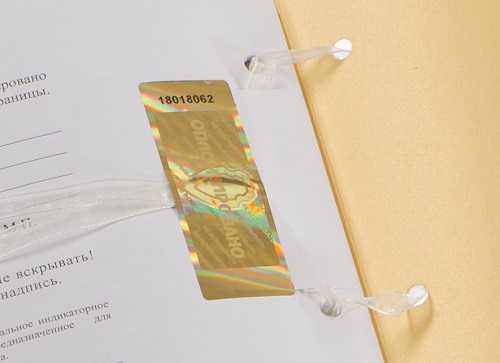
Перед началом работы с Журналом необходимо заполнить титульный лист и заверительную надпись. Обязательно вписать номер пломбы в соответствующую строку, без этого Журнал не считается опломбированным.
Нормативные материалы:
Какие требования предъявляются к кадровым журналам учета и как должен быть оформлен журнал в соответствии с этими требованиями, смотрите в нашем видеоролике.
Полезная информация:
Семинары по теме:
www.hr-ok.ru
Образец журнала учета рабочего времени сотрудников 2019
Журнал учёта рабочего времени используют, чтобы отмечать прибытие и уход сотрудников, а также время и причины отсутствия на рабочем месте. Работодатели обязаны контролировать и учитывать отработанные часы, но вправе самостоятельно решить, как это делать. Приведём примерный образец журнала учета рабочего времени сотрудников. Форма такого документа произвольная.
Этот бланк вы можете использоваться наряду с более подробным табелем учёта, не использовать вовсе, либо заменить им табель. Также применяются отдельные документы для регистрации ненормированного рабочего дня, командировок или переработок. Ни одна из форм для фиксирования отработанного сотрудниками времени не имеет обязательного характера, а значит компания может выбрать удобный и подходящий для себя вариант. Подробности заполнения табеля учёта рабочего времени, который имеет 2 рекомендованные формы Т-12 и Т-13, читайте в другом материале.
В этой статье остановимся на заполнении журнала, в котором ежедневно отмечается время прихода, ухода и отсутствия работника на месте. Чаще всего этот документ используют вместе с табелем, заполняя табель на основе журнала.
Помните, что на основании этих документов начисляется зарплата, отпускные, командировочные, поэтому заполнять их нужно очень внимательно.
Порядок ведения журнала
Руководство может самостоятельно выбрать способ учёта отработанного сотрудниками времени: определить какие бланки и формы для этого использовать. Важно закрепить установленный порядок в учётной политике организации и строго его придерживаться.
Руководитель компании назначает ответственное лицо, которое будет следить за соблюдением трудового распорядка. В крупных организациях ответственных лиц назначают в каждом подразделении. Обязанности такого работника закрепляются в приказе или прописываются в трудовом договоре. Функция может быть возложена на любого работника — должность не имеет значения.
Фиксировать приход и уход сотрудников можно как в бумажном виде, так и в электронном — с помощью специальных компьютерных программ. Бумажные бланки продаются в типографиях, или страницы легко распечатать и оформить самим. Если политикой организации закреплено ведение такого бланка в качестве первичного учётного документа, то требования к его правильному оформлению должны быть соблюдены. Это значит, что учётную книгу нужно прошить, пронумеровать, заверить подписью руководителя и скрепить концы шнуровки печатью. Когда документ прошит и пронумерован, это защищает его от искажения данных — никто не сможет удалить или заменить листы.
При заполнении учётных реестров и бланков нельзя маскировать ошибки корректором. Неверную запись вычёркивают, ниже вносят правильную, заверяя подписью ответственного работника.
Содержание бланка подстраивается под конкретную организацию. Например, если ваши работники не направляются в служебные поездки и командировки, то и соответствующие графы вам не нужны.
Обычно журнал учёта рабочего времени и служебных поездок включает в себя:
- порядковый номер записи;
- календарную дату;
- ФИО работника;
- время прихода на работу;
- время ухода;
- подпись сотрудника;
- сведения о служебных поездках — время ухода, прихода, цель.
Пример заполнения журнала учёта рабочего времени
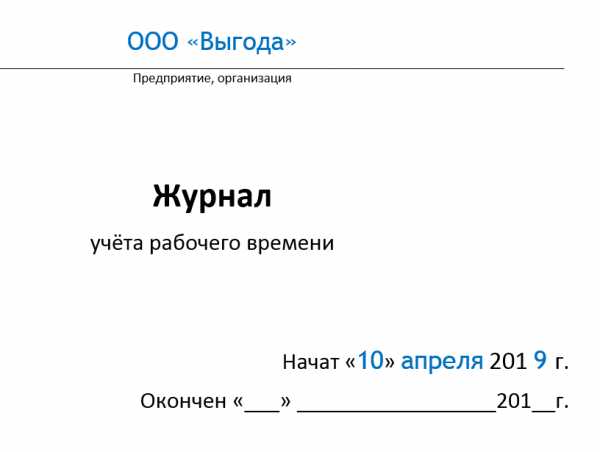
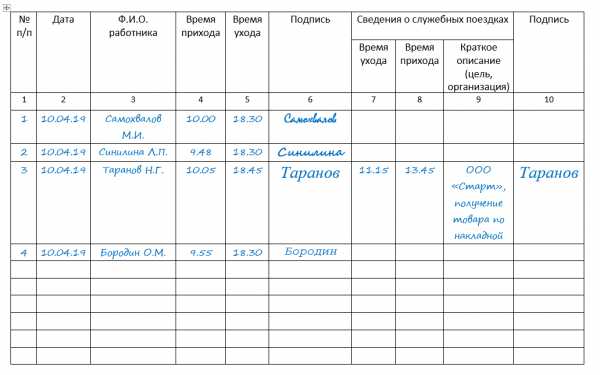
Журнал учёта рабочего времени сотрудников скачать
Образец журнала учёта рабочего времени сотрудников скачать
ppt.ru
Образец журнала учета рабочего времени в 2019
Задать вопрос эксперту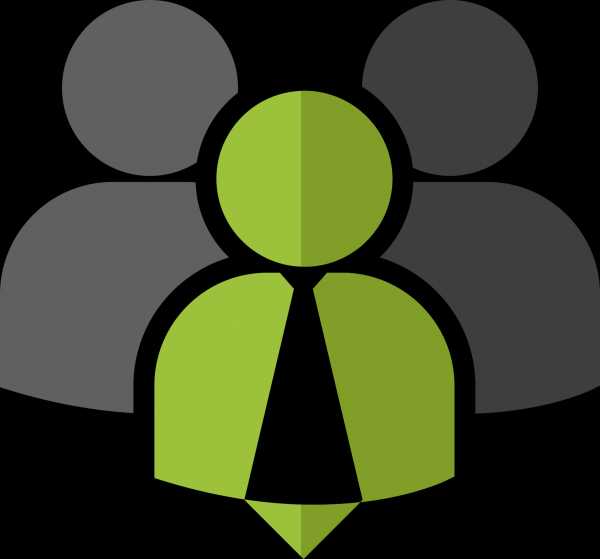 ClubTK Вход/регистрация
рубрики
ClubTK Вход/регистрация
рубрики- Актуально
- Анонсы
- Архивное хранение
- Больничные
- Бухгалтерия в кадрах
- Военнослужащие
- Воинский учет
- Гарантии и компенсации
- Госслужба
- Делопроизводство
clubtk.ru
Журнал учета рабочего времени сотрудников
Обязательно ли вести журнал учета рабочего времени сотрудников или достаточно табеля? Ответ на этот вопрос, а также образец журнала найдете в нашем материале.
Из статьи вы узнаете:
Учет рабочего времени
По закону работодатель обязан вести учет времени, фактически отработанного сотрудниками (п. 4 ст. 91 ТК РФ). Обычно для этого заполняют табель учета рабочего времен. Формы этого документа унифицированы:
Форма Т-12 и форма Т-13 утв. постановлением Госкомстата РФ от 05.01.2004 N 1 «Об утверждении унифицированных форм первичной учетной документации по учету труда и его оплаты».
Как заполнить табель учета рабочего времени по форме № 0504421

Скачать чистый бланк
Скачать в .xls
Скачать заполненный образец
Скачать в .xls
Как видно из заполненного образца табеля, этот документ позволяет только увидеть количество отработанных часов и начислить по ним заработную плату. Причины отсутствия на рабочем месте с целью унификации заполнения формы закодированы. Поэтому человек, не знающий системы кодов (например, руководитель), не сможет быстро получить из этого документа информацию о том, по какой причине сотрудник не вышел на работу.
Подробнее об учёте рабочего времени читайте здесь:
При этом контроль посещения – один из важных факторов в дисциплине труда предприятия. Поскольку табель для такого контроля неинформативен, в организации может быть введен журнал учета рабочего времени сотрудников.
Скачайте документы по теме:
Приказ о введении новых обозначений в табель учета рабочего времени
Скачать в .doc
Форма №Т-13. Табель учета рабочего времени
Скачать в .xls
www.kdelo.ru
Как вести журнал учета прихода и ухода сотрудников | Статьи
Статья 91 Трудового кодекса обязывает работодателей вести учет рабочего времени сотрудников. Для этого существует табель формы Т-12. Однако эта форма не отражает всю информацию о рабочем времени сотрудников, которая может быть интересна руководителю. С этой целью многие организации используют электронные пропускные системы. Но их внедрение не всегда целесообразно, поэтому в некоторых (небольших) компаниях используют журналы учета прихода и ухода сотрудников. Как вести такой журнал, расскажем в этой статье.
Из этой статьи узнаете:
- кто может вести журнал прихода и ухода сотрудников
- как вести журнал учета прихода и ухода сотрудников
- образец журнала для распечатки
Журнал учета прихода и ухода сотрудников, в отличие от табеля, не обязателен для работодателя. Но для его ведения есть две основные причины. Во-первых, на основании данных журнала сотрудники отдела кадров или бухгалтерии смогут оптимизировать заполнение табелей. А во-вторых, руководитель получит достоверные сведения о трудовой дисциплине работников. Для добросовестных сотрудников такая система учета рабочего времени тоже выгодна, ведь в журнале фиксируются не только опоздания и прогулы, но и сверхурочные часы.
Кто может вести журнал прихода и ухода сотрудников
Каждая организация вправе самостоятельно определять лицо, ответственное за ведение журнала. Для такого назначения достаточно издать специальный приказ либо внести сведения в Положение о делопроизводстве. Во втором случае обязанности работника по ведению журнала необходимо прописать в его должностной инструкции или трудовом договоре.
Рекомендуем материалы по теме:
Как вести журнал учета прихода и ухода сотрудников
В зависимости от установленных в организации графиков работы, сведения в журнал вносятся со следующей периодичностью:
- ежедневно – при стандартной
www.sekretariat.ru
Журнал регистрации инструктажа на рабочем месте
Правила охраны труда относится к нормам, нарушение которых регулируется Уголовным кодексом. А журнал регистрации инструктажа — один из обязательных документов выполнения предписаний по трудоохране на любом предприятии. В статье вы найдете образец журнала регистрации инструктажа на рабочем месте и узнаете о всех правилах его ведения.
Кто и когда ведет журнал инструктажа на рабочем месте
Журнал выполняет 2 задачи. Во-первых, он подтверждает, что в компании регулярно и надлежащим образом проводят работу, направленную на исполнение требований охраны труда. Во-вторых, помогает перенести ответственность за выполнение персональных требований по безопасности и охране труда на конкретных работников. При возникновении несчастных случаев администрация располагает доказательствами, что работник знал и обязался выполнять требования техники безопасности.
Журнал регистрации — серьезный юридический документ, который связан с административными и уголовными наказаниями, денежными штрафами и материальными компенсациями. Информацию о проведенных мероприятиях, отраженную в журнале регистрации инструктажа на рабочем месте, вносят в акты о несчастных случаях и производственных травмах,
Отвечает за организацию на предприятии работы по проведению таких сессий инженер по технике безопасности (специалист по охране труда), а весь процесс регламентирован приказом по охране труда на предприятии. Если в компании не предусмотрены такие должностные позиции, работу нужно возложить на любого другого сотрудника, что также делают путем издания приказа о назначении должностных лиц. В небольших компаниях и ИП, где ответственным является сам руководитель предприятия, эту работу выполняет специалист по совместительству или сотрудник на аутсорсе.
Документ предназначен не только для организации работы на производстве. Журнал инструктажа на рабочем месте, образец заполнения которого можно скачать здесь, обязательно должен присутствовать в каждой организации, связанной с транспортом, промышленными объектами, строительством, связью, обучением. Его необходимо заполнять при проведении лабораторных работ и других учебных занятий, связанных с повышенной угрозой для жизни и здоровья. К подобным ситуациям следует отнести массовые мероприятия, уборку территории, спортивные занятия, туристические походы. Факт, вносимый в документ, не обязательно происходит в связи с выполнением непосредственных обязанностей или длительных действий. Например, обучение может быть разовым.
Не важно, трудоустроен ли работник на постоянной основе, является ли совместителем или сотрудничает по трудовому договору. Если организация относится к сферам деятельности, перечисленным выше, обучение и отметка о нем обязательны.
Ознакомьтесь также с планом первичного инструктажа по охране труда
Инструктаж: какой бывает
Инструктирование может быть первичным (вводным). Такой инструктаж предназначен для новичков, вступающих в должность. Следующая категория — регулярные повторные сессии, проводимые на предприятии по графику. Их задача — напоминание правил техники безопасности, информация о произошедших за период изменениях (законодательные изменения, новые нормативы самого предприятия, замена оборудования или технологических процессов и т.д.). Для разных категорий сотрудников журнал обучения заполняют с разной частотой: при работах с повышенной опасностью это делают один раз в 3 месяца, для остальных работников заполнение проводят 1 раз в полгода.
Третий вид таких мероприятий — внеочередные инструктажи, которые могут быть проведены по поводу аварий или несчастных случаев, после распоряжений контрольных органов, например, противопожарной службы. Замена оборудования или появление нового вида продукции также может быть поводом для внеочередного проведения инструктажа. Если человек по каким-то причинам прекращает выполнять свою работу, по которой он получил инструкции, после возвращения к выполнению трудовых обязанностей обязательно проведение повторного обучения по ТБ. Перерыв, при котором повторения не требуется, составляет для позиций с повышенной опасностью 30 дней, а для обычных профессий — 2 месяца.
Ещё один вид — целевой инструктаж — проходят сотрудники для получения разного рода допусков к особым видам работ, к примеру, по ликвидации стихийных бедствий, аварий и других нештатных ситуаций. Разовые работы, такие как организация массовых мероприятий, тоже является предметом целевого инструктирования.
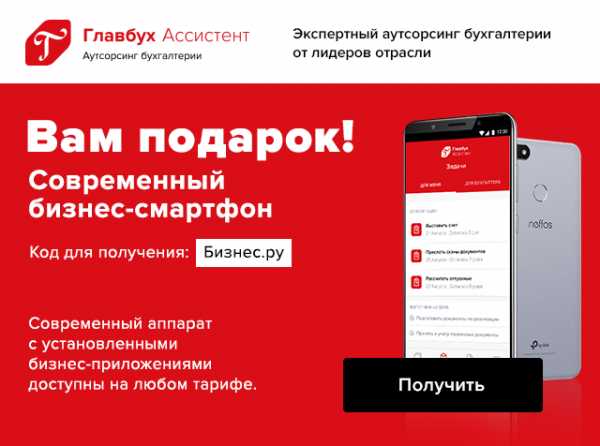
Запись о стажировке также вносят в журнал инструктажа на рабочем месте. Стажировка — это период после обучения, требуемый для закрепления навыков, однако, она требуется не для всех профессий и специальностей.
Так как виды обучения разные, заполнение бумаг для каждого типа проходит по-разному, поэтому при внесении данных в строку некоторые графы могут оставаться пустыми. Так в графу 6 сведения вносят только при внеплановых сессиях, в случае проведения остальных видов эта ячейка останется незаполненной. Пустыми могут остаться ячейки 10‒12, которые нужны только при первичном проведении и в случаях, когда проводят стажировку.
Допускается разделение журнала на несколько частей для каждого вида инструктирования сотрудников. В таком случае документ дополняют оглавлением, в котором указан перечень страниц для разных типов.
Все виды обучения проводит руководитель, который по штатному расписанию и должностной инструкции отвечает за конкретного работника. Сотрудник, проводящий мероприятие, должен пройти обучение, сдать экзамен и получить сертификат по знаниям в области охраны труда. Удостоверение о праве проводить обучение по охране труда действует 3 года, после истечения этого срока ответственный должен проходить переподготовку в сертифицированных центрах.
Читайте ещё: Кто составляет инструкции по пожарной безопасности.
Доверьте свою бухгалтерскую безопасность специалистам Главбух Ассистент.
Правила ведения журнала регистрации инструктажа на рабочем месте
При заведении нового бланка его пронумеровывают, прошнуровывают и скрепляют печатью организации. Подписывает документ руководитель предприятия или человек, назначенный ответственным на предприятии за охрану труда или конкретно за организацию работы по проведению этих мероприятий. Обязательно в месте прошивки указывают, сколько страниц содержит документ. Это необходимо для того, чтобы обеспечить защиту от незаконного изъятия или добавления листов. Также руководитель ставит личную подпись на каждой странице. Важно, чтобы у документа была твердая обложка, так как ему предстоит длительное хранение в архивах.
Формат бланка стандартизован приложением А5 к ГОСТу 12.0.004-2015. Журнал заводят для каждого структурного подразделения, название которого указывают на титульном листе документа. Также на первой странице должно стоять полное наименование предприятия, туда же вписывают дату начала ведения и предусматривают графу для указания даты окончания.
Отчет может быть и электронным, но сложность электронного ведения заключается в обязательном наличии квалифицированной электронной подписи (КЭП). Причем она должна быть как у инструктора, так и у человека, для которого проводят обучение. Т.е. для некоторых предприятий это означает обязательность наличия КЭП у всех сотрудников.
Графы отчета следующие: дата проведения, ФИО инструктируемого, его дата рождения и должность, тип мероприятия и причины его проведения, ФИО и должность инструктора, подписи участников. Дополнительные 3 графы отведены для информации о стажировке.
Во время заполнения не должно быть пропущенных строк, а все существующие строки вносят в хронологическом порядке. Поэтому нельзя заполнять графы заранее, так как сотрудник на момент запланированного обучения может отсутствовать, или что-то помешает проведению инструктажа — его продолжение будет перенесено на другую дату.
Если работник не прошел информирование в запланированный день вместе со всеми, его обязаны проинструктировать в ближайший после мероприятия день, когда человек появится на работе. При этом требуется действительная дата инструктирования для конкретного сотрудника, а не та, когда в мероприятии участвовали другие, или когда оно было запланировано для него.
Чтобы избежать ошибок заполнение ведут построчно, т.е. заполняют сначала полностью строку на одного инструктируемого, затем переходят к следующему. Требуется обязательное указание фамилии инструктирующего. Фамилию, имя и отчество инструктируемого не сокращают до инициалов.
Бланки между инструктажами инженер по охране труда держит у себя. На момент проведения мероприятия он выдает документ отвечающим за процедуру с обязательным возвратом после заполнения. Если в компании нет инженера по охране труда, бланки хранит сотрудник, отвечающий за организацию этого направления на предприятии.
Журнал в соответствии с Перечнем типовых документов хранят после полного завершения в течение не менее 10 лет. Это относится и к остальным бумагам по охране труда и технике безопасности.
Читайте ещё: Сколько хранить книгу доходов и расходов.
Автор Легкий Сергей
www.business.ru
ОБРАЗЕЦ ведения журнала на рабочем месте
ОБРАЗЕЦ ведения журнала на рабочем месте- Зыкова Ольга Витальевна — специалист по охране труда
Образец заполнения журнала инструктажа на рабочем месте
- Журнал инструктажа на рабочем месте должен быть пронумерован, прошнурован, подписан лицом, ответственным за его ведение и скреплен печатью.
- На первой странице Журнала указывается наименование структурного подразделения, дата начала и окончания ведения Журнала.
- Первичный инструктаж на рабочем месте, повторный, внеплановый и целевой инструктажи проводит непосредственный руководитель (производитель) работ, прошедший в установленном порядке обучение по охране труда и проверку знаний требований охраны труда.
4. Следует обратить внимание на следующее: Фамилия Имя Отчество сотрудников (обучающихся) указываются полностью.
- Для каждого сотрудника заполняется строка с № инструкции, видом инструктажа, фамилией инструктирующего. Заполнение по вертикали запрещено.
- Графа 6 заполняется только при проведении внепланового инструктажа. В остальных случаях графа 6 остаётся пустой.
■ Графы 10,11,12 заполняются при первичном инструктаже на рабочем месте и только в случае, когда требуется стажировка.
В остальных случаях графы 10,11,12 остаются пустыми.
*Важно! При заполнении журналов страницы и строки не пропускаются!
- Журнал регистрации инструктажа на рабочем месте (заполняется 1 раз в 6 месяцев); Для работ с повышенной опасностью 1 раз в квартал.
- Журнал инструктажа для студентов (заполняется при проведении циклов лабораторных работ, практических, при прохождении практики (учебной, производственной), для целевого инструктажа (при выполнении обучающимися разовых работ, не связанных с прямыми обязанностями (организация массовых мероприятий (субботники, экскурсии, походы, спортивные соревнования и др)).
chitgma.ru
Аренда банковской ячейки: «Сбербанк» — Аренда сейфа – «Сбербанк» — Поиск свободных сейфов
Физ. лица
Автокредитование
Аккредитивы
Банковский счёт
Безналичная оплата ЖКУ
Биометрическая регистрация
Брокерское обслуживание
Вклады и счета
ВТБ-Онлайн
Дебетовые карты
Дистанционное обслуживание
Доверительное управление
Инвестиционные услуги
Зарплатные проекты
Ипотека. Оформление договора
Ипотека. Сопровождение текущего договора
Кассовое обслуживание
Корпоративная программа
Кредит наличными
Кредитные карты
Монеты из драгоценных металлов
Обезличенные металлические счета
Обмен валюты
Оплата ЖКУ наличными
Оплата услуг
Пакетные предложения
Переводы и оплата услуг
Переводы с банковского счёта
ПИФ
Подключение к Интернет-банку
Премиальные программы
Сейфовые ячейки
Сопровождение ДОМ РФ
Единая карта петербуржца
Чтобы получить в пользование ячейку, обратитесь в офис ВТБ, оборудованный хранилищем индивидуальных банковских сейфов. Для заключения договора предоставления в пользование ячейки вам понадобится только российский паспорт или любой другой документ, удостоверяющий личность. После внесения комиссии за пользование наш сотрудник вручит вам комплект ключей и вы сможете сразу же воспользоваться сейфом.
Сумма комиссии за предоставление в пользование ячейки зависит от срока пользования и размера сейфовой ячейки. Оплата принимается за весь срок пользования сейфом как в наличной, так и в безналичной форме. При необходимости договор пользования может быть продлён.
При оформлении договора вам также необходимо будет внести сумму задатка за комплект ключей от сейфа. Задаток будет возвращён после окончания срока пользования сейфом и возврата ключей в банк.
При проведении ипотечной сделки с использованием сейфовой ячейки (в рамках программ ипотечного кредитования ВТБ) задаток не взимается.
Доступ к сейфовой ячейке
Сейфовую ячейку можно открыть только с помощью двух различных ключей, один из которых хранится в банке, второй — у вас или вашего доверенного лица. Это означает, что сейф можно открыть исключительно по требованию клиента.
Доступ к сейфовой ячейке предоставляется в дни и часы обслуживания клиентов в банке при предъявлении клиентом ключа и документа, удостоверяющего личность.
Доступ доверенных лиц возможен при наличии ключа от сейфовой ячейки, документа, удостоверяющего личность и доверенности, заверенной нотариусом или оформленной и удостоверенной в банке, а также дополнительного документа, в котором указаны данные представителя клиента (например, общегражданский заграничный паспорт или водительское удостоверение).
Если сейф используется двумя клиентами, банк осуществляет контроль за соблюдением условий доступа, согласованных между клиентами.
Ограничения
В индивидуальных банковских ячейках запрещено хранить легковоспламеняющиеся, токсичные, радиоактивные, взрывчатые, наркотические вещества, иные предметы (вещества), объекты флоры и фауны, являющимися источниками неблагоприятного воздействия на человека, окружающую среду, сейфовую ячейку или оборудование банка, а также предметы, свойства которых исключают возможность их хранения.
Как оформить доверенность на пользование сейфом?
Получив в пользование сейфовую ячейку, вы можете выдать доверенность на пользование ячейкой третьему лицу.
Клиент — физическое лицо может наделить полномочиями своего представителя на основании нотариально удостоверенной доверенности или доверенности, оформленной и удостоверенной банком.
Клиент — юридическое лицо может наделить полномочиями своего представителя как по нотариально удостоверенной доверенности, так и по доверенности, удостоверенной руководителем (органом управления) юридического лица.
Договор предоставления в пользование с двумя клиентами (использование сейфа для проведения расчётов по сделкам)
Вы можете использовать сейфовую ячейку для проведения расчётов по сделкам на крупные суммы, например, при покупке или продаже недвижимости и при любых других крупных сделках. Расчёты через банковскую ячейку оградят вас от возможного мошенничества при сделках и обеспечат вам своевременную оплату по сделке.
Для таких сделок мы предлагаем вам заключить договор предоставления в пользование ячейки с участием двух клиентов. В банке существует два вида договоров предоставления в пользование сейфа с двумя клиентами:
- Договор предоставления в пользование ИБС с особыми условиями доступа (совместный доступ) — доступ к сейфовой ячейке осуществляется двумя клиентами совместно в течение всего срока договора.
- Договор предоставления в пользование ИБС с особыми условиями доступа — по данному договору срок пользования ИБС разделён на 3 периода, в течение которых право доступа к индивидуальному банковскому сейфу даётся сначала двум клиентам совместно, а затем каждому из них по отдельности.
Дополнительный сервис
Банк предоставляет клиентам, использующим сейфы, технические устройства для пересчёта и для определения подлинности банкнот.
Депозитарная или банковская ячейка — сейф в финансовом учреждении, сдаваемый клиентам в аренду для хранения ценностей: денег, драгоценностей, произведений искусства, ценных бумаг, документов. Запрещено размещать растения, животных, опасные вещества, оружие, наркотики.
Содержание
Скрыть- Аренда банковской ячейки
- Деньги в банковской ячейке
- Использование банковской ячейки
- Расчет через банковскую ячейку
- Услуги банковской ячейки
Банковские ячейки располагаются в специально отведенном защищенном помещении кредитной организации. Депозитарные ячейки имеют 2 замка, ключи от которых хранятся в банке и у клиента, поэтому открыть их могут вместе клиент и сотрудник банка. Факт открытия сейфа регистрируется в журнале. Попасть в хранилище можно только, предъявив удостоверение личности.
Содержимое банковской ячейки хранится в тайне, даже если составляется его опись.
Аренда банковской ячейки
Аренда банковской ячейки осуществляется на основании договора клиента с финансовой организацией. За пользование депозитарным сейфом кредитное учреждение устанавливает плату. Стоимость услуг зависит от установленных в банке тарифов, типа договора (аренды или ответственного хранения), размера сейфа. Соглашение с кредитной организацией заключается на определенный период. За несвоевременное освобождение хранилища, утерю ключа, предусмотрены штрафные санкции. При заключении договора на ответственное хранение ценностей, составляется опись содержимого сейфа .
Деньги в банковской ячейке
Клиент может хранить деньги в банковской ячейке — любую сумму и в любой валюте. За пользование ячейкой он должен будет выплачивать банку арендную плату. В отличие от размещения средств на депозитных счетах, при хранении денег в сейфе, клиенту не начисляются проценты от суммы. Клиент может в любой момент изъять все деньги или их часть из хранилища, увеличить сумму — никаких санкций за это не предусмотрено. Банк несет ответственность только за охрану ячейки и хранилища, но не за содержимое сейфа. Для минимизации рисков, можно составить опись содержимого ячейки.
Использование банковской ячейки
Существует несколько вариантов использования банковской ячейки:
— для длительного хранения денег, документов и прочего;
— для краткосрочного хранения ценностей в период отъезда;
— для совершения платежей по сделкам с недвижимостью;
— для передачи документов, ценных вещей или денег третьим лицам — родственникам, сотрудникам, контрагентам. В этом случае на получателя необходимо оформить доверенность.
Расчет через банковскую ячейку
При совершении расчетов через банковскую ячейку, продавец и покупатель совместно заключают договор с финансовым учреждением. К контракту заключается дополнительное соглашение, оговаривающее условия доступа к сейфу одного из арендаторов. Покупатель в присутствии продавца и представителя банка закладывает в сейф деньги. После регистрации сделки купли-продажи, продавец по предъявлению представителю банка ключа, удостоверения личности и документов о продаже недвижимости, может забрать деньги.
Такие операции производятся при совершении сделок купли-продажи недвижимости, автомобилей и других ценностей.
Услуги банковской ячейки
Банки РФ предоставляют клиентам услуги банковской ячейки. Депозитарии финансовых учреждений расположены в различных городах и районах, что обеспечивает удобный территориальный доступ. В кредитных организациях имеются сейфы различного размера, позволяющие хранить как небольшое количество документов, так и произведения искусства и другие ценности крупных габаритов. Срок аренды — от 1 дня и более. Услуги банковской ячейки могут предоставляться в пакете с открытием депозита, оформлением банковской карты.
Совет от Сравни.ру: Планируя аренду банковской ячейки, стоит ознакомиться с тарифами различных банков, условиями хранения в депозитарии.
На чтение 7 мин. Просмотров 116 Опубликовано
Как сохранить ценные вещи, солидную денежную сумму, безопасно заключить крупную сделку? В современном мире давно известен ответ на эти вопросы: воспользоваться предложением одного из банков по аренде ячеек. Осталось лишь разобраться с условиями на данный вид услуг в различных банковских организациях и выбрать наиболее оптимальных вариант.
Как правильно пользоваться банковской ячейкой: особенности пользования ячейкой в банках
Сейфовыми ячейками располагает любой банк. Что в них хранят клиенты? Практически все, что представляет ценность для владельца, начиная от картин, антиквариата, разного рода документации, и заканчивая ювелирными украшениями, слитками из драгметаллов и деньгами.
Существует перечень предметов, запрещенных к хранению в ячейках.
Сейфы нельзя заполнять:
- Объектами животного мира.
- Наркотиками.
- Предметами, оказывающих вредное воздействие на окружающую среду и так далее.
Сейфовую ячейку используют в качестве надежного и безопасного способа для краткосрочного хранения ценностей (допустим, арендуют только на отпускной период) или для более длительного хранения.
+’Достоинства сейфа, арендованного в банке:
- Изъятие крупной суммы из ячейки не требует предварительного заказа.
- Возникновение форс-мажорных обстоятельств на ячейку не распространяется. Например, если клиент не может воспользоваться финансами замороженного вклада или заблокированного счета, то средства, находящиеся в сейфе, всегда к его услугам.
- К общей сумме денег, заложенных в ячейку, не предъявляются какие-либо ограничения.
- Банк не вправе разглашать информацию о содержимом ячейки даже налоговой службе.
)
Есть и несколько незначительных минусов:
- Начисление процентов на предмет хранения в сейфе банка отсутствует.
- Нельзя использовать услугу дистанционного управления арендованной ячейкой – только личное участие арендатора.
)
Почему необходима банковская ячейка при покупке-продаже квартиры и прочей недвижимости?
Для первичного рынка недвижимости, в основном применяются безналичные расчеты. Здесь все ясно и безопасно – перевод с банковского счета Покупателя происходит на основании счета, выставленного Застройщиком. На вторичке преобладают наличные платежи. Здесь важно обезопасить сделку по максимуму, то есть найти приемлемый вариант для передачи Продавцу «чемодана» с деньгами. Один из часто применяемых способов – аренда ячейки в какой-либо банковской структуре.
Как это происходит в общих чертах:
- Арендатором сейфовой ячейки, как правило, является покупающая сторона. Именно Покупатель закладывает необходимую сумму для продающей стороны. При этом моменте присутствует Продавец.
- После совершения сделки Продавец забирает деньги. Основанием служит дополнительное соглашение, которое прилагается к оформленному договору об аренде сейфа.
Договор аренды индивидуальной сейфовой ячейки физическим лицом
В допсоглашение вписывается перечень условий доступа к ячейке для продающей стороны.

Они касаются двух аспектов:
- Возможного периода доступа – срока (истечение указанного времени дает Покупателю право изъять деньги из сейфа).
- Списка документации, которая подтверждает продажу недвижимости. По факту это своеобразный пропуск, позволяющий забрать деньги после его предъявления в банк. В большинстве случаев достаточно паспорта и Договора о купле-продаже недвижимости с наличием штампа Росреестра и записью о госрегистрации проведенной сделки.
Безопасность такой процедуры очевидна:
- Пересчитанную и проверенную наличность закладывают в сейф две заинтересованные стороны сделки.
- Далее происходит блокировка денег на период оформления сделки.
- Продавец получает деньги после регистрации всех соответствующих документов.
- Отмена сделки открывает доступ к финансам несостоявшемуся Покупателю.
Как снять банковскую ячейку в банке: образец договора, особенности оформления и условия хранения
Согласно 922 статьи ГК РФ, где прописаны правила предоставления сейфов в банковских организациях, хранение может иметь несколько вариантов, точнее их всего два, регламентируемых соответствующими договорами:
Аренда
Банк не контролирует клиента в момент помещения личных ценных вещей в ячейку. Их извлечение так же неподконтрольно банку. Пользователь сейфа выполняет эту процедуру самостоятельно. В компетенции сотрудников банковской структуры исключительно надзор за доступом в депозитарий.
Предел их ответственности – сохранность неприкосновенности ячейки:
- Арендатора сопровождают к сейфу, расположенному в хранилище.
- Он открывает его своим ключом (в некоторых случаях сейф открывается только двумя ключами, один находится у клиента, другой – у сотрудника банка).
- О содержимом ячейки знает только арендатор.
Есть один неприятный момент – банк не отвечает за сохранность вещей, находящихся в ячейке. Проще говоря, условия аренды ячейки сохраняют тайну вложения, но не обеспечивают полную безопасность вещей.
Ответственное хранение
При таком варианте банк реально защищает ценности, заложенные в сейф:

- Передача ценного имущества осуществляется только после подписания двухстороннего акта, где отражается цена каждого предмета путем составления описи.
- Закладка ценностей в сейф производится менеджером хранилища.
- Ключи хранятся в специальном банковском хранилище.
- При каждом последующем доступе к ячейке присутствуют две стороны: банковский представитель и клиент. В обязательном порядке составляется новая опись.
Для клиента подобный вид услуги гораздо дороже обычной аренды, но отличается большей надежностью.
Для банков этот процесс сопряжен с трудоемкостью и дороговизной, доступные лишь крупным организациям:
- Необходима отдельная комната для приема ценностей.
- Нанимаются дополнительные сотрудники для обслуживания арендаторов.
- Приглашаются опытные оценщики.
- Усиливается охрана.
- Страхуются риски. Если банк подвергся ограблению, ущерб клиенту возмещается.
Оформление договорных отношений с последующей закладкой ценностей – длительный многочасовой процесс. Не каждый банк занимается ответственным хранением. Намного проще сдавать ячейки в аренду и получать гарантированную прибыль, хоть и в меньших размерах.
Как арендуется ячейка? Достаточно просто:
- Клиент приходит в банк. Можно сразу принести ценности.
- Предоставляет документы, подтверждающие его личность.
- Подписывает договор на аренду. В некоторых организациях оформляют два договора: аренды и ответственного хранения. Скачать типовой договор на аренду ячейки в банке.
- Во многих банках получение ключа предполагает обязательную уплату залога. Данная сумма возвращается по истечении арендного периода.
- Вносится арендная плата. Здесь возможны варианты – за весь срок сразу или с определенной периодичностью.
После выполнения перечисленных выше мероприятий доступ к сейфу в банке открыт. Не лишним будет внимательное ознакомление со всеми пунктами подписанного документа: ответственностью, правами, обязанностями сторон и так далее.
Сколько стоит арендовать банковскую ячейку в банке: стоимость аренды от ведущих банков России – актуально на 2017 год
Cравнение цен на аренду сейфов высотой до 50 см и шириной 35 см в таблице:
| Название банка | Арендный срок сейфа/цена в рублях за месяц | |||
| до месяца | 2 месяца | 3 месяца | год | |
| Сбербанк | от 1 620 | от 2 760 | от 3 870 | от 9 855 |
| ВТБ 24 | от 1 240 | от 2 509 | от 3 690 | от 8 985 |
| Райффайзен | 2 399 | 4099 | 6 099 | 13 099 |
| Альфа-Банк | от 2 450 | от 4 900 | от 7 350 | от 29 400 |
| Открытие | Информация о тарифах предоставляется в процессе индивидуальных консультаций | |||
| Газпромбанк | 2550 | от 2 200 | от 2 600 | От 8 900 |
| Банк Москвы | Информация о тарифах предоставляется в процессе индивидуальных консультаций | |||
На арендную стоимость ячейки влияют многие параметры:
- Регион, в котором расположен офис банка. Как правило, в столице расценки на подобные услуги всегда дороже.
- Размер сейфа. Чем он больше, тем дороже.
- Период аренды. Таблица наглядно показывает уменьшение цены при увеличении срока (исключение Альфа-Банк).
- Количество арендуемых ячеек и прочие условия.
Поэтому, если возникает потребность снять ячейку, потенциальному клиенту рекомендуется позвонить в информационную службу нескольких банков для получения подробной информации относительно конкретного случая. Кстати, постоянным клиентам какой-либо банковской организации зачастую предлагаются более лояльные условия.
Кто и как может получить доступ к банковской ячейке?
Прежде всего, доступом к арендованной банковской ячейке на весь срок аренды наделяется арендатор (несколько арендаторов при коллективном виде аренды) на основании заключенного договора.
Кроме него это право может предоставляться другому лицу. Здесь, главное оформить все нотариально. Человек предъявляет доверенность и пользуется ячейкой. Кстати доверенность легко аннулировать, посредством письменного решения клиента.
В каких случаях вскрывается ячейка без уведомления владельца ценных вещей:
- Закончился договорной период, а ценности остались в сейфе.
- Правоохранительные органы проводят следствие.
- Возникли обстоятельства из разряда форс-мажорных.
- В ячейку заложены запрещенные предметы.
Аренда банковской ячейки в Трансстройбанк
Индивидуальный банковский сейф, или как его ещё называют, банковская ячейка – это надежный способ обеспечения сохранности ценностей.
В Трансстройбанке можно арендовать банковский сейф любого размера в зависимости от нужд клиента – необходимо ли хранить ценные бумаги или ювелирные изделия, произведения искусства или иные ценности, или использовать ячейку для проведения расчетов при купле-продаже, для сделки с недвижимостью.
Для аренды ячейки клиенту необходимо оформить договор хранения ценностей в индивидуальном банковском сейфе и внести гарантийный платеж за ключ, который по окончании договора возвращается клиенту (за исключением случаев порчи клиентом ключа или самой ячейки). Арендовать банковский сейф можно как на один день, так и на несколько лет.
Одним из преимуществ аренды банковской ячейки в Трансстройбанке является то, что клиенту предоставляется возможность продлить срок действующего договора аренды без необходимости заключать новый договор.
Что делать, если клиент забыл продлить договор аренды сейфа?
Вскрывать сейфовые ячейки по своему усмотрению банку запрещено, это прописано и в действующем договоре Транстройбанка. Клиентам банка гарантирована не только полная сохранность содержимого сейфа, которая достигается благодаря надежным системам обеспечения безопасности, но и анонимность содержимого банковской ячейки и конфиденциальность сведений о самом клиенте.
При этом нужно помнить, что банковская организация, соблюдая принципы анонимности и конфиденциальности, не несет ответственности за объекты, находящиеся в сейфе, так как непосредственной описи содержимого не производит. Банк лишь берет на себя обязательства по ограничению доступа посторонних лиц к сейфу. Если же клиенту необходимо усилить гарантии обеспечения сохранности имущества, то в банке можно заключить договор ответственного хранения.
Однако, в истории взаимодействия между банками и клиентами встречались случаи, когда связь с клиентом обрывалась полностью и никакие попытки наладить контакт не давали результатов. Для подобных форс-мажорных ситуаций действует специальная директива, согласно которой, по истечению определенного срока после даты окончания договора и при условии, что клиент не продлил его, банк, в рамках действующего законодательства, имеет право собрать специальную комиссии и вскрыть ячейку.
Комиссия описывает содержимое и составляет акт, после чего ценности переносятся в хранилище банка, а наличные денежные средства зачисляются на специальный счет.
В случае, если банку так и не удается связаться с клиентом и уведомить его об истекшем сроке аренды ячейки, банк может удержать все средства, потраченные на аренду, и штраф из стоимости ценностей, находившихся в ячейке.
Что запрещено хранить в банковской ячейке?
В банковском сейфе нельзя хранить продукты питания, оружие, взрывчатые, радиоактивные и наркотические вещества.
Как арендовать банковский сейф? Пошаговая инструкция.
Трансстройбанк предоставляет своим клиентам широкую линейку тарифных планов для аренды банковского сейфа. В зависимости от своих потребностей, клиент банка имеет возможность выбрать размер и срок, на который будет арендована ячейка.
Как оформить банковский сейф в аренду?
Процедура аренды очень простая и состоит всего из 4 шагов. Чтобы оформить банковскую ячейку, потребуется:
-
Обратиться в офис Трансстройбанка.
-
Заключить договор хранения ценностей в индивидуальном банковском сейфе.
-
Внести оплату за аренду сейфа и гарантийный взнос. Цена за аренду указана на странице сайта банка.
-
Получить ключи от индивидуального сейфа и поместить ценности на хранение.
Заявку на заключение договора можно оформить и дистанционно, для этого на сайте Трансстройбанка предусмотрена специальная онлайн-заявка.
Приятным бонусом для аренды сейфа является бесплатное предоставление машины для пересчета денежных средств.
Если доступ к ячейке нужно предоставить третьим лицам
Для предоставления доступа к сейфу родственникам или иным лицам, клиенту необходимо оформить в банке дополнительное соглашение на допуск определенного круга лиц к арендованной им ячейке.
Почему выгодно брать в аренду банковскую ячейку?
Трансстройбанк обеспечивает полную сохранность сейфа при помощи современных средств и методов охраны. Стоимость аренды банковской ячейки не велика, а риски снижаются полностью.
Клиенту банка доступна гибкая тарифная сетка и он самостоятельно выбирает оптимальные для него условия аренды сейфа и, соответственно, стоимость услуги.
Нужно помнить, что чем дольше срок аренды, тем меньше будет оплата за ее использование.
Транстройбанк обеспечивает полную конфиденциальность и анонимность не только о содержимом сейфа, но и личных данных клиента.
Всем привет! В сегодняшнем обзоре – услуга, которую предлагает Сбербанк: ячейка для сделки с недвижимостью и нюансы при оформлении договора аренды.
Сделка, связанная с продажей и покупкой недвижимости, обладает высокими рисками. Это особенно проявляется, если оплата производится наличными.
Обезопасить свои сбережения можно, если воспользоваться банковской ячейкой Сбербанка, предназначенной для сделок с недвижимостью.


Мини-сейфы есть в большинстве отделений финансовой организации.
Нюансы сделок, связанных с куплей/продажей жилья
Сделки с недвижимостью в новостройках и на вторичном рынке имеют большие различия.
Покупка нового жилья более безопасна и прозрачна. Оплата обычно производится безналичным переводом на расчетный счет строительной компании.
При покупке вторичного жилья у физического лица, деньги, как правило, платят наличными. Это связано с тем, что продавец не желает официально выплачивать налоги по сделке.
Сегодня при покупке жилья с использованием ячейки для сделок с недвижимостью, арендованной в Сбербанке, налоговые вычеты также отсутствуют.
Сделка с недвижимостью, подразумевающая использование наличных, небезопасна, поскольку возможны аферы с обеих сторон.
Договор оформляется быстро, однако, если подписание бумаг проводится в разное время, а между этим происходит передача денег, возможен обман, как со стороны покупателя, так и продавца.
Использование банковской ячейки при купле/продажи жилья обман исключает, однако требует большего времени.
Суть банковской ячейки Сбербанка
Ячейка для сделок с недвижимостью представляет собой сейф, находящийся в депозитарии финансовой организации. Депозитарий надежно охраняется различными средствами защиты.
Банк гарантирует сохранность и конфиденциальность содержимого ячейки. Лицу, арендовавшему сейф, выдают либо ключ от ячейки, либо ячейка закрывается на кодовый замок. Доступ к имуществу, находящемуся в сейфе, имеет только арендатор.
Существует ряд ограничений по содержимому, которое может храниться в мини-сейфе. Так, запрещается заполнять ячейку:
- взрывчатыми, легковоспламеняющимися, токсичными, наркотическими или радиоактивными веществами;
- огнестрельным оружием и боеприпасами;
- веществами, запрещенными к использованию законодательством страны;
- веществами, вредящими здоровью человека или окружающей среде.
При использовании ячейки для хранения денег для купли/продажи недвижимости, дополнительно оформляют договор об аренде сейфа между банком и физическим лицом. Арендатор оплачивает аренду банковской ячейки.
Стоимость аренды ячейки Сбербанка
Стоимость аренды мини-сейфа для сделок с недвижимостью, в Сбербанке рассчитывают персонально для каждого клиента.
Точную цену называют сотрудники финансовой организации, после проведения необходимых расчетов.
Стоимость аренды зависит от:
- габаритов ячейки;
- периода использования;
- места, где расположено отделение банка;
- условий безопасности.
Для экономии времени рекомендуется рассчитывать стоимость аренды непосредственно при оформлении договора.
Аренда сейфа в Сбербанке
Чтобы арендовать ячейку в Сбербанке для покупки/продажи жилья, требуется два участника и немного времени.
После оформления всех документов по купле/продажи уже оформлены, участники сделки представляют российские паспорта и оформляют в офисе Сбербанка договор.
В документе указывают:
- Срок аренды ячейки.
- Стоимость аренды.
- Условия доступа к сейфу.
- Правила пользования ячейкой.
- Соглашение сторон.
После того как документ подписан, участники сделки получают на руки:
- договор аренды;
- акт приема/сдачи мини-сейфа ячейки в использование;
- карту права доступа к мини-сейфу.
Помимо этого лицо, арендующее банковский сейф, получает ключ или код доступа.
Плюсы и минусы аренды сейфа
Использование ячейки в Сбербанке, предназначенной для сделок с недвижимым имуществом, считают надежным и безопасным способом хранения денег при купле/продаже жилья.
Похитить содержимое сейфа практически невозможно, поскольку охрана депозитария предусматривает несколько способов защиты.
Использование мини-сейфов имеет ряд недостатков, к которым относят:
- время на оформление дополнительных документов;
- длительную проверку денег на подлинность;
- оплату аренды сейфа;
- отсутствие страховых гарантий сохранности содержимого мини-сейфа.
Эти недостатки сполна компенсируют преимущества ячеек Сбербанка:
- обои участникам гарантируется, что купля/продажа произойдет;
- поскольку участников фиксирует видеокамера, аферисты на такие сделки не идут;
- обязательная проверка банком денег, гарантирует продавцу их подлинность;
- сделка конфиденциальная и не облагается налогами.
Доступ к банковскому мини-сейфу можно получить через полчаса после открытия офиса банка. Доступ закрывают за полчаса до закрытия отделения финансовой организации.
На третье лицо может быть оформлена доверенность. При утере ключа от ячейки, арендатору придется заплатить компенсацию.
Альтернатива аренде банковского сейфа
Помимо аренды ячейки, в Сбербанке можно воспользоваться:
- сервисом безопасных расчетов;
- электронной регистрацией сделки.
Эти варианты купли/продажи жилья тоже безопасны, и могут использоваться как альтернатива банковского сейфа при операциях с недвижимым имуществом.
Безопасные расчеты
Использование сервиса безопасных расчетов в Сбербанке, предполагает заключение сделки в режиме онлайн, на специальном сайте. При этом посещать офис финансовой организации не нужно.
Сделка проводится по следующей схеме:
- лицо, приобретающее жилье, переводит необходимую сумму на расчетный счет Центра недвижимости;
- сделка регистрируется в Росреестре регистрации недвижимости;
- при переходе прав собственности от продавца к покупателю, Сбербанк перечисляет на его счет лица, продавшего недвижимость, деньги.
Если договор оформлен, но еще не зарегистрирован, деньги будут перечислены на счет продавца, но не будут доступными. Блокировку снимут только после завершения всех процедур.
Покупатель может отозвать свои деньги, и отказаться от сделки, если ему что-то не понравится. Стоимость услуги безопасных расчетов составляет 2 тыс. ₽.


Электронная регистрация
Удобно пользоваться услугой электронной регистрации купли/продажи недвижимости в Сбербанке.
Она не предполагает посещения отделения банка и подачи документов в Росреестр. Процедура занимает максимум 1 месяц.
Документация предоставляется в электронном виде, и состоит из:
- договоров долевого участия или купли-продажи недвижимого имущества;
- заявления продавца;
- документального согласия супруга/супруги, если продавец состоит в браке.
Банк получает документы и переправляет их в Росреестр. Там документы оформляются и регистрируются.
После этого на email заявителя отправляют письмо содержащее договор купли-продажи недвижимости и выписку из Госреестра. Услуга стоит 8-11 тыс. ₽, в зависимости от региона. Эту сумму выплачивает заявитель.
Удобство сервиса состоит в том, что недвижимость можно приобрести в любом регионе стране.


При этом значительно экономятся средства и время на поездки для оформления документов с личным присутствием участника сделки.
На этом все о ячейке Сбербанка для операций с недвижимостью на данный момент.
Ставьте оценки, комментируйте публикацию, делитесь информацией в соцсетях. Подписывайтесь на обновления. До встречи на блоге!
Банковские (депозитарные) ячейки пользуются популярностью с того момента, как появились банки. Периоды кризисов только повышают востребованность этой банковской услуги. Не все банковские учреждения реализовывают подобную услугу, но большинством крупных организаций она оказывается. Следует учитывать, что даже если банком предоставляются сейфы, они имеются не во всех его филиалах. Оборудовать в каждом отделении специализированный отдел банку невыгодно.
Суть понятия
Банковская ячейка является, по сути, индивидуальным сейфом, который клиент может взять в аренду у банковской организации для того, чтобы хранить свои ценности. Сейфовые ячейки предназначены для хранения любых ценных вещей. Запрещено хранить в них животных и растения, продукты питания, оружие, боеприпасы, наркотики, взрывчатые и радиоактивные вещества. Для того, чтобы арендовать банковский сейф, необходимо заключение письменного договора с банком, предоплата аренды и внесение залога за ключ.
Депозитарные ячейки находятся в специальном помещении финансового учреждения. Сейфы оборудованы двумя замками. Один ключ находится у клиента, второй хранится в банке. Поэтому открыть сейф клиент может только в присутствии сотрудника банка. Каждое открытие фиксируется в специальном журнале. В хранилище можно зайти только после предъявления удостоверения личности. Содержимое депозитарной ячейки сохраняется в тайне, даже если составлена его опись.
Банковские ячейки можно арендовать на любой срок. Обычно длительность аренды может составлять от одного дня до трёх лет (предусматривается возможность пролонгации). Срок договора может быть продлён банком по умолчанию. В этом случае ценности остаются на хранении в сейфе, клиенту нужно лишь доплачивать определённую сумму. Когда автоматическая пролонгация не предусмотрена, всё будет зависеть от условий договора. Некоторые банки напоминают клиентам, что срок арендования истекает, другие не делают этого.


Об арендованном сейфе не следует забывать. Если произошла просрочка, установленная банком и указанная в договоре, банк имеет право вскрыть ячейку, создав специальную комиссию. В момент вскрытия составляется акт и опись содержимого. После чего изъятые ценности передают в хранилище банковской организации, а наличность зачисляют на соответствующий банковский счёт. Когда банк не может разыскать арендатора в течение месяца после вскрытия банковского сейфа, ему предоставляется право удовлетворения своих требований (начисление арендной платы, штрафов и пр.) за счёт изъятых ценностей.
Когда клиент решит забрать изъятые ценности из хранилища, банковская организация может потребовать компенсацию, которая заключается в штрафных мерах и плате за хранение по более высокой ставке. Для того, чтобы избежать неприятностей, следует тщательно изучить все условия, прописанные в договоре с банком.
Банковские ячейки пользуются самым высоким спросом в летний период времени, когда люди, собираясь в отпуск, помещают ценные вещи на хранение в банк. Больше всего депозитарных сейфов оборудовано в Сбербанке (свыше 200 000), второе место занимает ВТБ-24 (более 35 000). Крупные банки предоставляют возможность клиентам бронировать сейфы по телефону или онлайн. Наиболее популярны небольшие и средние депозитарные ячейки (например, шириной 30 см., длиной 40 см.).
Выбор банка
Каждая банковская организация, оказывающая услугу аренды депозитарных ячеек, обещает безопасное хранение ценностей клиента. Сейфы расположены в специально оборудованном хранилище, находящемся под охраной круглые сутки. Посторонним лицам доступа туда нет. Банковские ячейки являются конфиденциальным местом: только клиент может видеть, какие вещи он оставляет там.
Условия аренды банковских ячеек примерно одинаковы во всех финансовых учреждениях, поэтому необходимо акцентировать внимание на деталях:
- На расположение филиала банка, где имеется хранилище, которое должно быть удобным для клиента. Можно обратиться в интересующий банк через телефон горячей линии и поинтересоваться, в каком отделении можно арендовать банковский сейф, узнать адрес этого отделения.
- На стоимость аренды депозитарного сейфа. Следует сравнить тарифы разных банков, уточнить вместимость ячеек и возможную длительность размещения.
Банковские организации очень часто предоставляют существенные скидки действующим пользователям, тем более, если они являются премиальными. Поэтому, прежде всего, следует обратиться в «свой» обслуживающий банк.
Стоимость
Банки устанавливают собственные тарифы, поэтому точную стоимость услуг можно уточнить только у них. Кредитными организациями создаются хранилища, в которых есть сейфовые ячейки разных размеров. Понятно, что цена за аренду напрямую зависит от объёма вложения. Если на хранение оставляют небольшой пакет с документацией, стоимость аренды будет невысока, так как в этом случае будет нужен небольшой сейф.
Стоимость арендования банковского сейфа также зависит от длительности пользования. Чем больший период времени клиент планирует пользоваться ячейкой, тем дешевле будет суточная стоимость. В общем, цена за аренду банковского сейфа составляется тремя основными факторами:
- Размером сейфа;
- Сроком размещения;
- Регионом. Крупные банки федерального уровня устанавливают тарифы для каждого региона. К примеру, стоимость этой услуги в Москве и Санкт-Петербурге намного выше, чем в Екатеринбурге.
Средняя стоимость банковской ячейки 40 – 90 р. в сутки. Кроме того, банк может потребовать залог за ключ и пользование сейфом. Здесь цифры могут намного отличаться: в одном банке залог может составлять 500 р., а в другом – 3 т. р. Следует учитывать, что банки предоставляют аренду банковских сейфов и физическим, и юридическим лицам. Если физическое лицо планирует воспользоваться этой услугой, нужно рассматривать тарифы именно для этой категории пользователей. Тарифы могут быть разными для каждого «типа» клиентов.
Степень безопасности
Основные требования по безопасности хранилищ в банках указаны в ГОСТах (нужные сведения можно найти на официальном сайте Росстандарта). Кроме того, каждая банковская организация разрабатывает внутренний стандарт безопасности. Но, в общем, системы охраны депозитных ячеек в разных банках существенно не различаются. Несмотря на меры безопасности, случается, что банки грабят и взламывают сейфы. Это может произойти как в крупном, так и в небольшом банке. Закономерности здесь не наблюдается.
Вероятность возврата украденных ценностей или денежная компенсация их стоимости зависит от условий договора, заключённого с банком. Самым безопасным считается использование договора ответственного хранения. В этом случае банк несёт ответственность за сохранность вещей в банковском сейфе. Ценности принимаются и выдаются по описи. Когда клиент оставляет на хранение деньги, банк пересчитывает их и проверяет подлинность.
Если на хранение оставляют другое имущество, банком привлекается оценщик, для того, чтобы определить справедливую стоимость вещей и вписать её в договор. За дополнительные услуги взимается отдельная плата. Но если вдруг из сейфа что-то исчезнет, банк будет обязан в полном объёме возместить ущерб. Но подобная услуга предоставляется не всеми банковскими организациями.
Намного чаще составляется стандартный договор аренды. Это означает, что банк не осуществляет контроль за содержимым сейфа: вещи закладываются без описи и без присутствия представителя банка. Так как депозитная ячейка открывается двумя ключами (один находится у клиента, а другой в банке), служащий банка вместе с клиентом входят в хранилище и открывают сейф своими ключами. Потом банковский служащий выходит из помещения, чтобы дать клиенту время для закладки в ячейку ценностей.
Банки в любом случае отвечают за сохранность банковского сейфа. Согласно законодательству, в случае ограбления, банковская организация обязана возместить убытки клиенту, то есть в полном объёме компенсировать стоимость пропавших ценностей. Клиент имеет право подать исковое заявление на банк в судебные органы. Но на практике доказать при отсутствии описи, что в сейфе находились бриллианты, а не камешки, будет нелегко. В этом случае все надежды возлагаются только на полицию.
Если заключён обычный договор аренды, самым безопасным вариантом является хранение в сейфе вещей, которые не интересны грабителям банков, например, документов. Другой способ обезопасить свои ценности – страхование. Если застраховать имущество не предлагает банк, следует обратиться в стороннюю страховую компанию.
Как арендовать банковский сейф
Банковская ячейка может использоваться в следующих случаях:
- Длительное хранение денежных средств, документов и пр.
- Краткосрочное хранение ценных вещей во время отъезда.
- Осуществление платежа по сделке с недвижимостью.
- Передача денег, ценностей или документов третьему лицу: родственнику, сотруднику, контрагенту. При этом необходимо оформление доверенности на получателя.
Для того, чтобы воспользоваться этой услугой, необходимы следующие действия:
- Оформление договора, для чего понадобится предъявить паспорт. В случае, когда банковский сейф будет использоваться для передачи денежных средств, например, при покупке недвижимости, клиент должен привести в банк продавца для заключения трёхстороннего договора;
- Выбор размера депозитной ячейки и определение срока аренды. При оформлении сделки сейф нужен на небольшой период времени, обычно не превышающий 1 месяц. При необходимости срок аренды можно пролонгировать. Лучше заключать договор, предусматривающий автоматическую пролонгацию, иначе нужно будет опять посещать банк, и продлевать аренду;
- Выдача банком ключа от банковского сейфа. Второй ключ хранится в банке. Дополнительно банк может выдать клиенту разовый электронный пропуск, дающий допуск к сейфу. Если ячейка нужна для передачи денег за покупку, ключ сразу можно отдать продавцу. Однако, воспользоваться им он сможет только после осуществления сделки, когда владельцем недвижимости станет покупатель;
- Для того, чтобы положить ценности в ячейку или забрать их оттуда, нужно зайти в хранилище в сопровождении банковского сотрудника. В зависимости от вида договора (обычной аренды или ответственного хранения) сотрудник банка будет или контролировать, как клиент кладёт вещи в сейф или забирает их оттуда, или оставит его одного;
- После того, как вещи поместят в сейф или достанут их из него, клиент (или продавец) и сотрудник банка закрывают его своими ключами. Чтобы повторно получить доступ в хранилище, нужно будет опять предъявить документ, удостоверяющий личность.
Если осуществляется сделка покупки недвижимости, после того, как деньги будут заложены в ячейку, покупатель и продавец приступают к регистрации собственности. Продавец посещает банк, имея при себе свой экземпляр договора, зарегистрированный в Госреестре. После предоставления всех необходимых документов, банк даст ему доступ к сейфу, откуда он может забрать свои деньги.
Видео по теме:
Преимущества и недостатки
Банковские ячейки имеют свои преимущества и недостатки. Сильные стороны этой услуги:
| Преимущество | Комментарий |
| Высокий уровень безопасности | Банковские организации используют многоступенчатую систему защиты. Ячейка является металлическим сейфом, который находится в помещении, оборудованном следующими средствами защиты такими, как бронированная дверь, охрана, сигнализация, видеонаблюдение. Таким образом, хранить в банковском сейфе ценности более надёжно, чем в домашних условиях. Хотя риски все же присутствуют |
| Гарантия сохранности содержимого | Имущество, находящееся на хранении в финансовом учреждении, принадлежит клиенту, а не банку. Даже если банк потеряет лицензию, сейф не имеют права вскрыть без присутствия владельца вещей. Ценности возвращаются в полном объёме (ограничение в 1,4 млн. р. в этом случае не используется). Стоимость ценностей, хранящихся в сейфе, не учитывается, когда рассчитывается компенсация от Агентства по страхованию вкладов (АСБ), если счёт находится в том же банке. Ценности возвратят через несколько дней |
| Соблюдение режима банковской тайны | Банковская организация не вправе распространять информацию о наличии у клиента сейфа и о его содержимом. Исключения делают по требованию МВД, судебных органов или ФСБ |
Вероятные риски, то есть недостатки этой услуги:
| Недостаток | Комментарий |
| Вероятность кражи | Риск кражи крайне мал, но, тем не менее, имеется. При заключении договора ответственного хранения, банк возвратит полную стоимость содержимого сейфа. Если заключён договор аренды, клиент должен будет сам доказывать в суде, какие вещи украдены. В договоре может предусматриваться компенсация на случай ограбления. Но такое условие указывается не всегда, но даже если имеется, компенсация часто бывает незначительной |
| Нарушение условий конфиденциальности | В исключительном случае банк вправе вскрыть сейфовую ячейку без присутствия арендатора и произвести опись содержимого. Подобными случаями считаются: стихийное бедствие или чрезвычайное происшествие (землетрясение или террористический акт). Но в большинстве случаев это случается, когда арендатор просто забывает о продлении договора. Если не хочется афишировать содержимое сейфа, необходимо внимательно следить за сроком аренды |
| Повреждение имущества | К примеру, клиент не забрал вовремя своё имущество. При изъятии содержимого сейфа сотрудники банка переносили ценные статуэтки в хранилище и случайно уронили и разбили одну из них. В соответствии с законодательством банк в обязательном порядке должен компенсировать полную стоимость повреждённой вещи |
| Изъятие | В соответствии с решением суда или по постановлению прокурора ячейка может быть не только вскрыта, но и изъяты все вещи, которые там хранились. С законопослушными гражданами подобное, конечно, не может случиться |
| Штрафные санкции | Если клиент повредит сейф, потеряет ключ или вернёт его с опозданием, банк может не возвратить залог. Штрафные санкции могут также применяться, когда клиент не освобождает ячейку в срок и вовремя не продлевает договор. Банк имеет право повысить плату за сверхсрочное хранение – к оплате аренды прибавляется неустойка (часто того же размера, что и аренда). Помимо этого, банк ежедневно начисляет штраф за просрочку |
| Мошенничество | Банком не проверяется законность сделок клиентов и не проводится экспертиза подлинности документов, предоставляемых продавцом. Поэтому не исключается, что мошенники с помощью поддельных бумаг получат доступ к банковскому сейфу. Хотя при сделках с недвижимым имуществом банки обычно отправляют запрос в Росреестр, чтобы убедиться, что владельцем собственности стал покупатель |
| Тип бизнеса: | Торговая компания |
| Основные продукты: | Трекер транспортных средств, GPS-система слежения, Автомобильная сигнализация, GPS-трекер, GPRS Tracker |
| Mgmt.Сертификация: | ISO 9000 |
| Завод собственности: | Общество с ограниченной ответственностью |
| R & D Вместимость: | OEM, ODM, собственный бренд |
| Location: | Гуанчжоу, Гуандун |
| Тип бизнеса: | Производитель / Factory |
| Основные продукты: | WIFI Торговый автомат, Pay Phone, WIFI Helper, Bus WIFI Video, WIFI Router |
| Завод собственности: | Общество с ограниченной ответственностью |
| R & D Вместимость: | ODM, OEM |
| Location: | Шэньчжэнь, Гуандун |
| Производственные линии: | Выше 10 |
| Тип бизнеса: | Производитель / Factory |
| Основные продукты: | Светодиодная панель, светодиодный модуль, светодиодный дисплей |
| Mgmt.Сертификация: | ISO 9001, ISO 14001 |
| Завод собственности: | Общество с ограниченной ответственностью |
| R & D Вместимость: | ODM, OEM |
| Location: | Цюаньчжоу, Фуцзянь |
| Тип бизнеса: | Производитель / Factory |
| Основные продукты: | GPS-трекер, GPS-трекер, Автомобильный GPS-трекер, Автомобильный GPS-трекер, Автомобильный GPS-трекер |
| Завод собственности: | Общество с ограниченной ответственностью |
| R & D Вместимость: | OEM, ODM, собственный бренд |
| Location: | Шэньчжэнь, Гуандун |
| Производственные линии: | 4 |
| Тип бизнеса: | Торговая компания |
| Основные продукты: | Проводная и WI-FI камера видеонаблюдения, солнечная панель 4G, дверной звонок домашнего аккумулятора WIFI, камера автомобиля и MDVR, скрытая камера-шпион |
| Mgmt.Сертификация: | ISO 9001, ISO 9000, ISO 14001, ISO 14000, ISO 20000 … |
| Завод собственности: | Общество с ограниченной ответственностью |
| R & D Вместимость: | OEM, ODM |
| Location: | Шэньчжэнь, Гуандун |
| Тип бизнеса: | Производитель / Factory | ||||||||||||||||||||||||||
| Основные продукты: | Массажное кресло Массажная кровать, Массажная подушка, Массажер для ног, Массажер для тела, Нефритовый массажер, Нагревательный матрас | ||||||||||||||||||||||||||
Mgmt.Код окпо что это такое – Что такое ОКПОЧто такое ОКПО? Что такое общероссийский классификатор предприятий и организаций? — Контур.БухгалтерияОбщероссийский классификатор предприятий и организаций (ОКПО) — это главный государственный классификатор хозяйствующих субъектов страны. А код ОКПО — это восьми- или десятизначный номер в классификаторе, который орган статистики назначает организации или ИП. На территории России этот код должны иметь каждая организация или предприниматель. В нашей статье мы разберем, что такое код ОКПО, кому и зачем он нужен, где его взять и как с его помощью получить максимум информации о предприятии. Зачем нужен код ОКПО?Общероссийский классификатор систематизирует все организации и предпринимателей во всех государственных базах данных. Коды ОКПО помогают различным ведомствам обмениваться информацией и проводить статистический анализ. То есть, прежде всего коды ОКПО необходимы нашей службе статистики. Государственная задача — создать единое информационное поле хозяйствующих субъектов на территории России, и это делается с помощью кодов. С другой стороны, код ОКПО необходимо знать самим предпринимателям и руководителям организаций. Они требуются не каждый день, но в ряде ситуаций без них не обойтись.
Кому назначается код ОКПО?
Обратите внимание: одинаковых кодов ОКПО не бывает. Случается совпадение кодов, если хозяйствующий субъект был ликвидирован, и тогда его код по прошествии 5 лет можно присвоить новой организации или ИП. Если вы столкнулись с одинаковыми кодами ОКПО у организаций, просто сверьте ИНН: если ИНН не совпадают, то речь идет о разных организациях, и одна из них давно прекратила существование. Есть ли код ОКПО у ИП?Сегодня в большинстве случаев коды ОКПО даны предпринимателям с момента регистрации: их начали выдавать предпринимателям с 1999 года. Сейчас ИП имеют свой собственный раздел в классификаторе. Код у предпринимателей состоит из 10 цифр вместо 8, как у юрлиц и других организаций. Если вы начали предпринимательскую деятельность до 1999 года, обратитесь за кодом ОКПО в Управление Росстата. Обычно предприниматели не знают свой код ОКПО, потому что им при заполнении документов можно ставить прочерк в строке с кодом. Также он не требуется при ведении дел или заполнении отчетов и деклараций. Как получить свой код ОКПО при регистрации?Федеральная служба госстатистики (она же Управление Росстата) выдает номера ОКПО. Эта служба ведет и сам Общероссийский классификатор: аккумулирует сведения о хозяйствующих субъектах. Организации и ИП при регистрации получают письмо Росстата с кодом ОКПО. Таким образом, получить его впервые очень просто: он выдается вместе с другими регистрационными документами. Как узнать свой код ОКПО?Если вы потеряли письмо с кодом, запросите его повторно в территориальном отделении Росстата (эта услуга платная). Запрос в статистику можно принести лично или отправить в электронном виде через сайт. Также можно воспользоваться сервисом Росстата, где поиск ведется по ИНН, ОГРН или типу уведомления. Так вы можете узнать не только свой код, но и коды контрагентов. Еще один вариант для ИП и организаций — сервис “Коды Росстата Российской Федерации”. Выберите регион на этой странице, после этого вы увидите ссылки на контакты районных отделов статистики и официальный сайт Росстата в вашем регионе. Выберите ссылку “Сформировать и распечатать уведомление с кодами статистики” для ИП или для юрлиц. Введите данные для поиска кодов статистики: ИНН или ОГРН. К сожалению, сервис работает в тестовом режиме, и поиск для некоторых регионов дает сбой. Как найти код ОКПО для организации?Коды крупных предприятий / организаций можно узнать, если у вас на руках есть договора, лицензии, бухгалтерские документы фирмы, где этот код должен проставляться вместе с другими реквизитами. Часто код присутствует на печати предприятия. Также номер ОКПО фирмы можно узнать с помощью поисковых систем в интернете. Многие организации публикуют код ОКПО на своем сайте в разделе реквизитов. За кодом фирмы можно обратиться в Росстат: заполните необходимую форму, укажите свои паспортные данные, свидетельство о регистрации предприятия и ИНН. В течение нескольких дней вы получите информационное письмо с кодом ОКПО интересующей организации. Также можно получить код в ФНС в выписке из ЕГРИП или ЕГРЮЛ. Заполните заявку, оплатите пошлину, и в течение 5 дней налоговая предоставит данные предприятию. Как сменить код ОКПО?Главная задача кода — указывать ту отрасль, в которой занято предприятие. Поэтому код ОКПО изменяется при смене отрасли деятельности и требуется тем предприятиям, которым пришлось кардинально сменить ведущую деятельность. Если код не указывает на отрасль деятельности, контролирующие органы могут наложить штраф на организацию. В остальных случаях номер ОКПО не меняется в течение всей жизни предприятия. Реорганизация или открытие филиалов, смена юридического адреса не требует смены кода. Для смены кода обратитесь в территориальный орган статистики и запросите новый код ОКПО в связи со сменой деятельности. Как устроен ОКПО? Какова его структура и разделы?Классификатор организаций и предпринимателей состоит из двух больших разделов:
Каждый большой раздел классификатора состоит из:
Классификатор постоянно меняется, Статистика вносит в него дополнения и изменения, поэтому справочник существует только в электронном виде и нигде не публикуется: издание заняло бы много томов, а переиздание происходило бы еженедельно. Бухгалтерский веб-сервис Контур.Бухгалтерия позволяет узнавать коды ОКПО контрагентов за пару минут. Здесь вы можете вести учет, начислять зарплату, отправлять отчетность онлайн и пользоваться поддержкой наших специалистов. Попробовать бесплатно www.b-kontur.ru Что такое код ОКПО, как его узнать и где найти в 2019 году: расшифровкаВ данной статье речь пойдет о коде ОКПО. Казалось бы, каждое предприятие имеет множество различных кодов, идентификаторов и др. Возникает закономерный вопрос: «в чем же особенность ОКПО?». Это один из самых важных идентификаторов организации, именно на его основе присваиваются и другие коды. Ни одно юридическое лицо не может осуществлять свою деятельность, если не имеет свой код ОКПО. Причем это касается всей территории Российской Федерации: от Москвы до Сибири. Многие знают, что необходимо указывать ОКПО в документах, реквизитах и отчетностях, но мало кто знаком с тем, как формируется этот код и для чего он используется. Поэтому наша статья будет полезна любому предпринимателю или представителю фирмы. Давайте разберемся, что же это за код, где его взять и как по нему узнать максимум информации о предприятии. Ведь, как говорится, кто осведомлен, тот вооружен. Содержание статьи Как расшифровывается этот терминИтак, начнем с расшифровки. ОКПО – Общероссийский классификатор предприятий и организаций. Как мы уже говорили, этот код есть у любого предприятия или организации. Наличие кода не зависит от правовой и структурной принадлежности юридического лица. Это обеспечивает ведение единого общегосударственного реестра, который основан в 1994 году. Какие именно субъекты подлежат внесению в данный реестр? Сюда относится три категории субъектов, а именно:
В бухгалтерских документах код именуется как ОК 007-93. Номер ОКПО не меняется на протяжении деятельности субъекта. Реорганизация, создание филиалов в других регионах не требуют смены кода. Вносить изменения нужно только при смене отрасли деятельности, на которой специализируется предприятие, организация или ИП. Для чего и где он используется?Главная его задача – определение той отрасли, в которой работает данное предприятие или организация. Это основной государственный классификатор, объединяющий субъекты по отраслям их деятельности. В отличие от ОКВЭД, несущего полную, детальную информацию о хозяйствующем субъекте, ОКПО дает только общее представление об отрасли. Используется он для следующих целей:
Таким образом, ОКПО позволяет удобно вести статистику и обмениваться информацией между ведомствами. Не следует путать ОКПО с налоговыми идентификаторами, он не несет в себе данных о налогообложении. Это исключительно статистический регистрационный код. Легализация деятельности предприятия или ИП на рынке возможна только после получения кода ОКПО. Если код не отражает отрасль деятельности, это чревато штрафными санкциями от проверяющих и контролирующих органов. Есть ли ОКПО у ИП?
Сам код ОКПО содержится в первой выписке ЕГРИП, выданной при регистрации ИП. Подобный код начал выдаваться предпринимателям только с 1999 года, поэтому если вы зарегистрировались ранее, нужно обратиться в Управление Росстата и получить его. ИП имеют собственный раздел в ОКПО, об этом мы поговорим далее. Структура и разделыДанный классификатор состоит из 2-х разделов. Первый посвящен юрлицам, их представительствам и филиалам, а также организациям, которые работают без создания юрлица. Второй полностью состоит из индивидуальных предпринимателей. В каждом из этих разделов есть три блока:
Итак, первый блок – наименование. Представляет собой полное наименование субъекта. Для первого раздела указывается и полное, и сокращенное название предприятия или организации на русском языке. В случае если есть и английское название, оно вносится в качестве дополнительных сведений. Что касается ИП, необходимо указать фамилию, имя и отчество предпринимателя в именительном падеже. Во втором блоке непосредственно содержится код ОКПО. Для предприятий и организаций он состоит из 8 цифр, а для ИП – из 10 цифр. Первые две цифры определяют 4 вида деятельности:
Остальные цифры – непосредственный порядковый номер регистрации. Последняя из цифр – контрольная. Она рассчитывается по специальной методике, установленной Правилами стандартизации. Последний блок – дополнительные коды иных классификаторов, а именно:
В блоке находится информация о 6 классификаторах, другие данные не предусмотрены. Обращаем ваше внимание, что одинаковых кодов быть не может. Единственный возможный случай совпадения – когда субъект был ликвидирован, и его код ОКПО через 5 лет может быть переприсвоен новому хозяйствующему субъекту. Если есть сомнения, то развеять их довольно легко. Нужно просто сверить ИНН, и все станет на свои места — если он не совпадает, значит, речь идет о разных организациях. Где взять код ОКПО для организации?Орган, ведущий ОКПО, который и занимается выдачей номера – Федеральная служба государственной статистики или, проще говоря, Управление Росстата. Именно Росстат ведет классификатор и базу данных, обеспечивающую учет информации и статистики о субъектах хозяйствования, то есть аккумулирует собранные сведение. При регистрации организациям и ИП выдается письмо Росстата, где содержится присвоенный код ОКПО. То есть впервые получить его очень просто, он выдается вместе с другими регистрационными документами. Если код утерян, Росстат выдаст его повторно. Кстати, это услуга является платной. Номер ОКПО ИП или ООО можно узнать, имея такие документы, как выписка из реестра (ЕГРИП или ЕГРЮЛ), для акционерных обществ – Устав (копия), выписка ЕГРЮЛ и выписка из реестра акционеров. В Росстат можно прийти лично или отправить электронный запрос через официальный сайт. Запрос оформляется в письменном виде. ОКПО фирмы указывается на всех юридических, налоговых и бухгалтерских документах и отчетах. Например, в договорах, соглашениях, лицензиях, разрешениях, счетах, актах выполненных работ, в любых отчетах проверяющих органов. Как найти его по ИНН и другие способыНа сайте Федеральной налоговой службы есть специальный сервис, по которому можно узнать код ОКПО по ИНН. Там вы узнаете точный адрес организации, а затем в районной администрации можно узнать и сам код. Зная код ОКПО, легче получить доступ к другим реестрам и проверить добросовестно ли выполняет ваш контрагент свои обязательства перед государством, не открыта ли процедура банкротства в его отношении. Свой код можно узнать и обратившись в саму налоговую инспекцию, подав письменное заявление на выдачу выписки из ЕГРИП или ЕГРЮЛ. Официальный ответ придет через 5 дней. Также можно обратиться и в районную администрацию. При себе обязательно нужно иметь документы, в том числе ИНН. Есть сайт, на котором осуществляется проверка ОКПО. Для проверки нужно знать полное наименование организации, данные ЕГРИП или ЕГРЮЛ, ОГРН и дату регистрации. Благодаря коду на всей территории государства ведется единый, централизованный и достоверный реестр всех субъектов хозяйствования. Создано единое информационное поле и статистическая база данных. Данный классификатор – не статическая система, он постоянно меняется, в него вносятся изменения и дополнения, поэтому его не публикуют, иначе это заняло бы не один том, а переиздание происходило бы еженедельно. Актуальный код можно узнать или в самом Росстате, или в интернете через ИНН. Также коды крупных предприятий можно узнать, просто воспользовавшись поиском в интернете. Многие из них публикуют его на своем сайте. Для государственных органов ОКПО – удобная база, где под одним номером можно узнать полную информацию о конкретном субъекте. Также единый код упрощает обмен информацией между различными органами. znaydelo.ru что это такое, как узнать кодОКПО считается основным и наиболее важным кодом общероссийского классификатора совокупных юридических лиц. Действующий классификатор был введен с 1 июля 1994 года в рамках Постановления Госстандарта Российской Федерации от 30 декабря 1993 года № 297. ОКПО часто используется предпринимателями в качестве реквизита при заполнении договоров и лицензионных документов, а также позволяет получить данные о той или иной организации, что является немаловажным моментом при проверке сведений о контрагенте по соглашению. Что такое ОКПО
Данный код есть у каждой организации, осуществляющей свою деятельность на территории Российской Федерации, независимо от ее правовой принадлежности и структуры. ОКПО показывает отраслевую принадлежность юридического лица, поэтому у компаний с одинаковой сферой деятельности код ОКПО может частично совпадать. Дополнительные коды статистического учета могут быть присвоены предприятию только после назначения ОКПО.
Код в обязательном порядке указывается на печатях предприятия, используется при ведении бухгалтерской документации, поэтому ОКПО выдается всем:
Видео: что такое ОКПОДля чего используется ОКПО
Использование кода ОКПО индивидуальными предпринимателями дает ряд преимуществ:
Расшифровка классификатора ОКПОПо структуре классификатор ОКПО делится на следующие разделы:
Оба раздела ОКПО включают три основных блока:
Блок идентификации
Указанное число рассчитывают, пользуясь положениями Методики расчета контрольных чисел, которая содержится в Правилах стандартизации 50.1.024-2005 «Главные положения и порядок проведения работ по разработке, применению и ведению общероссийских классификаторов». Второй раздел ОКПО блока содержит кодировку ОКПО, созданную при помощи порядкового метода кодирования. Однако, в этом разделе, кодировка включает уже десять цифровых символов, при этом девять из них считаются порядковыми номерами, а десятый, заключительный символ – это контрольное число, также составленное при помощи Методики расчета. Общая структура идентификационного блока ОКПО имеет следующий вид (пример): Первый раздел: |Х Х Х Х Х Х Х КЧ| Второй раздел: |Х Х Х Х Х Х Х Х Х КЧ| Блок наименования объектовВ первом разделе находится вся информация о сокращенном и полном наименовании хозяйствующих субъектов на государственном русском языке, а при названии субъектов на зарубежном языке информация указывается в виде дополнительной строки на английском языке. Во втором разделе содержится полное наименование субъектов. В частности, следует указать, что конкретный субъект относится к индивидуальным предпринимателям, а его ФИО необходимо прописать полностью, в именительном падеже.
Блок признаков классификации
Как узнать ОКПО через сайт РосстатБыстро узнать ОКПО поможет специальнй сервис на сайте Росстата. Ниже приведены ссылки на территориальные отделения Росстата. Другие способы узнать ОКПО организацииУзнать код ОКПО организации можно по финансовым и юридическим документам данной компании. В налоговой отчетности и бухгалтерской документации в обязательном порядке указывается действующий номер ОКПО. Если код ОКПО утерян, то его всегда можно повторно запросить в государственном органе статистики (получение информации платно). Для получения кода следует предоставить в органы статистики следующие документы:
Необходимо помнить о том, что при расширении сферы хозяйственной деятельности, а также при ее изменении, следует подать в государственный орган статистики соответствующие сведения, на основании которых организации будет присвоен новый код ОКПО. Далее информацию об изменениях необходимо предоставить в Федеральную налоговую службу по месту регистрации в установленных сроки.
Как узнать код ОКПО по ИНН
При себе необходимо иметь:
Государственный бланк с официальным ответом будет предоставлен на протяжении пяти дней. Получить данные о коде ОКПО можно самостоятельно, использовав базы данных фонда социального страхования или органа статистики. Поиск по этим базам требует определенных навыков пользования сходными ресурсами, подсказки по работе сайтов можно найти в соответствующих разделах. Существует также большое количество платных Интернет-ресурсов для получения сведений о коде по ИНН, например: Форма по ОКПООсновная форма ОКПО – это ОКУД, которая расшифровывается как общероссийский классификатор управленческой документации и разработана для решения заданий, связанных с проведением регистрации форм документов, а также уменьшением общего количества используемых форм, отказом от форм документации, которые не соответствуют правилам единой унификации.
Форма ОКУД по ОКПО № ТОРГ-25 утверждена постановлением Госкомстата Российской Федерации от 25 декабря 1998 года. ( Пока оценок нет ) ru-act.com ОКПО – что это такое (расшифровка), где его получить, для чего он нуженКаждое индивидуальное предприятие имеет несколько кодов, одним из главных среди них выступает ОКПО. Это основной код, который служит для классификации компаний и индивидуальных предприятий. Для чего нужен код ОКПОЭтот код используют для того, чтобы показатели статистики и экономики были сопоставимы друг другу. Этот код входит в реестр юридических лиц общегосударственного уровня. Код ОКПО позволяет определить, к какой сфере относится компания, с его помощью можно получить информацию о деятельности юридических лиц. Код ОКПО передает более общую информацию, чем код ОКВЭД. Это обобщенный отраслевой показатель, который часто бывает схожим у организаций с разным направлением деятельности.
Сегодня это один из основных идентификационных кодов организации, так как на его основе ЧП будут присвоены и другие коды. Этот шифр есть у всех юридических лиц, независимо от их масштаба. Расшифровка кодаОКПО – общероссийский классификатор предприятий и организаций. Именно под этим номером предприятие содержится в общей базе данных, которая функционирует с 1994 года.
Назначение кода ОКПОНазначением этого шифра является выявление сферы, в которой работает компания. Он объединяет ИП и юридические лица в группы, в зависимости от сферы деятельности. Можно сказать, что этот код необходим сопоставимости статистики и экономических данных, для автоматизации обработки информации и создания общего реестра, для классификации данных, кроме того, код существенно упрощает обмен данными между государственными органами. Это статистический код, который выдается при оформлении документации на фирму. Он не несет налоговой информации. Предприятие может действовать официально только после получения такого кода. В случае, если он не соответствует действительности и не отражает реальную отрасль, компании грозит штраф.
Этот код обязательно выдается любым компаниям, независимо от масштаба – ИП, организациям, филиалам и дочерним компаниям. Меняется код только если предприятие сменило направление и специфику деятельности, в противном случае он остается постоянным на весь срок существования компании. Структура ОКПОЭтот классификационный код состоит из двух основных частей:
Каждая из частей также состоит из дополнительных подразделов. Всего их три, они включают в себя информацию о наименовании объекта, классификации и идентификации. Первый раздел – полное наименование фирмы. Это полное название объекта, в разделе также указывают аббревиатуру на русском языке. Английское наименование, при наличии, вводится в качестве дополнительного пункта. Многих интересует вопрос, выдается ли код ОКПО ИП, или же только крупным организациям. Он присваивается всем, независимо от «габаритов» компании и предприятия. Для частных предпринимателей необходимо также указать полные ФИО владельца фирмы и название компании. Для ИП и более крупных организаций коды несколько разные, отличаются они количеством символов, а также процедурой их получения и определения в государственных органах. Речь об этом пойдет ниже. Обычный код ОКПО состоит из 8-10 символов. Для ИП выдается 8 символов, а для более крупных организаций – 10.
Третий раздел, раздел классификации, включает в себя все дополнительные шифры. Среди них код ОКАТО – код объектов, который определяется административным делением, по этому шифру можно определить месторасположение компании. Второй код ОКФС – код, который обозначает тип собственности. ОКТМО – по нему можно узнать точное расположение и территорию муниципального значения. ОКВЭД – код, определяющий вид производственной и экономической деятельности. Подробнее читайте тут. Коды ОКПО не могут быть одинаковыми. Но, в случае, если предприятие было официально закрыто, то через 5 лет его ОКПО может быть присвоен другой организации. Сам код ОКПО находится во втором разделе идентификации. Первые 2 цифры любого кода определяют род деятельности фирмы. Все виды деятельности можно разделить на 4 категории:
Остальные цифры представляют собой порядковый номер, присвоенный при регистрации, последнее значение – контрольное. Правилами сертификации предусмотрен порядок расчета последнего значения.
Как узнать ОКПО организации?Обратившись в общегосударственный орган Росстат, вы можете получить необходимую информацию о предприятии, в том числе, код ОКПО. В базе данных Росстата содержатся все коды ОКПО всех существующих организаций, так как он служит индикатором при объединении информационных баз. Получить выписку можно при помощи бухгалтерского баланса, при чем, это не займет более 15-ти минут. Помимо этого, такой код можно отыскать в документах организации, полученных при регистрации, он всегда ставится на лицензии, сертификатах и разрешениях, может находиться также на печати организации. Как узнать ОКПО индивидуального предприятияВы всегда сможете узнать этот код в государственном органе Росстат, подав туда официальный запрос. Максимальное время обработки запроса и предоставления данных – 5 дней. Срок зависит от места действия или регистрации ИП. Заявления принимаются только от граждан, имеющих при себе паспорт, идентификационный код и свидетельство об открытии индивидуального предприятия.
Определить этот статистический шифр можно также по номеру ИНН. То есть, потребуется индивидуальный номер плательщика налогов, присвоенный любому владельцу компании. Для бесплатного определения шифра, можно воспользоваться специализированными интернет-порталами. Как узнать ОКПО по налоговому номеруЕсть несколько способов определить ОКПО, зная ИНН. Среди них:
Где можно получить ОКПОКод ОКПО присваивается любой организации сразу после регистрации. Присваивает его Росстат, код не меняется и начинать работать без него нельзя, так как законодательство требует содержания функционирующего предприятия в реестре, а без такого кода это невозможно. Получить информацию о предприятии, зная его ОКПО, можно только в государственной службе Росстат. Все данные официальные, поэтому от вас потребуется анкета и заявление с объяснением необходимости наличия кода или информации.
Доступная информация об особенностях ОКПО – видеоВ этом видео содержится вся краткая, но емкая информация об ОКПО, его расшифровке и назначении. Рекомендуем ознакомиться с ней всем начинающим и опытным предпринимателям, а также тем, кто только к этому стремится. Подводя итог, можно казать, что код ОКПО – основной код, который присваивается любому предприятию, фирме, организации и ИП, независимо от типа деятельности. Он показывает общую информацию об организации, но именно по коду ОКПО предприятие вносится в реестр и на основании этого шифра организации присваивают другие необходимые коды. Узнать ОКПО несложно, достаточно обратиться в Росстат за официальной информацией. moyaidea.ru Что нужно знать о коде ОКПО? ОКПО организации – что это такое и где его выдаютДорогие читатели! Наши статьи рассказывают о типовых способах решения юридических вопросов, но каждый случай носит уникальный характер. Расшифровка ОКПО и задачи кодаАббревиатуру ОКПО расшифровывают так – Общероссийский Классификатор Предприятий и Организаций. Именно эта числовая комбинация требуется государству для того, чтоб правильно зарегистрировать организацию. Кроме того, при помощи ОКПО решается ряд задач:
ОКПО банков, организации и ИП: общее и различноеЛюбая организация, в том числе предоставляющая экономические услуги, например – банки, имеет в реквизитах свой личный код. ОКПО банков и организаций похож тем, что в обоих случаях код включает в себя только 8 цифр. Однако в первом случае направление деятельности будет исключительно экономическим, а во втором оно будет определяться в зависимости от деятельности компании. В отличие от юридических лиц ИП имеет ОКПО, состоящий из 10 цифр.
Где взять ОКПО юридическим и физическим лицам?Несмотря на то, что этот важный для деятельности компании код не является конфиденциальным, получить его не так-то легко – в открытом доступе он отсутствует. Поэтому для получения ОКПО нужны будут определенные реквизиты, а иногда – личное присутствие владельца организации или компании. Для частной компании и юридического лицаОКПО этих организаций содержится в данных Росстата, куда он попадает после регистрации. Чтобы получить код через архивы Росстата, можно воспользоваться бухгалтерскими балансами. Через них потребуется сделать прямой запрос: в большинстве случаев для ответа требуется не более 15-20 минут. Для индивидуальных предпринимателейПроцесс получения ОКПО будет выглядеть несколько сложнее. Это связывают с тем, что предпринимателю не требуется нигде указывать данный код, поэтому в документах или печатях найти его окажется практически невозможно, за исключением особых обстоятельств. Первый способ получения ОКПО, которым может воспользоваться предприниматель, – это личное посещение местного отделения Росстата. При себе нужно будет иметь паспорт, документы о регистрации ИП или ИНН предпринимателя. Сотрудник Росстата предложит форму заявления на получение ОКПО, которую нужно будет заполнить, указав всю необходимую информацию. Код будет предоставлен на протяжении 5 рабочих суток с момента написания заявления. Также предприниматель может обратиться в центральное отделение Федеральной Налоговой Службы. С собою необходимо взять такие же документы, что были описаны в предыдущем случае. Сотрудник ФНС предложит к заполнению заявление установленного образца. Требующийся код можно забрать лично либо получить почтой. Как получить ОКПО онлайн?Многие реквизиты сегодня доступны в формате онлайн, и ОКПО не является исключением. Для того чтобы узнать свой код ОКПО, достаточно лишь узнать ИНН организации и иметь доступ к интернету.
Получение ОКПО онлайн – бесплатная процедура. Однако некоторые ресурсы предлагают платные услуги, с помощью которых удастся узнать больше информации о предприятии или ИП. В следующей статье мы расскажем, как узнать ОКПО организации по ИНН и ОГРН. ОКПО и ОГРН – одно и то же?Из-за значительного количества аббревиатур и реквизитов ОКПО и ОГРН могут показаться одинаковыми, к тому же, расшифровка их аббревиатур похожа. Оба кода являются числовыми показателями и входят в общегосударственную базу.
Кроме того существует специальный ОГРН для ИП, который имеет аббревиатуру ОГРНИП. Он состоит из 15 символов, из которых 7 (вместо 5) являются номером записи. Структура и разделыДанный классификатор состоит из 2-х разделов. Первый посвящен юрлицам, их представительствам и филиалам, а также организациям, которые работают без создания юрлица. Второй полностью состоит из индивидуальных предпринимателей. В каждом из этих разделов есть три блока:
Итак, первый блок – наименование. Представляет собой полное наименование субъекта. Для первого раздела указывается и полное, и сокращенное название предприятия или организации на русском языке. В случае если есть и английское название, оно вносится в качестве дополнительных сведений. Что касается ИП, необходимо указать фамилию, имя и отчество предпринимателя в именительном падеже. Во втором блоке непосредственно содержится код ОКПО. Для предприятий и организаций он состоит из 8 цифр, а для ИП – из 10 цифр. Первые две цифры определяют 4 вида деятельности:
Остальные цифры – непосредственный порядковый номер регистрации. Последняя из цифр – контрольная. Она рассчитывается по специальной методике, установленной Правилами стандартизации. Последний блок – дополнительные коды иных классификаторов, а именно:
В блоке находится информация о 6 классификаторах, другие данные не предусмотрены. Обращаем ваше внимание, что одинаковых кодов быть не может. Единственный возможный случай совпадения – когда субъект был ликвидирован, и его код ОКПО через 5 лет может быть переприсвоен новому хозяйствующему субъекту. Если есть сомнения, то развеять их довольно легко. Нужно просто сверить ИНН, и все станет на свои места — если он не совпадает, значит, речь идет о разных организациях. Цели предоставления кодов ОКПОПредоставление кодов ОКПО и отчетов по ним необходимо в следующих случаях:
Код, полученный при регистрации юридического лица или индивидуального предпринимателя, не изменяется в течение всего срока работы субъекта хозяйственной деятельности. Этот код не подлежит корректировке, даже если предприятие (организация) реорганизуется. Код ОКПО является уникальным, и остается закрепленным за конкретным юридическим лицом в течение пяти лет после его ликвидации. По истечении этого срока код может быть присвоен другому хозяйствующему субъекту. Изменения в коде ОКПО могут затрагивать только часть классификационных признаков (к примеру, ОКВЭД, если основной вид деятельности юридического лица был изменен). Существует три варианта, где взять ОКПО организации:
После изучения того, что такое ОКПО организации, и где его можно узнать, следует отметить, что этот код дает много информации о юридическом лице и его работе. Как узнать код ОКПО по ИНН и прочие методыНалоговой службой разработан онлайн-сервис для поиска кода ОКПО путем введения номера ИНН. Сервис находится на сайте ФНС. Он дает возможность узнать адрес той или иной компании, но не код. Чтобы получить информацию о коде, придется обратиться в администрацию района. Если код ОКПО вам известен, то вы без особого труда получите доступ к другим статистическим данным, а значит, сможете уточнить, насколько благонадежен ваш контрагент и в каких отношениях он находится с органами власти. Чтобы узнать собственный код, достаточно обратиться в ИФНС с письменным заявлением на выдачу выписки из ЕГРЮЛ/ЕГРИП. Вам ответят по истечении 5 дней. После этого вам нужно будет со всеми необходимыми документами (включая ИНН) обратиться в администрацию района. Код ОКПО позволяет государству вести и поддерживать единый реестр всех бизнес-субъектов, действующих в его пределах. Благодаря ему созданы как общая база данных по статистике, так и общее информационное пространство. Классификатор постоянно подвергается коррективам. Поэтому публиковать его нет смысла: он получился бы слишком объемным, и каждую неделю пришлось бы выпускать новую редакцию. Узнать действительный код ОКПО можно путем обращения в Росстат или через Интернет, с помощью ИНН. Коды крупных компаний найти еще проще: они обычно публикуются на официальных сайтах этих предприятий. ОКПО важен, прежде всего, для государства. Он представляет собой удобную базу, состоящую из номеров, которые дают исчерпывающую информацию о субъекте хозяйствования. Помимо этого, единый код способствует упрощению межведомственного информационного обмена. Как получить свой код ОКПО при регистрации?Федеральная служба госстатистики (она же Управление Росстата) выдает номера ОКПО. Эта служба ведет и сам Общероссийский классификатор: аккумулирует сведения о хозяйствующих субъектах. Организации и ИП при регистрации получают письмо Росстата с кодом ОКПО. Таким образом, получить его впервые очень просто: он выдается вместе с другими регистрационными документами. Как узнать ОКПО по ИНН на сайте РосстатаСделать это несложно, достаточно выполнить ряд последовательных действий:
Информация представляется бесплатно и в считанные секунды. Если вы хотите знать больше, задавайте вопросы и читайте наш блог! Как узнать ОКПО по налоговому номеруЕсть несколько способов определить ОКПО, зная ИНН. Среди них:
Откуда берется ОКПООрган, ответственный за ОКПО – Управление Росстата (Федеральная служба государственной статистики). Он пополняет и обновляет базу данных по предпринимателям относительно их рода деятельности. Полезные факты об ОКПОКод ОКПО не изменяется в течении всей деятельности организации/ИП. После завершения деятельности – код не может быть использован для других организаций/ИП в течении 5-ти лет. Код ОКПО присваивается организациям и ИП автоматически. Код ОКПО – уникален. Зная код ОКПО, можно узнать остальные коды статистики организации/ИП (ОКОГУ, ОКОПФ, ОКАТО, ОКТМО, ОКФС. Коды ОКВЭД можно бесплатно узнать из выписки из ЕГРЮЛ/ЕГРИП). Значение кода ОКПО для статистики и обмена информациейЗначимость кода ОКПО трудно переоценить, ведь субъектов ведущих хозяйственную деятельность в РФ очень много и все они должны быть собраны в единой базе данных. Кроме того, такая база данных должна быть функциональная и проста в использовании. Наиболее важные функции ОКПО с точки зрения единого общероссийского классификатора:
Действительно, очень удобно, когда все необходимые данные закреплены за одним номером и автоматически извлекаются при занесении в запрос точного цифрового кода. Классификатор имеет свою структуру и деление на разделы и блоки. Альтернативные способыПомимо общепринятых способов выяснения ОКПО через государственные учреждения, существуют и другие методы, которые подразумевают использование альтернативных источников информации. Замечание. Используя этот сервис, можно выяснить ОКПО учреждения не только через ИНН, но и при помощи названия, адреса или наименования организации. Второй сервис – «К-Агент», предназначен так же для проверки поставщиков на надежность. Ресурс использует менее широкую базу данных, чем указанный выше, однако вся информация на К-Агенте подлинная и актуальная. Этот портал поможет гражданину выяснить код общероссийского классификатора организаций и предприятий через ИНН, паспортные и контактные данные владельца компании или ОГРНИП. Еще одним альтернативным методом поиска ОКПО может стать официальный сайт Единого государственного реестра юридических лиц (ЕГРЮЛ.com). Однако для получения классификатора, пользователь должен зарегистрироваться и внести взнос, который можно отправить СМС-сообщением или оплатить через Сбербанк. Замечание. Этот сайт не подойдет для пользователей, цель которых найти только ОКПО организации. Суть платежа заключается в том, что на сайте содержится уникальная информация по каждому юридическому лицу. Этих сведений нет в свободном доступе. Последним способом поиска ОКПО в прочих источниках станет «Skrin.ru» – база данных юридических лиц и предпринимателей. Поиск информации проводится в разделе «Поиск по базам данных». Весь процесс полностью бесплатен. Основное преимущество альтернативных способов – их простота и эффективность. Вся процедура поиска ОКПО любой организации не займет более 5 минут. Процедура поиска ОКПО по ИННЧтобы выяснить, как и где узнать ОКПО, необходимо знать, по каким критериям это можно сделать. Один из способов получения информации о коде – это через индивидуальный налоговый номер. Каждому субъекту хозяйственной деятельности при регистрации в налоговом органе присваивается ИНН. Он выдается гражданам и юридическим лицам. Если индивидуальный номер налогоплательщика известен, можно выяснить статистические коды хозяйствующего субъекта. Порядок получения сведений о коде ОКПО по налоговому номеру плательщика посредством посещения официальной страницы территориального органа Федеральной статистической службы следующий:
После того как осуществлен переход на запрашиваемую страницу, в соответствующем поле вводится налоговый индивидуальный номер и нажимается кнопка поиска. По результатам обработки запроса программа выдает нужную информацию. Получить эту услугу можно бесплатно. Сведения по классификатору ОКВЭД через этот сервис получить нельзя. Этот код статистики доступен для изучения на других интернет-сайтах. Источники
[свернуть] 911urist.com Как правильно расшифровать ОКПО и что заключается в этом понятии?Как известно, ОКПО является основным и наиболее важным кодом в общероссийском классификаторе совокупных предприятий и организаций. Настоящий классификатор введен с 01.07.1994 года в рамках действующего ныне Постановления Госстандарта РФ от 30.12.93 № 297. Как звучит расшифровка ОКПО?Известный всем и указываемый в бухгалтерских документах код ОКПО (ОК 007–93) расшифровывается не иначе, как общероссийский классификатор предприятий и организаций, являясь, по сути, главным государственным классификатором хозяйствующих субъектов Российской Федерации. Код или номер окпо, непременно, указывает на порядковый номер юридического лица, а последняя цифра кода подтверждает присвоенное объекту классификации контрольное число. Структура и разделы классификатора ОКПОКлассификатор ОКПО включает следующие разделы:
С точки зрения структуры классификатора, оба раздела ОКПО состоят из:
Блок идентификацииВ І разделе ОКПО значится сам код ОКПО, составленный путем кодирования порядкового метода. Он насчитывает строго восемь цифровых символов, семь из которых содержат в себе информацию относительно определенного порядкового номера, а последний, восьмой знак – контрольное число. Указанное число рассчитывается, исходя из Методики расчета контрольного числа, которая приводится в Правилах стандартизации ПР 50.1.024-2005 «Основные положения и порядок осуществления работ по разработке, ведению и применению общероссийских классификаторов». ІІ раздел ОКПО идентификационного блока включает кодировку ОКПО, также построенную с использованием порядкового метода кодирования. Однако, в этом случае, кодировка состоит уже из десяти цифровых символов, девять из которых являются порядковым номером, а десятый, заключительный знак – само контрольное число, составленное по Методике расчета контрольного числа, алгоритм которой приводится в вышеупомянутых Правилах стандартизации ПР 50.1.024-2005. Таким образом, общая структура блока идентификации имеет следующий вид (окпо пример): Блок наименования объектовВ І разделе содержится информация о полном и сокращенном наименовании хозяйствующего субъекта на государственном русском языке, а при наличии названия субъекта на иностранном языке название вносится дополнительной строкой на английском языке. В ІІ разделе – полное наименование хозяйствующего субъекта. В частности, здесь должно быть указано, что данный субъект является индивидуальным предпринимателем (ИП), а его ФИО должно быть прописано полностью, четко в именительном падеже. Пример: Блок классификационных признаковВ этом блоке используются кодировки следующих общероссийских классификаторов:
Зачем и кому нужен код ОКПО?ОКПО обеспечивает достоверность сведений относительно идентификации хозяйствующего субъекта РФ. Исходя из этого, отличающийся постоянством код является нерушимой базой для всех государственных информационных систем Росстата. В качестве единого идентификатора ОКПО может быть использован при межведомственном обмене информацией, а также для свободной интеграции различных федеральных баз данных и иных ресурсов о хозяйствующих субъектах информационного характера. Расширенный поиск по государственным базам данных возможен по коду ОКПО, а также и по другим, не менее важным параметрам запроса: ИНН, ОГРН, наименованию предприятия, регистрационному адресу, ФИО и т.д. Разумеется, зная достоверный код ОКПО, можно получить доступ к любой официальной информации, сосредоточенной в реестре государственных баз данных ЕГРЮЛ, ЕГРПО, ЕГРИП, а также бухгалтерских балансов. Внесение изменений в текущую кодировку ОКПО осуществляется уполномоченным органом – Росстатом в составе Статистического регистра всех хозяйствующих субъектов при использовании информационно-вычислительной сети Росстата. Назначение кодировок ОКПО:
Таким образом, настоящий классификатор используется для ведения специального централизованного реестра юридических лиц во всех базах данных государства для удобства связи данных о юридических лицах и учетной статистической информации. Что такое коды статистики ОКПО?В ведомстве Минэкономразвития РФ числится Федеральная служба государственной статистики, именуемая Росстат. Основной задачей Росстата является сбор полной и максимально объективной информации из различных источников. С этой целью Росстат применяет различного вида классификаторы, которые необходимы для формирования важной аналитической информации из «сырых» данных.
Соответственно, обозначающий элементы каждого из классификаторов код и может быть назван кодом статистики. Чтобы уберечь себя и свой бизнес от ненужных последствий и проблем каждому предпринимателю важно знать, что такое: «Расчет НДФЛ»?:https://www.russtartup.ru/buhgalteriya-2/raschet-ndfl.htmlГде взять код ОКПО организации?Разумеется, придумать или найти код ОКПО самостоятельно нельзя, так как настоящий код ОКПО организация (предприятие) может получить при наличии следующих документов:
Кроме того, у вопрошающего ОКПО всегда есть возможность лично явиться в управление Росстата с тем, чтобы в письменном виде либо посредством электронной связи направить запрос через официальный ресурс Росстата. Как найти ОКПО организации?Не нужно усиленно «ломать» голову над тем, где найти ОКПО, потому что код предприятия по ОКПО находится в компетенции управления Росстата. Для отправки такого рода запроса понадобится актуальная информация с учетом требований Росстата, поэтому всегда есть смысл предварительно уточнить условия получения сведений по классификатору ОКПО в местном территориальном филиале Росстата. Кроме того, исчерпывающая информация об ОКПО значится в бланках бухгалтерской отчетности предприятия (код ОКПО «поселился» навечно в правом верхнем углу документов). Как найти ОКПО по ИНН?Если появилась необходимость отыскать ОКПО конкретного предприятия или адрес местоположения, достаточно знать его идентификационный номер (ИНН). ОКПО индивидуального предпринимателяКак известно, кодировка ОКПО сохраняется за объектом хозяйствования до момента исключения его из ЕГРЮЛ, т. е. в течение всего срока существования физического лица со статусом индивидуального предпринимателя или юридического субъекта. Соответственно, наличие абсолютно одинаковых кодов ОКПО юридического лица и индивидуального предпринимателя запрещено действующей Инструкцией. Исключение составляют ситуации, когда повторный код ОКПО может быть присвоен новому предприятию по истечении 5-ти лет после ликвидации «старого» юридического лица. Если сверить такой код ОКПО по ИНН, то идентификационные номера объектов «спорного» ОКПО будут отличаться между собой. Форма по ОКПООкпо окуд (общероссийский классификатор управленческой документации) разработан для решения задач, связанных непосредственно с регистрацией форм документов, а также с уменьшением числа используемых документарных форм, отказа от форм документов, которые не соответствуют единой унификации. ОКУД осуществляет контроль над применением форм и информацией в сфере менеджмента и управления. Форма по ОКУД по ОКПО № ТОРГ-25 унифицирована и утверждена действующим постановлением Госкомстата РФ от 25.12.1998 года № 132. Где взять коды ОКПО 2013?Как известно, классификатор ОКПО представляет собой регулярно пополняемый реестр уникальных кодов идентификации, присваиваемых ежедневно уполномоченными территориальными органами всем объектам хозяйствования в Российской Федерации. В этой связи, данный классификатор не может официально публиковаться и не публикуется в актуальном виде по вполне понятным техническим причинам. Безусловно, по этой причине справочник ОКПО теряет актуальность ежедневно, по итогам пополняющегося реестра. Между тем, в официальных источниках всегда можно отыскать информацию об ОКПО известных предприятий (организаций). Например, по запросу «сбербанк ОКПО» поисковые машины «выдают» информацию следующего содержания: восьмизначный код 09171401. Соответственно, такой код ОКПО справочник сохраняет на своих страницах, поэтому всегда окажется под рукой. Интересное видео: Бизнес-секреты: Михаил Прохоровwww.russtartup.ru что это такое в реквизитахИногда коды ОКПО (общероссийский классификатор предприятий и организаций) не понятны даже опытным бухгалтерам. Они используют их в документации и декларационных формах, не вникая в их сущность и порядок формирования. Но при этом никто из профессиональных специалистов в области бухучета не ставит под сомнение серьезную роль этих кодов, которую они играют в качестве идентификатора налогоплательщика. Что это такоеОКПО — это один из статистических кодов общероссийского классификатора предприятий и организаций, присваиваемых юридическим лицам и предпринимателям (далее по тексту – компания, фирма, предприятие) при их создании, но после регистрации. Иначе его называют кодом предприятий и организаций или статистическим ИНН. ОКПО остается неизменным ни при каких реорганизациях, которые возможны с предприятием в течение всей его деятельности, и сохраняется за ним на весь срок его функционирования. Кроме того, он является для каждой компании индивидуальной кодировкой, не имеющей аналогов. Поэтому после ликвидации предприятия происходит исключение кода из классификатора. С этого момента в последующие 5 лет не допускается присвоение точно такого же ОКПО другому лицу. Данный код включает в себя не просто цифровые показатели, а порядковый номер, который соответствует конкретной фирме и позволяет узнать о ней определенные сведения:
Расшифровка ОКПОКак уже отмечалось выше, ОКПО включает в себя наименование субъекта предпринимательской деятельности, а также ряд статистических кодов, которые были присвоены этому лицу после его регистрации, в частности: ОКОГУ (код органов государственной власти и управления)Он отражает уровень административного или организационного подчинения субъекта (например, дочернего предприятия головному, или бюджетного учреждения его учредителю) либо, наоборот, указывает на отсутствие такого подчинения. Соответствующее значение ОКОГУ берется из Общероссийского классификатора органов государственной власти и управления. ОКАТО (код территориально-административного деления)Берется из одноименного Общероссийского классификатора. Его числовое значение указывает на территориальное нахождение компании. Причем, данный код конкретизирует только местность, а потому будет одинаковым для всех предприятий, работающих в ее пределах. Например, для Республики Саха (Якутия), для г. Якутска этот код будет следующим: 98401000000. ОКТМОАналогичен по своему характеру ОКАТО, но идентифицирует только уже меньшее деление территории – муниципальное образование. Он также будет одинаков для всех компаний, какие функционируют на территории конкретного муниципального образования. Например, для г.Якутска код составит 98701000. ОКВЭД (код видов экономической деятельности)Его проставляют в единичном числе или в большом множестве, как организации, так и предприниматели, в своем заявлении на регистрацию. Он характеризует вид (или сразу несколько видов) деятельности, каким будет заниматься компания. Причем, в заявлении обязательно указывается вид основной и дополнительной деятельности. Код именно основной деятельности включается в состав той информации, которая входит в состав ОКПО. Стоит отметить, что ОКВЭД идентифицирует только деятельность, а не субъекта, который ею занимается. А это значит, что данная кодировка у разных лиц, работающих в одном и том же направлении, будет одинакова. Например, для разработки программного обеспечения и предоставления в этой сфере консультаций код будет 72.20. ОКФС (код форм собственности)С его помощью характеризуется принадлежность к федеральной (код 12), частной (код 16), муниципальной (код 14) или иным формам собственности конкретного предприятия. Данная кодировка едина для всех компаний, работающих на территории РФ. ОКОПФ (код организационно-правовой формы)Данный числовой код показывает является ли предприятие Обществом с ограниченной ответственностью или Публичным акционерным обществом, и т.д. Каждой форме присвоено свое значение, например, для ООО это 1 23 00. Кроме того, ОКПО – это ряд чисел, которые являются порядковым номером компании, позволяющим узнать о ней всю вышеуказанную информацию. Причем, для предпринимателей этот код один, а для организаций — другой. Чем отличается у предпринимателей и юридических лицСуществует два главных отличия:
Еще одно различие – это сам ОКПО, который индивидуален для каждого предприятия. Присваивается этот код одновременно с другими кодами Росстатом РФ при регистрации предпринимателя или организации, и подлежит обязательному применению при заполнении соответствующих форм, причем, не только статистических. Назначение кодаНа самом деле ОКПО нужен не просто для проставления его в декларациях и иных формах, но и для:
ВыводыОКПО – комплексный статистический код, который присваивается индивидуально каждому предприятию и не изменяется в течение всего срока его функционирования. Присваивается код только после регистрации компании. Его необходимо указывать во всех документах, где для этого предусмотрена соответствующая строка, чтобы обеспечить правильное соотнесение полученных данных с конкретным лицом. Это позволит с высокой степенью достоверности разрабатывать планы и прогнозы по развитию отрасли, региона, города и даже страны. Загрузка…delatdelo.com Как накрутить переходы по ссылке: Как накрутить переходы по реферальной ссылке? – Лайфхакер – Как накрутить переходы по ссылкам?Как накрутить переходы по ссылкам?
Обращайтесь в наш сервис биржи трафика, и покупка трафика будет для Вас совсем не хлопотным делом. Переходы по ссылкам на сайтах — задача довольно распространенная в кругах вебмастеров, она может потребоваться когда угодно: при раскрутке сайта, при продвижении, просто для тестирования чего либо.
После регистрации Вы получите возможность:
Конечно можно попробовать использовать покупные прокси адреса, но это дорого! И вправду!? Давайте посмотрим, а сколько стоят прокси — порядка 2000р за месяц использования, количество адресов которое можно использовать (кол-во IP) порядка 1000 штук. Это очень дорого! В нашей системе вы можете купить 1000 посетителей всего за 30-50р! Причем есть одно важное различие — у нас вы купите нужное вам Гео, а не будете использовать публичные IP адреса. Ежесуточные объемы трафика составляют порядка 30-40 000 посетителей, этого хватает для большинства сайтов и накрутки переходов кому-угодно! Более того, если Вы умеете работать с клиентами и у Вас есть возможность привлекать новых людей, которым требуется трафик. У нас Вы сможете перепродавать трафик разным людям, по ценам — которые устроят Вас. Мы можем с уверенностью сказать, что половина вебмастеров Рунета, так или иначе нуждаются в автоматизированных сервисах по типу нашего. Переходы по ссылкам могут требоваться при накрутке партнерских программ, тестирования счетчиков, просто любой накрутке. Основным плюсом нашего сервиса является :
Много вебмастеров сталкиваются с безразличием к своим сайтам, мы же наоборот заинтересованы в постоянном сотрудничестве, и сделаем все чтобы помочь Вам, нам правда Важно чтобы клиент остался доволен!
Продажа трафика из 1000 городов и 200 областей России и УкраиныУ нас можно купить трафик из следующих городов и субъектов: Москва, Санкт-Петербург, Новосибирск, Екатеринбург, Нижний Новгород, Салехард, Казань, Дагестан, Якутия, Северная Осетия, Кабардино-Балкария, Карачаево-Черкессия, Ставрополь, Калмыкия, Астрахань, Адыгея, Челябинск, Омск, Самара, Ростов-на-Дону, Уфа, Красноярск, Пермь, Воронеж, Волгоград, Краснодар, Саратов, Тюмень, Тольятти, Ижевск, Барнаул, Ульяновск, Иркутск, Хабаровск, Белгород, Курск, Орел, Липецк, Тула, Брянск, Калуга, Смоленск, Рязань, Тамбов, Калининград, Псков, Новгород, Тверь, Владимир, Пенза, Мордовия, Чувашия, Оренбург, Йошкар-Ола, Иваново, Кострома, Киров, Удмуртия, Курган, Сыктывкар, Мурманск, Карелия, Вологда, Архангельск, Ханты-Мансийск, Томск, Кемерово, Алтай, Тыва, Хакасия, Бурятия, Чита, Благовещенск, Биробиджан, Владивосток, Магадан, Южно-Сахалинск, Камчатский край, Ингушетия, Чечня, Ярославль. Также в нашей системе доступен трафик из других стран и городов — более 1000 городов и 30 видов разных стран. Полный список городов и стран находится на странице статистики гео. Посмотрите видео и у вас не останется сомненийВам требуются переходы, клики или просто трафик? Регистрируйся в сервисе Go-ip.ru и заказывай трафик прямо сейчас. Сервис Go-ip — это мощный функционал, с возможностью самостоятельно настраивать необходимые действия на сайте. В сервисе можно настроить трафик с кликами по рекламе, баннерам, и задать нужные действия для любых целей и задач. Сервис Go-ip имеет более пятидесяти специальных команд и функций, которые позволяют выполнять различные действия в браузере. К примеру, можно выполнять регистрации, имитировать ввод текста в поля, шевелить мышкой, отмечать галочки и кликать по любым объектам на сайте. Ежесуточно в сервисе насчитывается более 50 000 уникальных хостов, которые удовлетворят любую потребность. Также в сервис имеется мощный функционал по настройке расписания показов, широкий выбор геотаргетинга, удобная панель управления, статистика переходов и многое другое. Присоединяйся к нам и работай с помощью биржи трафика Go-ip.ru. Усиление ссылок, накрутка переходовС помощью услуги «Конструктор автозаданий» Вы продвигаете сайт в поисковых системах. Сервис может обеспечить seo оптимизацию, продвижение поведенческими факторами, усиление ссылок и реальные переходы с поисковых систем полностью в автоматическом режиме. Для получения необходимых действий достаточно добавить в задание нужные этапы и пополнить баланс. КАК НАКРУЧИВАТЬ НУЖНЫЕ ДЕЙСТВИЯ ЧЕРЕЗ КОНСТРУКТОР АВТОЗАДАНИЙ? В интерфейсе для рекламодателя добавляем услугу по накрутке.
Добавляете нужные этапы накрутки ссылок и переходов, в нужной последовательности, указываете обязательные настройки ссылок для каждого этапа и пополняете баланс задания на нужное Вам количество выполнений.
Программа, установленная на компьютере пользователей нашего сервиса, без их участия выполняет все этапы вашего задания согласно заданным настройкам накрутки. Вот так, например, выглядит накрутка seo переходов по ссылкам с поисковой системы с целью усиления поведенческих факторов.
После выполнения всех этапов накрутки, пользователи (живые люди), у которых на компьютере программа выполняла задание, получают заработанную сумму денег, а Вы естественное усиление ссылок или другие нужные действия. КАКОВА СТОИМОТЬ АВТОЗАДАНИЙ?Для составления задания по данной услуге можно использовать 3 различных этапа: 1. Накрутка переходов с поисковой системы – 9.98$ за каждую 1000 пользователей. (настройки данного этапа позволяют найти нужный сайт в результатах поиска по указанной поисковой фразе и осуществить переход на этот сайт, тем самым усилив позиции в поисковой выдаче) 2. Накрутка переходов по сайту – 1.98$ за каждую 1000 пользователей. (настройки данного этапа позволяют обеспечить нужную активность на заданном сайте) 3. Накрутка кликов по ссылке/банеру – 5.98$ за каждую 1000 кликов. (настройки данного этапа позволяют обеспечить переходы с указанного сайта по нужной ссылке) Для наших постоянных заказчиков предусмотрена скидка, которая зависит от суммы потраченной на услуги сервиса. Больше тратите — больше скидка. Скидка накапливается с момента регистрации в сервисе и действуют пожизненно. НА ЧТО Я МОГУ РАСЧИТЫВАТЬ ПОКУПАЯ НАКРУТКУ ПЕРЕХОДОВ, УСИЛЕНИЕ ССЫЛОК И Т.Д.?Более 8 000 активных пользователей, установивших на свой компьютер программу автозаданий; Отчеты о выполненных заданиях; Ежедневная отправка статистики на E-Mail; Уведомления при приближении баланса услуги к нулю; Службу поддержки готовую ответить на любые вопросы; ПОСМОТРИТЕ ДРУГИЕ ПОПУЛЯРНЫЕ УСЛУГИ НАШЕГО СЕРВИСАПОНРАВИЛСЯ СЕРВИС? РАССКАЖИТЕ ДРУЗЬЯМ!ОЦЕНИТЕ СТАТЬЮСайт для накрутки посетителей и кликовКак известно, реклама — двигатель прогресса. Поэтому неудивительно, что именно в интересах рекламы и существует большинство сайтов. Даже если они никого напрямую не рекламируют, их содержание составлено и выложено именно для того, чтобы его кто-нибудь увидел — иначе эта информация просто не попала бы в сеть. Это делает любой сайт похожим на рекламный щит, листовку или объявление, прикленное на фонарном столбе. Все перечисленные предметы объединяет одно свойство: чем больше людей их увидят и прочитают, тем лучше. Справедливо это утверждение будет и для любого сайта. Как же привлечь посетителей на сайт и главное — как сделать это быстро? В интернете существует множество сайтов для накрутки, которые обещают решить эту проблему. На первый взгляд, все они предлагают примерно одно и то же — посещения веб-страниц за деньги. В чем же разница? Накрутка посетителей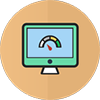 Существует множество сайтов, обещающих привлечь множество посетителей на сайт за короткие сроки. Большинство подобных сервисов не слишком добросовестны, а их услуги вполне могут «поссорить» вас с поисковиками, которые заподозрят ваш сайт в привлечении грязного трафика (то есть ненастоящих посетителей, роботов). И будут правы: если бы такие способы конкуренции за аудиторию работали, то пользователи интернета вообще не смогли бы получить доступ к настоящему, качественному и содержательному контенту, а если говорить точнее, то такого контента и не было бы вовсе, поскольку отсутствовал бы стимул его создавать. Однако не все сайты для накрутки одинаково бесполезны: если вы захотите увеличить посещаемость сайта или дать ему стартовый толчок в виде увеличения ежедневного количества переходов, не попав при этом под санкции поисковика, то воспользуйтесь услугами сервиса IPweb.ru. Принципиальное отличие IPweb от других сайтов для накрутки заключается в том, что посетители, которых вы можете привлечь через наш сервис, — это исключительно реальные люди, которые откроют ваш сайт со своего персонального компьютера, проведут на нем некоторое время и сделают несколько переходов по ссылкам (в зависимости от задания, которое вы для них составите). Наши пользователи получают небольшое вознаграждение за каждый просмотренный сайт. Вы можете оплатить интересующее вас количество переходов на свой сайт и составить подробные инструкции о том, что посетители должны сделать: например, просмотреть несколько внутренних страниц и кликнуть по рекламному баннеру в нижней части страницы. Поскольку это живые люди, их поведение будет выглядеть вполне естественно и не вызовет никаких подозрений, в то время как показатели счетчиков будут увеличиваться, а вес вашего ресурса — расти. Что в конечном итоге не только не очернит ваш сайт в глазах поисковика, а наоборот, увеличит к нему доверие, ведь хороший сайт — это посещаемый сайт. Для создания максимально естественного поведения у нас существует множество гибких настроек, таких как распределение посещений по времени суток, географический таргетинг, настройка процента отказа и многое другое. Накрутка кликов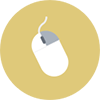 Помимо привлечения посетителей на сайт многих веб-мастеров (владельцев сайтов) интересует возможность повысить эффективность рекламы. С этим IPweb тоже может помочь: у нас есть специальные рекламные кампании, ориентированные на увеличение CTR ваших объявлений, например «клики по рекламе на сайте» и «любые клики и пути по сайтам/рекламе». Переходы по баннерам, сделанные реальными людьми, помогут существенно увеличить доходы с рекламы и повысить привлекательность сайта в качестве рекламной площадки. Наличие гибких настроек географического, временного и поведенческого распределения пользователей сделают посещения максимально естественными, что особенно хорошо будет выглядеть в том случае, если «разбавить» новыми посетителями уже существующую аудиторию. Кроме того, клики по внутренним ссылкам вашего сайта также существенно увеличат его поисковую привлекательность и положительно скажутся на его поведенческих факторах, тем самым способствуя продвижению. Таким образом, если вы заинтересовались поиском сайта для накрутки, то самым разумным выбором, сочетающим в себе безопасность, эффективность и гибкость настроек, будет IPweb.
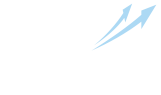 IPweb IPwebОцените материал: Рейтинг: 4.5 из 5. Всего оценок: 1. Как накрутить переходы по рекламным ссылкам?Перейти к содержимому
Как осуществляется накрутка переходов по ссылкеСегодня мы поговорим о том, как осуществляется накрутка переходов по ссылке, а также приведем ряд сервисов, которые могут в этом помочь. Осуществить задуманное несложно. Websurf Итак, рассмотрим первый сервис накрутки переходов по ссылке. Websurf предлагает своим посетителям серфинг в автоматическом режиме. Чтобы присоединиться к проекту, проходим несложную процедуру регистрации. Отметим, что ресурс не требует личных вложений. Мы можем посетить в автоматическом режиме сайты других участников. В результате получим кредиты и направим их на необходимую накрутку переходов. Также можно аналогично заказать баннер во фрейме. Во время регистрации вводим придуманные заранее логин с паролем, а также указываем свою дату рождения или адрес электронной почты. Как только учетная запись будет создана, авторизуемся на сайте и нажимаем на ссылку под названием «Начать сёрфинг». Мы можем ее отыскать в правой части страницы, обратив внимание на вкладку «Сайты». Именно здесь находится специальная программа для накрутки переходов по ссылке. Ее нам предстоит скачать. Данное приложение займется автоматическим посещением сторонних сайтов, за что нам будут начисляться уже упомянутые кредиты, которые можно тратить на услуги системы. Подробная инструкция по использованию приложения, а также требования к компьютеру представлены на странице, которую мы посетили, когда его скачивали. Прежде чем начать работу программы, следует обязательно активировать антивирусную защиту компьютера, так как количество посещаемых сайтов будет колоссальным, при этом некоторые из них могут содержать вредоносные элементы. Итак, рассмотрим первый сервис накрутки переходов по ссылке. Websurf предлагает своим посетителям серфинг в автоматическом режиме. Чтобы присоединиться к проекту, проходим несложную процедуру регистрации. Отметим, что ресурс не требует личных вложений. Мы можем посетить в автоматическом режиме сайты других участников. В результате получим кредиты и направим их на необходимую накрутку переходов. Также можно аналогично заказать баннер во фрейме. Во время регистрации вводим придуманные заранее логин с паролем, а также указываем свою дату рождения или адрес электронной почты. Как только учетная запись будет создана, авторизуемся на сайте и нажимаем на ссылку под названием «Начать сёрфинг». Мы можем ее отыскать в правой части страницы, обратив внимание на вкладку «Сайты». Именно здесь находится специальная программа для накрутки переходов по ссылке. Ее нам предстоит скачать. Данное приложение займется автоматическим посещением сторонних сайтов, за что нам будут начисляться уже упомянутые кредиты, которые можно тратить на услуги системы. Подробная инструкция по использованию приложения, а также требования к компьютеру представлены на странице, которую мы посетили, когда его скачивали. Прежде чем начать работу программы, следует обязательно активировать антивирусную защиту компьютера, так как количество посещаемых сайтов будет колоссальным, при этом некоторые из них могут содержать вредоносные элементы.Итак, скачиваем, устанавливаем и запускаем приложение. В возникшем окне указываем данные для входа. После того, как программа начнет работу, ее можно свернуть. Кредиты будут постепенно появляться на нашем счету после посещения каждой следующей ссылки. Теперь разместим в системе собственный заказ на накрутку. Для этого возвращаемся к официальному ресурсу проекта и переходим на вкладку «Сайты». Нажимаем на пункт добавления. Заполняем возникшую форму. В пункте, который касается ссылающих страниц используем генерацию. Нажимаем на специальную кнопку, находящуюся сбоку от анкеты. Указываем ключевые слова, и система все сделает за нас. В следующем пункте вводим время, которое следует пользователю пробыть на сайте после перехода по установленной нами ссылке. Максимальное значение этого параметра — 300 секунд. Оплата напрямую зависит от продолжительности одного сеанса и количества необходимых переходов. Пользователями проекта являются 260000 человек, поэтому он весьма эффективен. Партнерские программыДавайте теперь рассмотрим, как осуществляется накрутка переходов по реферальным ссылкам. В примере будем использовать проект «Стрим». Он в данном случае удобен, так как применяет наглядную реферальную систему. Для начала нам потребуется база прокси, а также 2 любых браузера. Переходим к ресурсу, предлагающему бесплатные прокси-серверы. Лучше всего отдать предпочтение высокоанонимным решениям. Копируем IP любого сервера и запоминаем порт. Далее переходим к настройкам прокси другого браузера. Указываем в них IP и порт. Возвращаемся к первому браузеру. Копируем предоставленную в «Стрим» реферальную ссылку. Вставляем ее в адресную строку второго обозревателя и открываем. Далее очищаем временные файлы браузера. Возвращаемся к первому обозревателю и видим, что в «Стрим» нам добавили один бал. Таким образом мы, разобрались, как осуществляется накрутка переходов по реферальным ссылкам. Wmmail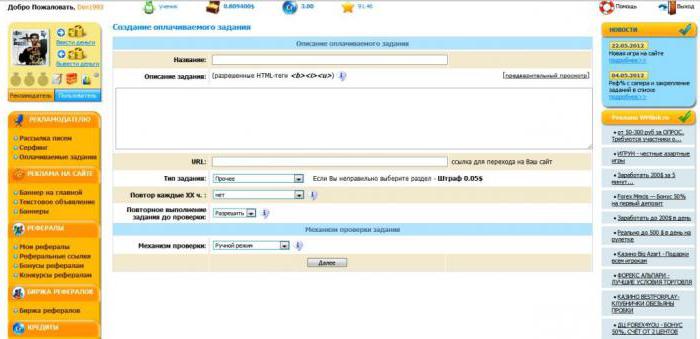 Данным сервисом накрутка переходов по ссылке осуществляется с невероятной скоростью, поскольку он располагает множеством активных пользователей. За операции здесь придется платить. Однако всего по центу за переход. Чтобы невозможно было отследить нарушения, следует использовать поисковые системы. Данным сервисом накрутка переходов по ссылке осуществляется с невероятной скоростью, поскольку он располагает множеством активных пользователей. За операции здесь придется платить. Однако всего по центу за переход. Чтобы невозможно было отследить нарушения, следует использовать поисковые системы.Go-ip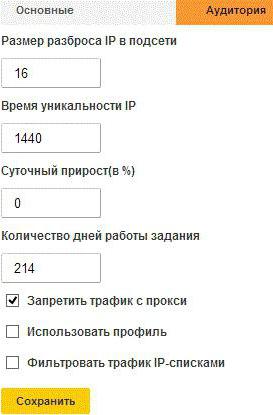 Проходим несложную процедуру регистрации на данном проекте и накрутка переходов по ссылке будет невероятно комфортной. Здесь нам предлагается личная панель управления трафиком. Операции осуществляются 24 часа в сутки. Мы можем управлять географией осуществляемых переходов. Также легко задается скорость накрутки. К сотрудничеству принимаются любые ссылки, содержимое которых не противоречит Уголовному Кодексу. Предоставляется чистый трафик без вирусов и ботов. Использовать проект намного выгоднее, чем купить прокси-сервер. Проходим несложную процедуру регистрации на данном проекте и накрутка переходов по ссылке будет невероятно комфортной. Здесь нам предлагается личная панель управления трафиком. Операции осуществляются 24 часа в сутки. Мы можем управлять географией осуществляемых переходов. Также легко задается скорость накрутки. К сотрудничеству принимаются любые ссылки, содержимое которых не противоречит Уголовному Кодексу. Предоставляется чистый трафик без вирусов и ботов. Использовать проект намного выгоднее, чем купить прокси-сервер.Waspacer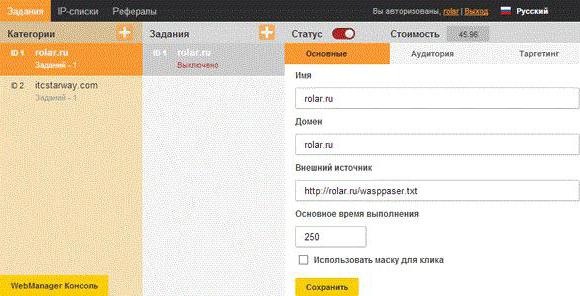 Ресурс, благодаря которому осуществляется накрутка переходов по ссылке, а также множество других полезных операций. Он помогает повысить посещаемость проекта, а также создать имитацию разнообразных действий пользователя. Прежде регистрация на данном ресурсе была закрытой. В настоящее время присоединиться может любой желающий. Ресурс, благодаря которому осуществляется накрутка переходов по ссылке, а также множество других полезных операций. Он помогает повысить посещаемость проекта, а также создать имитацию разнообразных действий пользователя. Прежде регистрация на данном ресурсе была закрытой. В настоящее время присоединиться может любой желающий.Накрутка трафика с любых источников (referer)
В данной статье мы поговорим о видах refer-a для накрутки трафика на абсолютно любые ссылки. Статья будет полезна тем кто занимается сливом трафика и их интересует подмена источника переходов. Referer — это специальная информация, которая дает сервисам статистики понять откуда пришел юзер. В данном случае можно передавать закладки или ссылки, это основные данные. Изменение Referer может потребоваться в разных случаях. Обычно такую подмену делают, чтобы передать в заголовках браузера нужную информацию. Если объяснить простым языком, Referer — это специальный заголовок, который дает браузеру понять откуда вы пришли. Очень часто, в этом заголовке передается ссылка. Например Вы перешли на сайт site-1.ru по ссылке расположенной на сайте site-2.ru. В таком случае, статистика сайта site-1.ru зафиксирует в качестве сайта источника перехода site-2.ru. Вот такие вот простые понятия. Это можно по разному использовать, и многие пользуются этим при накрутке трафика на свои сайты с измененным referer. Запомните — referer это источник. Отсюда и пошло слово реферал (последователь). Можно накрутить трафик откуда угодно. Просто необходимо заранее прописать нужный источник. Уязвимость ли это браузера?Нет, определенно нет. Просто давно так сложилось, что данный заголовок нужен для идентификации пользователя. Он создавался, чтобы сервисам статистики было проще понять откуда вы пришли. О его подмене раньше никто и не думал. Возможно в будущем добавятся различные проверки, которые сделают невозможным подобные подмены источника переходов из браузеров.
Продажа трафика из 1000 городов и 200 областей России и УкраиныУ нас можно купить трафик из следующих городов и субъектов: Москва, Санкт-Петербург, Новосибирск, Екатеринбург, Нижний Новгород, Салехард, Казань, Дагестан, Якутия, Северная Осетия, Кабардино-Балкария, Карачаево-Черкессия, Ставрополь, Калмыкия, Астрахань, Адыгея, Челябинск, Омск, Самара, Ростов-на-Дону, Уфа, Красноярск, Пермь, Воронеж, Волгоград, Краснодар, Саратов, Тюмень, Тольятти, Ижевск, Барнаул, Ульяновск, Иркутск, Хабаровск, Белгород, Курск, Орел, Липецк, Тула, Брянск, Калуга, Смоленск, Рязань, Тамбов, Калининград, Псков, Новгород, Тверь, Владимир, Пенза, Мордовия, Чувашия, Оренбург, Йошкар-Ола, Иваново, Кострома, Киров, Удмуртия, Курган, Сыктывкар, Мурманск, Карелия, Вологда, Архангельск, Ханты-Мансийск, Томск, Кемерово, Алтай, Тыва, Хакасия, Бурятия, Чита, Благовещенск, Биробиджан, Владивосток, Магадан, Южно-Сахалинск, Камчатский край, Ингушетия, Чечня, Ярославль. Также в нашей системе доступен трафик из других стран и городов — более 1000 городов и 30 видов разных стран. Полный список городов и стран находится на странице статистики гео. Какие ссылки можно подменить?Что можно прописать в настройках браузера:
Обычно используются только ссылки в различном их появлении. Однако существует небольшой нюанс, о котором мы рассказали выше. Все дело в том, что подобная передача referer подходит только для протокола http. То есть вы сможете подменить реферер обращаясь к сайту который начинается с http. Например сайт http://site.ru подходит для передачи подобных заголовков. А например сайт httpS://site.ru (сайт на защищенном протоколе SSL) — уже может отклонять подобные заголовки. Все дело в самом протоколе SSL, он по умолчанию шифрует любые получаемые данные и передаваемые. Некоторые сайты принимают заголовки нормально, некоторые вообще не принимают. Таким образом если вы будете накручивать статистику посещаемости на сайт с протоколом SSL, то статистика может вообще не засчитаться.И это будет не ошибка нашего сайта или вашей программы. Это будет проблема самого сайта, он так защищается. По какой причине это происходит — никто точно ответить не может. Грубо говоря у таких сайтов происходит ежедневная потеря фиксации трафика. Счетчики я.метрики например, на таких сайтах трафика видят меньше, чем есть на самом деле. Эту информацию мы взяли не с потолка, у нас множество примеров из наших же пользователей, у которых наблюдались проблемы с учетом трафика. Проблемы исключительно из-за SSL протокола. Однако у некоторых юзеров это не отражается никак, обычно это зависит от качества SSL (бесплатный, или платный сертификат). Также сильно влияет поставщик сертификата. Для успешной подмены Referer-а лучше пользоваться различными онлайн-инструментами и проверять эту информацию на них, нежели сразу на испытуемом сайте. Также хочется обратить внимание на тот факт, что нельзя подменить переход с сайта https на обычный сайт. Подобное относится к любым социальным сетям — Вконтакте, Одноклассники и другие. Все они работают на протоколе SSL и по умолчанию защищены. Но решение есть: необходимо прописывать в поле referer не https://vk.com, а просто http://vk.com (просто стираем букву S). Обычно сайты работают и так и так, если попытаться открыть сайт без защищенного протокола, то он просто перебросит вас на нужный адрес. В этом нет никакой ошибки. В таком случае, если применять накрутку трафика с имитацией переходов с защищенных протоколов — обязательно нужно указывать обычные http ссылки. Иначе трафик может засчитаться как вообще без источника, либо источник будет передан неверно. Помните об этой важной вещи, если хотите подменять переходы из социальных сетей. Еще одной интересной особенностью referer может стать тот факт, что можно подменять ссылки из почтовых-сервисов. То есть в статистиках я.метрики, Google Analytics будут зафиксированы переходы из почтовых писем. Для этого необходимо просто указать ссылочный реферер. Какие ссылки можно подменить (что прописать можно):
Примерно таким образом задаются поисковые реферы для перехода из открытого письма. Возможно со времени публикации данной статьи уже поменялся вид написания ссылки, но технически это все те же ссылки.
Главное проявить смекалку и протестировать различные варианты. Для протокола HTTPS — подмена referer отсутствует, именно по этой причине в я.метрике и других счетчиках редко видны переходы из Инстаграм, Вконтакте и других сайтах, работающих на защищенном протоколе SSL. И на последок, вот пример сайтов на защищенном протоколе (вконтакте)
И пример сайта lamoda (тоже известный сайт, но без протокола SSL)
Как вы понимаете, наличие протокола это просто фишка крутизны (некий апгрейд сайта), он не всегда обязателен и дает как много плюсов, так и много минусов. Опасно ли подменять referer?Безусловно в любом деле есть риск. Как же обстоят дела с подменой реферера? Не будет ли санкций в поисковиках? Не заблокируют ли сайт за накрутку? Отвечаем на ваш вопрос: лично наше мнение — нет. Никаких санкций не бывает. Объяснение очень простое: данный параметр создан в самом браузере, и подменить реферер может любой желающий, именно потому его подмена не является чем то противозаконным. За это не блокируют и банят сайты. У нас не было ни одного случая, когда человека или его сайт блокировали в каком то сервисе статистики. Также ни разу не было блокировки сайта в поисковых системах. Разумеется лучше делать все вещи аккуратно, подходить с умом. Даже если санкций нет. Для успешного применения подмены заголовков реферера, нужно прежде всего понимать как это работает. Тогда никаких особых проблем у вас не возникнет. Воспользуйтесь нашими советами, и вы будете приятно удивлены вашим успехам в накрутке статистики с помощью подмены источников. В нашем сервисе все описанные возможности применяются очень успешно, есть масса заготовок отработанных на практике. Создание шаблонов доступно после регистрации и пополнения баланса. Надеемся Вам понравится наш сервис! Посмотрите видео и у вас не останется сомненийВам требуются переходы, клики или просто трафик? Регистрируйся в сервисе Go-ip.ru и заказывай трафик прямо сейчас. Сервис Go-ip — это мощный функционал, с возможностью самостоятельно настраивать необходимые действия на сайте. В сервисе можно настроить трафик с кликами по рекламе, баннерам, и задать нужные действия для любых целей и задач. Сервис Go-ip имеет более пятидесяти специальных команд и функций, которые позволяют выполнять различные действия в браузере. К примеру, можно выполнять регистрации, имитировать ввод текста в поля, шевелить мышкой, отмечать галочки и кликать по любым объектам на сайте. Ежесуточно в сервисе насчитывается более 50 000 уникальных хостов, которые удовлетворят любую потребность. Также в сервис имеется мощный функционал по настройке расписания показов, широкий выбор геотаргетинга, удобная панель управления, статистика переходов и многое другое. Присоединяйся к нам и работай с помощью биржи трафика Go-ip.ru. Накрутка Utm меток от яндекса на любом сайте 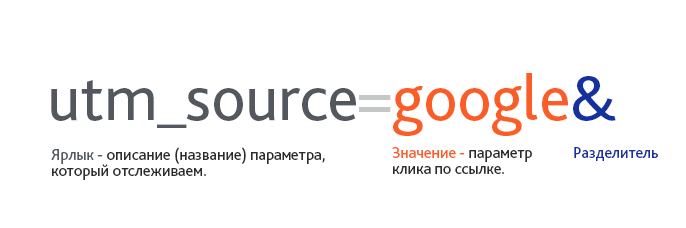 Utm метки стали обычной практикой при ведении интернет компаний, у многих вебмастеров стоит задача накрутить переходы по конкретным меткам в статистике Яндекс, или Google. В данной статье мы расскажем как это сделать. Очень часто utm метки используют при проведении рекламных компаний, они позволяют определить количество трафика с определенного источника. Это достаточно удобно, для того чтобы оценить качество с определенного источника. Большинству вебмастеров необходима именно накрутка переходов по ссылкам с такими метками. Довольно часто это нужно чтобы просто подкрутить числа в статистике и показать красивый отчет начальнику. Именно для таких целей и существует наш сервис, у нас можно накрутить подобные переходы. В добавок ко всему этому можно подменить реферер на любой нужный. Например: посетители придут с нужных вам страниц социальных сетей, или сайтов доноров. Это очень нужная вещь, для тех кто понимает о чем мы говорим.
Продажа трафика из 1000 городов и 200 областей России и УкраиныУ нас можно купить трафик из следующих городов и субъектов: Москва, Санкт-Петербург, Новосибирск, Екатеринбург, Нижний Новгород, Салехард, Казань, Дагестан, Якутия, Северная Осетия, Кабардино-Балкария, Карачаево-Черкессия, Ставрополь, Калмыкия, Астрахань, Адыгея, Челябинск, Омск, Самара, Ростов-на-Дону, Уфа, Красноярск, Пермь, Воронеж, Волгоград, Краснодар, Саратов, Тюмень, Тольятти, Ижевск, Барнаул, Ульяновск, Иркутск, Хабаровск, Белгород, Курск, Орел, Липецк, Тула, Брянск, Калуга, Смоленск, Рязань, Тамбов, Калининград, Псков, Новгород, Тверь, Владимир, Пенза, Мордовия, Чувашия, Оренбург, Йошкар-Ола, Иваново, Кострома, Киров, Удмуртия, Курган, Сыктывкар, Мурманск, Карелия, Вологда, Архангельск, Ханты-Мансийск, Томск, Кемерово, Алтай, Тыва, Хакасия, Бурятия, Чита, Благовещенск, Биробиджан, Владивосток, Магадан, Южно-Сахалинск, Камчатский край, Ингушетия, Чечня, Ярославль. Также в нашей системе доступен трафик из других стран и городов — более 1000 городов и 30 видов разных стран. Полный список городов и стран находится на странице статистики гео. Влияет ли это на ранжирование сайта?На ранжирование сайта в поисковых системах (так называемые позиции сайта) — не влияет накрутка меток. На позиции влияет именно качество самого сайта, то есть внутренние факторы. Внешними факторами (ссылками, накруткой статистикой, и так далее) — повлиять на позиции невозможно. Невозможно это сделать, так как поисковики не учитывают это. Иначе бы все друг друга фильтровали различными внешними факторами. Если вы твердо убеждены в обратном, лучше не используйте наш сервис. Utm-метки — это инструмент, который помогает передавать в систему аналитики дополнительные параметры об источнике трафика.В нашей системе накрутить метки особого труда не составит. Достаточно знать нужную ссылку. На этом вся настройка и заканчивается. Вы просто берете ссылку UTM метки и прописываете ее в поле входа. Вот пример:
Любой желающий может попробовать наш сервис на совсем малых объемах посетителей и протестировать. Если вам понравится — мы расскажем более подробно, как улучшить ваш шаблон. Накрутка utm меток — это просто переходы по сформированным ссылкам. Особой сложности в их накрутке нет, необходимо лишь следовать определенным параметрам в нашей системе. Рекомендуемые параметры, это наиболее оптимальные, которые Яндекс и Google считают в своих метриках одинаково хорошо:
Вот пример отчета накрученной я.метрики (это лишь пример, и не все показатели являются накрученными)
Как видите, учет в статистике происходит успешно. Посетители учитываются точно также, как и обычные. Наш сервис поможет тем, кому необходимы метки для:
Можно ли навредить сайту? Наше мнение!Нанести вред сайту накручивая какую-либо метрику статистики наш взгляд — невозможно.На ранжирование сайта влияют только внутренние факторы: качество сайта, оптимизация, поведенческие факторы, дизайн. Внешними факторами навредить сайту не получится! Другими словами нельзя испортить внешними факторами жизнь другому сайту. Именно поэтому, конкуренты не могут занизить позиции в выдаче друг друга. Влияние оказывают исключительно внутренние факторы сайта, потому вебмастер должен следить за качеством именно своего сайта. Безусловно 100% гарантий нет ни в одном деле, потому если вы опасаетесь за ваш сайт и считаете наши доводы ошибочными — рекомендуем отказаться от какой-либо накрутки.Если вам кажется, что можно способом накрутки статистики испортить жизнь чужому сайту — попробуйте сделать это. Если вы считаете, что с помощью такого способа можно понизить позиции — попробуйте. К сожалению у вас ничего не получится, так как метрика любого рода не учитывает подобные факторы. Регистрируйтесь в нашем сервисе и Вы сможете накручивать любые utm метки, которые Вам необходимо. Техническая поддержка поможет и детально объяснит работу нашего сервиса. Посмотрите видео и у вас не останется сомненийВам требуются переходы, клики или просто трафик? Регистрируйся в сервисе Go-ip.ru и заказывай трафик прямо сейчас. Сервис Go-ip — это мощный функционал, с возможностью самостоятельно настраивать необходимые действия на сайте. В сервисе можно настроить трафик с кликами по рекламе, баннерам, и задать нужные действия для любых целей и задач. Сервис Go-ip имеет более пятидесяти специальных команд и функций, которые позволяют выполнять различные действия в браузере. К примеру, можно выполнять регистрации, имитировать ввод текста в поля, шевелить мышкой, отмечать галочки и кликать по любым объектам на сайте. Ежесуточно в сервисе насчитывается более 50 000 уникальных хостов, которые удовлетворят любую потребность. Также в сервис имеется мощный функционал по настройке расписания показов, широкий выбор геотаргетинга, удобная панель управления, статистика переходов и многое другое. Присоединяйся к нам и работай с помощью биржи трафика Go-ip.ru. Какова выигрышная целевая страница с переходом по клику?  Эти страницы получили все модели со стандартным изображением, сделанные кликом. Источник изображения. Эти страницы получили все модели со стандартным изображением, сделанные кликом. Источник изображения.В прошлом месяце мы провели конкурс в блоге, в котором маркетологам предлагалось создать целевую страницу с переходом по клику для продвижения нашей последней книги «Дизайн, ориентированный на внимание: 23 визуальных принципа создания более убедительных целевых страниц». Это был эксперимент, чтобы определить какие принципы дизайна и «лучшие практики» делают для соблазнительной переходной страницы.Но вместо того, чтобы составить коллегию судей, чтобы понять, какие целевые страницы были хороши для thought, мы подумали, что опубликуем страницы и дадим посетителям решить: , какие фактически заставят людей переходить по ссылкам, а затем конвертировать? Перед тем, как поговорить о страницы-победители и то, что сделало их такими чертовски захватывающими, быстрый обзор. Давайте взглянем на то, как целевые страницы с переходом по клику отличаются от своих двоюродных братьев по целевой странице — как по форме, так и по функциям. WTF — это целевая страница с переходом по клику?Целевые страницы с переходом по клику делают именно то, что написано на банке. В отличие от целевых страниц нового поколения, у них нет формы на странице, в которой просят людей сделать выбор. Вместо этого у них есть целей убедить посетителей на перейти на к другой странице (где происходит фактическое преобразование) . Они часто бывают используется в воронках электронной коммерции для подробного описания продукта и «разогрева» посетителей для принятия решения о покупке. Они борются с когнитивным диссонансом, который возникает, когда кто-то нажимает на объявление о конкретном продукте , и они оказываются на кажущейся не относящейся к делу родовой странице продукта . Без дальнейших церемоний, давайте посмотрим на наши выигрышные переходные целевые страницы — те, которые приводят к наибольшему количеству загрузок электронных книг — и посмотрим, какие принципы дизайна, ориентированные на внимание, они использовали, чтобы заставить людей конвертировать. 4-е место: Конверсионная лаборатория. отлично дразнит посетителей предварительным просмотром электронной книги выше сгиба: |
| Характеристика | Текущий | Расчетный |
| Начисление процентов на остаток | Возможно | Отсутствует (бывает редко) |
| Взаимозаменяемость | Невозможно использовать как р/с, осуществлять переводы/получать средства с р/с | Можно использовать как т/с. Например, совершать покупки в магазине (для целей бизнеса) |
| Назначение | Использование исключительно в личных целях физическими лицами | Использование в предпринимательской деятельности, а также в личных целях физическими и юридическими лицами (например, при выводе прибыли в качестве собственного дохода) |
Теперь вы точно знаете, какой из них нужен для физических и юридических лиц (текущий или расчетный) и в чем разница между ними. Осталось разобраться, как понять, какой перед вами счет в зависимости от комбинации цифр, из которых он состоит.
Также прочитайте: Расчетный и транзитный счет: основные отличия и назначение при валютных переводах
Как узнать — текущий счет или расчетный
Скорее всего, у вас уже есть какой-то банковский счет. Прежде чем заводить новый, необходимо выяснить, какой именно у вас уже открыт. Сделать это можно по его номеру.
Комбинация из цифр составляется по определенным правилам и имеет следующую структуру: ААА.ВВ.ССС.D.XXZZ.PР.М.NNNN. Нам нужны только первые три цифры («ААА»), они и определяют владельца р/с или т/с.
Состав «ААА» может быть следующей:
- 405 — организации, находящиеся в федеральной собственности.
- 406 — организации, находящиеся в собственности у государства.
- 407 — другие юридически лица, ИП.
- 408 — физ. лица.
Таким образом, р/с будет начинаться с комбинации «407», а т/с — с «408». Это позволит определить, с какого из них вам пришла оплата.
Также прочитайте: Расшифровка номера расчетного счета — что означают цифры.
rko-bank.ru
текущий и расчетный счет. Чем отличается расчетный от текущего счета
Счет в банке открывается физическими и юридическими лицами с целью накопления денежных средств и проведения безналичных расчетов с ними. Для идентификации каждого вида существуют установленные правила. Визуально это числовой код, состоящий из длинной комбинации цифр. В нем содержится информация о том, на какой валюте открыт счет, его разновидность, банковское отделение, где он обслуживается, лицевой номер и ключ.
Виды банковских счетов
Существую следующие типы счетов:
- бюджетный;
- валютный;
- замороженный;
- застрахованный;
- корреспондентский;
- накопительный;
- сберегающий;
- транзитный;
- сводный;
- фондовый;
- ссудный;
- чековый;
- металлический обезличенный;
- онкольный;
- общий;
- текущий счет
- расчетный счет.
Номер любого счета в России состоит из 20 цифр. Такая система принята в 1998 году. Кодовая комбинация делится на 5 групп, каждая из которых несет определенную информацию.

Что такое расчетный счет?
Расчетный счет открывается для юридических лиц и индивидуальных предпринимателей. Открытию предшествует подписание банковского договора. Основные функции расчетного счета:
- Зачисление платы за оказанные услуги или проданные товары.
- Другие внереализационные операции.
- Расчеты с контрагентами.
- Погашение налоговых обязательств.
- Авансовые платежи по налогам.
- Перечисление заработной платы служащим.
- Страховые выплаты и социальные взносы.
- Погашение кредитов и других финансовых обязательств.

Текущий счет
Под данным термином подразумеваются два вида счетов: счет, привязанный к карте физического лица, и счет, предназначенный для обслуживания филиалов и представительств юридических лиц. Текущий расчетный счет – это средство оплаты покупок, получения пенсии, заработной платы, погашения кредитных и других финансовых обязательств физических лиц.
Как физическим, так и юридическим лицам, счет открывают по их заявлению. Наличие банковского счета у субъектов предпринимательской деятельности — это обязательное требование законодательства. Открытие счета должно быть инициировано в процессе регистрации субъекта. Отдельного внимания заслуживают текущий и расчетный счета, принадлежащие юридическим лицам.
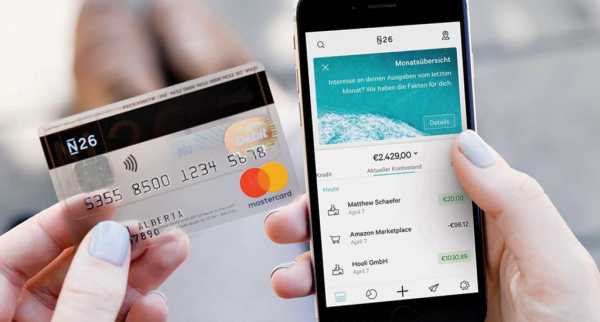
Текущий счет юридического лица
У текущего счета юридического лица есть режим, который определяется в зависимости оттого, какие задачи он будет выполнять. Текущий счет и расчетный счет компании могут отличаться между собой или даже быть открытыми в разных банках. При открытии представительства головное предприятие может ходатайствовать о присвоении ему расчетного счета. Режим в таких случаях определяется автоматически.
Функции расчетного счета представительства следующие:
- Расходы, связанные с содержанием отделения.
- Налоговые и другие выплаты в пользу государственного бюджета.
- Выплата заработных плат.
- Страховые взносы на сотрудников.
Это не исчерпывающий список. Он может быть расширен в зависимости от потребностей организации. Расчетные и текущие счета в банке обычно доступны ограниченному кругу лиц. Это может быть управляющий отделения и бухгалтер. Правомочные лица прописываются в договоре. В целом спектр операций для расчетного счета представительства тоже достаточно узок.
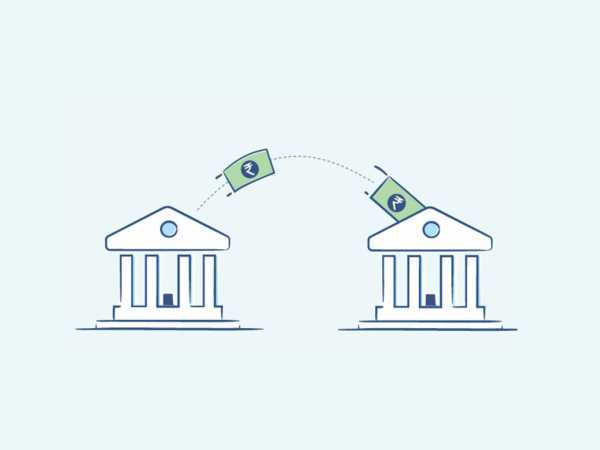
Нормативная база
Одним из важных регулирующих нормативных документов на этом поприще является Постановление Совета Министров СССР № 911 в редакции от 8 октября 1998 года. В данном документе, помимо всего прочего, рассмотрена ответственность банка за ошибки, допущенные в ходе расчетных операций и нарушение условий договора.
В частности, ответственность наступает, если банк списывает неправильную сумму денег, задерживает операцию на день или больше, перечисляет некорректную сумму или задерживает выплату средств в пользу владельца счета. Неустойка во всех случаях составляет 0,5 % от суммы ошибки и за каждый последующий день до ее устранения.
Другой рычаг регулирования в правовом поле – закон «О банках и банковской деятельности», принятый и практикуемый с 1996 года. Согласно статье 31 данного закона, в случае обнаружения ошибочных операций, произошедших по вине финансовой организации, предусматривается выплата процентов на ошибочную сумму в пользу клиента по ставке рефинансирования.

Иными словами, за те случаи, за которые в первом документе предусмотрен штраф, согласно второму документу полагаются проценты. Следует учитывать, что согласно положениям закона «О банках и банковской деятельности», размер ответственности, зафиксированный в первоначальном договоре, последующим изменениям не подлежит. Текущий счет и расчетный счет компаний, а также порядок проведения операций с ними подчиняются именно этим правилам.
Юристы считают, что данная мера, по сути, является неустойкой, несмотря на то что в тексте закона прописана как штраф. Дело в том, что данный случай целиком подходит под законное определение неустойки, указанной статьей 330 Гражданского кодекса РФ. Согласно ему, неустойка – это денежная выплата, взыскиваемая с одной из сторон в случае невыполнения условий договора или закона.
Однако в законе не предусмотрен такой фактор, как нанесенные убытки вследствие ошибочных действий одной из сторон. Следовательно, установить соотношение также невозможно. В таких случаях сумма компенсации на практике засчитывается как зачетная неустойка.
Чем отличается расчетный счет от текущего?
Если говорить о разнице между счетами головной компании и представительства, то тут, кроме ограниченного круга доступа, других отличий на практике нет. Более детального рассмотрения заслуживает разница между расчетными и текущими счетами для юридических лиц и индивидуальных предпринимателей.
ИП теоретически может использовать личную банковскую карту или счет для оплаты расходов компании или своего бизнеса. Но сложности возникнут при отражении этих операций в бухгалтерской документации.
Текущий счет и расчетный счет между собой отличаются по нескольким существенным параметрам, каждый из которых следует рассмотреть более подробно.

Взаимозаменяемость
Расчетный счет в некоторых обстоятельствах может быть использован как текущий. Например, если нужно что-то купить или оплатить услуги. Разумеется, все это будет отражено как операции в интересах компании.
Однако текущий счет не может заменить расчетный. В частности, с него нельзя делать переводы на расчетный счет. Точно так же невозможно получать средства, если речь не идет о карте сотрудника и расчетном счете компании-работодателя.
Иными словами, текущий счет и расчетный счет могут заменять друг друга только в одном направлении. Однако у расчетного счета чуть больше возможностей, так как они могут быть использованы в личных целях персон, имеющих к ним законный доступ (руководителя или его полномочного представителя).
Процентные ставки
Банки заинтересованы в том, чтобы как можно больше операций совершалось через них. Поэтому маркетинговые стратегии часто бывают направлены как на физические, так и на юридические лица. Одна из распространенных фишек – это начисление процентов на сумму баланса.
Если речь идет о текущем счете физического лица, то существует очень широкий спектр банковских продуктов, где предусмотрены процентные ставки. Помимо них сегодня почти все банковские карты практикуют возврат процентов с потраченной суммы – кэшбек, что также можно сосчитать прибылью клиента.
Учитывая повседневную необходимость обоих видов счетов, можно часто встретить вопрос: в чем разница текущего и расчетного счетов? Рассмотрим еще один отличительный признак. Например, на расчетный счет редко полагается процентная ставка.
В то же время расчетный счет находится под строгим контролем государственных органов. Например, если образовался долг компании по налогам или есть невыплаченные штрафы или пени, то легко могут наложить запрет на операции. В некоторых случаях ограничение накладывается на сумму долга, в других случаях – на все средства на балансе. Но есть законные способы снятия запрета – погасить долг, оповестить налоговый орган и сообщить в банк. Обычно доступ открывают не позднее следующего дня.
fb.ru
Отличие расчетного и текущего счета
РКО 26 марта 2019 992
Содержание:
- Что такое текущий и расчетный счет?
- Какая разница между расчетным и текущим счетом?
- Как отличить расчетный и текущий счет?
Что такое текущий и расчетный счет?
Текущий счет сейчас есть практически у каждого гражданина, который пользуется банковской картой. Его можно открыть самостоятельно по заявлению в банке, либо он открывается компаниями или государственными органами для выплаты пенсий и пособий, а также зарплаты. Им физические лица могут пользоваться каждый день для безналичной оплаты, привязав к нему пластиковую карту.
Расчетный счет открывается для индивидуальных предпринимателей и юридических лиц для расчетов с поставщиками, обязательных отчислений в фонды и так далее. Этот счет также может быть привязан к пластиковой карточке. Счет также предназначен для проведения безналичной оплаты.
Какая разница между расчетным и текущим счетом?
Разница т/с и р/с в том, что первый предназначается для физических лиц, которые не используют его для целей деятельности ИП, а пользуются им от имени себя как физического лица. Индивидуальный предприниматель использовать р/с для ведения бизнеса не может.
Т/с нельзя использовать в качестве р/с, но при этом расчетный счет можно использовать как текущий для оплаты каких-то покупок. При этом на остаток средств на нем проценты банк не начисляет, а т/с имеет такую возможность, хоть и не всегда.
Т/с могут использовать исключительно физические лица, а расчетный счет может использоваться ИП и юридическими лицами для целей бизнеса или для личных целей в некоторых случаях. Определить, какой именно это счет, можно, посмотрев на комбинацию цифр.
Как отличить текущий и расчетный счет?
Если у вас уже есть открытый счет в банке, то прежде чем открывать еще один, стоит узнать, какой именно открыт счет – расчетный или текущий. Определить назначение банковского счета можно по цифрам, из которых он состоит.
Цифры как в р/с, так и в т/с формируются по определённым правилам. Структура выглядит следующим образом: ААА.ВВ.ССС.D.XXZZ.PР.М.NNNN. Для того, чтобы определить, какой именно счет перед вами, нужно посмотреть на первые три цифры счета. Эти цифры могут быть такими:
- 405 — это предприятие, которое находится в федеральной собственности
- 406 – организации, которые находятся у государства на праве хозяйственного ведения или оперативного управления;
- 407 – счета, открытые для ООО, индивидуальных предпринимателей или иных юридических лиц;
- 408 – счета, открытые для физических лиц.
Таким образом, банковские счета, которые начинаются с цифр 407 будут являться расчетными, а те, которые начинаются с цифр 408 – текущими, открытыми физическими лицами для получения безналичных денежных средств и распоряжения ими.
tambank.ru
Расчетный, текущий, транзитный счета в банке
- Отличие транзитного от расчетного счета
- В чем разница между расчетным и текущим счетом
- Как определить расчетный и текущий счет
- Выводы
Компании, предприниматели и просто физические лица пользуются банковскими счетами для проведения тех или иных финансовых операций. Сегодня можно открыть расчетный счет и другие виды счетов. Чем они отличаются? Разберемся в том, в чем же заключается разница между текущим и расчетным счетом (РС), а также транзитным счетом.
Расчетный и транзитный: различия
Расчетный служит для проведения операций в целях бизнеса. Он используется для совершения платежей за товары, услуги, для перечислений в счет государства в виде налогов, оплаты заработных плат работникам и пр. РС должно иметь каждое юридическое лицо. В свою очередь, транзитный является специальным счетом. Его используют для зачислений денежных средств в валюте за проведенные работы, оказанные услуги. Он не может быть применен для совершения тех же платежных операций, что возможно при использовании расчетного счета.
Когда открывается валютный счет, транзитный открывается одновременно. Транзитный позволяет банку провести валютный контроль. После того, как выполняется проверка средств, поступивших в валюте, финансовая организация перечисляет деньги на счет клиента и далее он ими может пользоваться по своему усмотрению.
Возмжные цели использования транзитного счета:
- Продажа выручки в валюте;
- Перечисление таможенных пошлин;
- Оплата за транспортные услуги;
- Зачисление выручки в валюте.
Отличием транзитного счета от расчетного является тот момент, что средства на таком счете не подлежат продолжительному хранению. Отводится определенный срок, в течение которого валюта проверяется и перечисляется на РС клиента. Как правило, такой срок составляет не более 15 дней. Для проверки требуется предоставить банку документы, к которым относится справка об операциях в валюте, оформленная в установленной форме, заявление на перевод с транзитного на валютный счет, а также обосновывающий документ, который подтверждает основание для перевода валюты.
Важно! Транзитный по своей нумерации можно спутать с другим счетом. Он отличается только 1 единственной цифрой. У транзитного на 7 месте стоит 1, а у РС – 0.
Нужно ли указывать транзитный счет в договорах? Указание такого счета не имеет значения. Даже если в договоре будет прописан номер валютного счета, то деньги все равно сначала окажутся на транзитном, где станет проводиться валютный контроль.
Расчетный и текущий счет — в чем разница
Текущий счет имеет почти каждый современный человек. Он может быть привязан к банковской карте, которая используется для оплаты товаров, услуг. Такой счет может иметь и предприниматель. Но тогда возникает вопрос, зачем ему нужен расчетный. Текущий – это счет, который подлежит использованию в личных целях. Он позволяет совершать различные операции:
- Осуществлять переводы в пользу государственных, а также бизнес организаций;
- Получать на него зарплату, пенсию, стипендию;
- Держать деньги в безопасности – на счету в банке;
- Проводить платежи по кредиту, совершать иные платежные операции.
Расчетный нужно открывать, чтобы иметь возможность совершать платежи, связанные с ведением предпринимательской деятельности. Согласно закону, текущий для таких целей использовать запрещается. Если будет установлено, что по нему проводятся бизнес операции, то банк вправе расторгнуть договор рассчетно-кассового облуживания.
К другим отличиям относится:
На текущем – очень часто, на РС – очень редко.
- Взаимозаменяемость.
Текущий нельзя использовать в качестве РС. Расчетным можно пользоваться как текущим, но в определенных случаях, к примеру, для совершения покупок, необходимых для достижения бизнес целей.
- Владелец счета.
Текущий используется для личных целей только физическими лицами. Расчетный может открываться не только предпринимателем, который является физическим лицом, но и компанией, организацией, фирмой, то есть юридическими лицами.
- Плата за обслуживание.
За обслуживание текущего счета плата чаще не взимается. В случае с расчетным придется платить по тарифу. Комиссия за обслуживание расчетного счета может быть разной в силу особенностей того или иного тарифа.
Как определить расчетный и текущий счет
Многие, кто задает такой вопрос, как правило, имеют уже какой-то счет в банке или же хотели бы узнать, с какого счета им поступили деньги. Чтобы понять, кому принадлежит учетная запись, нужно проанализировать первые цифры ее номера:
- 405 указывает на то, что счет принадлежит юридическом лицу, которое находится в федеральной собственности;
- 406 – цифры, указывающие на организацию, которая находится в государственной собственности;
- 407 – счета, принадлежащие прочим юридическим лицам, а также индивидуальным предпринимателям;
- 408 – счета, которые принадлежат физическим лицам.
По владельцу можно определить и вид счета. Текущий – это счет, номер которого начинается с 408. Все остальные варианты – это расчетные счета.
Выводы
Расчетный счет, транзитный счет, текущий – это разные ученые записи, которые обслуживают банковские организации. У каждого есть особенности, отличающие их от других. Расчетный – счет для ведения бизнеса. Без него не может работать ни одна компания. Предприниматели тоже должны открывать его, если имеются на то основания и необходимо проводить платежи через банк в целях осуществления коммерческой деятельности.
Текущий – счет для личных нужд. Многие физические лица имеют его и активно им пользуются. В свою очередь, транзитный – это счет, сопровождающий валютный счет, который открывают компании и предприниматели при ведении дел в валюте. Транзитный не является платежным. Здесь валюта просто проверяется. Поведение платежей выполняется на расчетном счете, куда валюта попадает после проверки на транзитном.
www.energomashbank.ru
что это такое, разница, какой счёт – как узнать
Для чего нужны расчётный и текущий счета? Чем каждый из них является для банка и для клиента? Какая между ними разница? Разберём данные вопросы в статье.

Расчётный и текущий счета – что это такое?
Практически у каждого пользователя банковского сервиса есть свой текущий счёт. ТС можно прикрепить к имеющейся карте и впоследствии с его помощью оплачивать покупки безналичным способом. Вопрос здесь в следующем: зачем бизнесмену открывать ещё один счёт – расчётный?
Текущий необходим для оплаты личных приобретений, которые совершает физлицо, и для начисления зарплаты, пенсии и разнообразных пособий. Сегодня этим инструментом граждане пользуются почти каждый день.
Расчётный нужен юридическим лицам и индивидуальным предпринимателям и используется он для обеспечения целей бизнеса – расчётов с партнёрами и клиентами, оплаты налоговых сборов, осуществления страховых выплат и пр.
Примечание 1. И ТС, и РС можно привязать к карте. Такой манёвр даёт возможность использовать их для личных покупок. Итого: назначение текущего счёта – в безналичных расчётах физлицами, расчётного – в безналичных расчётах юрлицами.

В чём состоит разница?
Определения явлений говорят сами за себя: расчётный счёт предназначен для реализации нужд юридического лица, а текущий – для удовлетворения потребностей в распоряжении финансами физического лица.
Важно! Индивидуальный предприниматель является физлицом, однако применять текущий счёт в бизнес-целях он не может, поскольку данный инструмент предназначен исключительно для оплаты персональных покупок и услуг. В рамках предпринимательской деятельности работают всегда с расчётными счетами.
Таблица 1. Отличия РС и ТС.
| Характеристика | Расчётный | Текущий |
| Взаимозаменяемость | В качестве ТС может применяться – например, для проведения покупок в целях обеспечения бизнеса | В качестве РС не применяется – ни для реализации транзакций, ни для получения денег |
| Процентные начисления на остаток | Опционально – в большинстве случаев услуга не предоставляется | Опционально – как правило, банки предоставляю такую услугу |
| Цели использования | Назначение состоит в обеспечении предпринимательской деятельности, а также реализации личных целей юрлицами и физлицами – например, при выводе прибыли в качестве своего дохода | Назначение состоит только в достижении личных целей физическими лицами |
Обладая указанными сведениями, перепутать счета по назначению уже не получится. Чтобы закрепить в уме тему, далее рассмотрим вопрос: как определить тип счёта по цифрам его номера?
Счёт является расчётным или текущим – как узнать?
Если знать номер платёжного инструмента, можно с лёгкостью определить его тип. Цифровая комбинация составляется сообразно определённым правилам и выглядит следующим образом: 111.22.333.4.5566.77.8.9999. Разумеется, это лишь пример для простоты понимания – в реальности символы сочетаются иначе.
В контексте вопроса нас интересуют только первые три цифры. Именно они определяют владельца счёта, а потому и его тип.
Часть “111” из предложенной выше структуры могут быть такие:
- 405 – федеральные компании;
- 406 – государственные компании;
- 407 – юрлица и ИП;
- 408 – физлица.
Отсюда следует вывод: номер расчётного счёта начинается с цифр “407”, а номер текущего счёта – с “408”.

Примечание 2. Более подробно о расшифровке номеров платёжных инструментов читайте в другой нашей статье здесь.
Заключение
Расчётный счёт – это платёжный инструмент юридического лица или индивидуального предпринимателя. Текущий же счёт используется физическими лицами. В этом и состоит главное отличие между данными банковскими продуктами. Отсюда же проистекают назначение и характер их использования.
Мой мир
Вконтакте
Одноклассники
fininru.com
текущий и расчетный счет. Чем отличается расчетный от текущего счета — OneKu
Содержание статьи:Счет в банке открывается физическими и юридическими лицами с целью накопления денежных средств и проведения безналичных расчетов с ними. Для идентификации каждого вида существуют установленные правила. Визуально это числовой код, состоящий из длинной комбинации цифр. В нем содержится информация о том, на какой валюте открыт счет, его разновидность, банковское отделение, где он обслуживается, лицевой номер и ключ.
Виды банковских счетов
Существую следующие типы счетов:
- бюджетный;
- валютный;
- замороженный;
- застрахованный;
- корреспондентский;
- накопительный;
- сберегающий;
- транзитный;
- сводный;
- фондовый;
- ссудный;
- чековый;
- металлический обезличенный;
- онкольный;
- общий;
- текущий счет
- расчетный счет.
Вам будет интересно:Что такое дифференцированные платежи: определение, формула и примеры расчета
Номер любого счета в России состоит из 20 цифр. Такая система принята в 1998 году. Кодовая комбинация делится на 5 групп, каждая из которых несет определенную информацию.

Что такое расчетный счет?
Расчетный счет открывается для юридических лиц и индивидуальных предпринимателей. Открытию предшествует подписание банковского договора. Основные функции расчетного счета:
- Зачисление платы за оказанные услуги или проданные товары.
- Другие внереализационные операции.
- Расчеты с контрагентами.
- Погашение налоговых обязательств.
- Авансовые платежи по налогам.
- Перечисление заработной платы служащим.
- Страховые выплаты и социальные взносы.
- Погашение кредитов и других финансовых обязательств.
Вам будет интересно:Список банкоматов «ВТБ» в Кемерово

Текущий счет
Под данным термином подразумеваются два вида счетов: счет, привязанный к карте физического лица, и счет, предназначенный для обслуживания филиалов и представительств юридических лиц. Текущий расчетный счет – это средство оплаты покупок, получения пенсии, заработной платы, погашения кредитных и других финансовых обязательств физических лиц.
Как физическим, так и юридическим лицам, счет открывают по их заявлению. Наличие банковского счета у субъектов предпринимательской деятельности — это обязательное требование законодательства. Открытие счета должно быть инициировано в процессе регистрации субъекта. Отдельного внимания заслуживают текущий и расчетный счета, принадлежащие юридическим лицам.
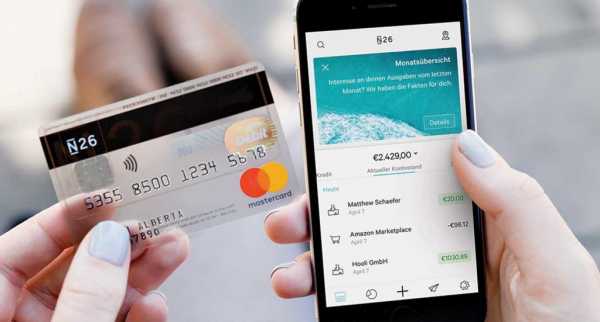
Текущий счет юридического лица
У текущего счета юридического лица есть режим, который определяется в зависимости оттого, какие задачи он будет выполнять. Текущий счет и расчетный счет компании могут отличаться между собой или даже быть открытыми в разных банках. При открытии представительства головное предприятие может ходатайствовать о присвоении ему расчетного счета. Режим в таких случаях определяется автоматически.
Функции расчетного счета представительства следующие:
- Расходы, связанные с содержанием отделения.
- Налоговые и другие выплаты в пользу государственного бюджета.
- Выплата заработных плат.
- Страховые взносы на сотрудников.
Это не исчерпывающий список. Он может быть расширен в зависимости от потребностей организации. Расчетные и текущие счета в банке обычно доступны ограниченному кругу лиц. Это может быть управляющий отделения и бухгалтер. Правомочные лица прописываются в договоре. В целом спектр операций для расчетного счета представительства тоже достаточно узок.
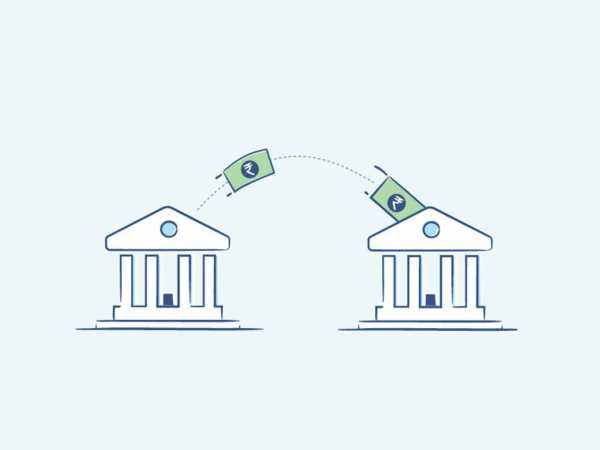
Нормативная база
Одним из важных регулирующих нормативных документов на этом поприще является Постановление Совета Министров СССР № 911 в редакции от 8 октября 1998 года. В данном документе, помимо всего прочего, рассмотрена ответственность банка за ошибки, допущенные в ходе расчетных операций и нарушение условий договора.
В частности, ответственность наступает, если банк списывает неправильную сумму денег, задерживает операцию на день или больше, перечисляет некорректную сумму или задерживает выплату средств в пользу владельца счета. Неустойка во всех случаях составляет 0,5 % от суммы ошибки и за каждый последующий день до ее устранения.
Другой рычаг регулирования в правовом поле – закон «О банках и банковской деятельности», принятый и практикуемый с 1996 года. Согласно статье 31 данного закона, в случае обнаружения ошибочных операций, произошедших по вине финансовой организации, предусматривается выплата процентов на ошибочную сумму в пользу клиента по ставке рефинансирования.

Иными словами, за те случаи, за которые в первом документе предусмотрен штраф, согласно второму документу полагаются проценты. Следует учитывать, что согласно положениям закона «О банках и банковской деятельности», размер ответственности, зафиксированный в первоначальном договоре, последующим изменениям не подлежит. Текущий счет и расчетный счет компаний, а также порядок проведения операций с ними подчиняются именно этим правилам.
Юристы считают, что данная мера, по сути, является неустойкой, несмотря на то что в тексте закона прописана как штраф. Дело в том, что данный случай целиком подходит под законное определение неустойки, указанной статьей 330 Гражданского кодекса РФ. Согласно ему, неустойка – это денежная выплата, взыскиваемая с одной из сторон в случае невыполнения условий договора или закона.
Однако в законе не предусмотрен такой фактор, как нанесенные убытки вследствие ошибочных действий одной из сторон. Следовательно, установить соотношение также невозможно. В таких случаях сумма компенсации на практике засчитывается как зачетная неустойка.
Чем отличается расчетный счет от текущего?
Если говорить о разнице между счетами головной компании и представительства, то тут, кроме ограниченного круга доступа, других отличий на практике нет. Более детального рассмотрения заслуживает разница между расчетными и текущими счетами для юридических лиц и индивидуальных предпринимателей.
ИП теоретически может использовать личную банковскую карту или счет для оплаты расходов компании или своего бизнеса. Но сложности возникнут при отражении этих операций в бухгалтерской документации.
Текущий счет и расчетный счет между собой отличаются по нескольким существенным параметрам, каждый из которых следует рассмотреть более подробно.

Взаимозаменяемость
Расчетный счет в некоторых обстоятельствах может быть использован как текущий. Например, если нужно что-то купить или оплатить услуги. Разумеется, все это будет отражено как операции в интересах компании.
Однако текущий счет не может заменить расчетный. В частности, с него нельзя делать переводы на расчетный счет. Точно так же невозможно получать средства, если речь не идет о карте сотрудника и расчетном счете компании-работодателя.
Иными словами, текущий счет и расчетный счет могут заменять друг друга только в одном направлении. Однако у расчетного счета чуть больше возможностей, так как они могут быть использованы в личных целях персон, имеющих к ним законный доступ (руководителя или его полномочного представителя).
Процентные ставки
Банки заинтересованы в том, чтобы как можно больше операций совершалось через них. Поэтому маркетинговые стратегии часто бывают направлены как на физические, так и на юридические лица. Одна из распространенных фишек – это начисление процентов на сумму баланса.
Если речь идет о текущем счете физического лица, то существует очень широкий спектр банковских продуктов, где предусмотрены процентные ставки. Помимо них сегодня почти все банковские карты практикуют возврат процентов с потраченной суммы – кэшбек, что также можно сосчитать прибылью клиента.
Учитывая повседневную необходимость обоих видов счетов, можно часто встретить вопрос: в чем разница текущего и расчетного счетов? Рассмотрим еще один отличительный признак. Например, на расчетный счет редко полагается процентная ставка.
В то же время расчетный счет находится под строгим контролем государственных органов. Например, если образовался долг компании по налогам или есть невыплаченные штрафы или пени, то легко могут наложить запрет на операции. В некоторых случаях ограничение накладывается на сумму долга, в других случаях – на все средства на балансе. Но есть законные способы снятия запрета – погасить долг, оповестить налоговый орган и сообщить в банк. Обычно доступ открывают не позднее следующего дня.
Источник
1ku.ru
Отличие расчётного счёта от лицевого
Содержание страницы
Одно из основных действий, которое должны предпринимать все начинающие бизнесмены – открытие расчетного счета в банке. Без этой процедуры финансовое взаимодействие по заключенным сделкам с другими юридическими лицами невозможно. Именно номер расчетного счета является основной строкой в реквизитах, которые нужны заказчикам от исполнителей для оплаты произведенных работ или оказанных услуг. Но, помимо расчетного счета, некоторые руководители предприятий и организаций открывают еще и лицевой счет. Для чего предназначен каждый из этих счетов и в чем заключается принципиальная разница между ними?
Лицевой счет – что это такое и кто имеет право им пользоваться
Довольно часто под словосочетанием «лицевой счет» люди понимают счет, открытый в банковской организации на физическое лицо. Однако, такая расшифровка является не совсем верной и однозначной.
На деле лицевой счет – это счет, который может быть зарегистрирован в финансовой компании не только на гражданина РФ, но и на индивидуального предпринимателя, а также любую коммерческую структуру.
Если говорить о лицевом счете касаемо юридических лиц, то это будет более узким понятием, нежели расчетный счет. По сути дела, под лицевым счетом, часто понимается сразу несколько явлений:
- личная страничка или, иначе говоря, аккаунт предприятия или организации, созданный в базе данных банка для учета кредитно-финансовых операций с этим конкретным юридическим лицом. Лицевой счет юридического лица не может использоваться им в качестве площадки для расчетов с контрагентами;
- окончание из 6 цифр двадцатизначного номера коммерческого р/с;
- счет, который имеет подключенную систему дистанционного банковского обслуживания для физических лиц, не предназначенный для осуществления расчетов по коммерческим договорам;
- лицевой счет, оформляемый на физическое лицо «до востребования».
Из этих пунктов видно, что, несмотря на то, что чаще всего лицевой счет все же используется рядовыми гражданами, но и юридические лица также иногда имеют аккаунты в банках, понимаемые как лицевые счета. Однако они не предназначены для проведения денежных расчетов по сделкам и договорам с партнерами, а нужны, например, для получения в банках кредитов и их погашения или же перечислений заработной платы сотрудникам.
Использование лицевого счета ИП для коммерческих расчетов
Иногда индивидуальные предприниматели, да и некоторые юридические лица открывают лицевые счета и пытаются использовать их для коммерческих расчетов. Какую выгоду они преследуют? Ответ очевиден.
- Обслуживание лицевых счетов более дешевое;
- Порой на лицевом счете отсутствует ограничение по лимиту движения денежных средств в течение суток, ровно как и нет ограничения по остатку на балансе, который в любой момент можно свести к нулю, что чрезвычайно интересно представителям бизнеса.
Однако, в случае применения лицевого счета для коммерческих переводов, не следует исключать некоторые возможные неприятности, такие как:
- если клиент перечислит на л/с деньги, но при этом укажет, что он индивидуальный предприниматель, то, скорее всего, операция проведена не будет;
- заказчик — ИП может совсем отказаться от сделки, если продавец попросит его не указывать себя в качестве индивидуального предпринимателя.
Кстати говоря, поскольку закон не дает права банкам отслеживать финансовые потоки на лицевых счетах, то представители финансовых структур идут другим путем. Когда составляется договор с юридическим лицом или ИП на открытие лицевого счета, в нем четко прописываются порядок и правила использования л/с. В случаях их нарушения банк снимает с себя всякую ответственность и в случае чего, наказание автоматически понесет держатель счета.
Расчетный счет – особенности применения
С расчетным счетом дело обстоит совершенно по-другому. Расчетный счет как раз и предназначен для осуществления различных финансовых операций в целях ведения бизнеса, в том числе внесения средств на депозит, снятия средств, налоговых выплат, приема и отправки платежей контрагентами т.д.
В отличие от лицевого счета, все юридические лица обязаны иметь расчетный счет, индивидуальные предприниматели и физические лица могут открывать его по желанию. Как правило, финансы, размещенные на банковском расчетном счете, находятся в собственности его держателя.
Важно! Если ИП планирует заключать сделки и вести коммерческую деятельность с юридическими лицами, расчеты с которыми производятся путем безналичных переводов, то без расчетного счета работать не получится – предприятия и организации все свои перечисления проводят только через них. Кроме того, расчетный счет удобен для ИП и для перечисления различных выплат в государственный бюджет, например, налоговых сборов и страховых взносов в Пенсионный фонд России.
Таким образом, расчетные счета могут использоваться:
- Юридическими лицами (предприятиями и организациями) и индивидуальными предпринимателями, в работе которых присутствуют безналичные денежные переводы по коммерческим сделкам;
- Обычными гражданами, которым нужно производить различные банковские операции (переводы, снятие, зачисление средств) через систему дистанционного банковского обслуживания. Правда, некоторые специалисты оспаривают правомерность отнесения таких счетов, открытых физическими лицами к категории расчетных, поскольку они не имеют коммерческий направленности и не предназначены для расчетов с партнерами по бизнесу.
Какие документы нужны, чтобы открыть расчетный счет?
Для открытия банковского расчетного счета учредителю или представителю организации, а также индивидуальному предпринимателю нужно подойти в банк с заранее подготовленным пакетом документов. В нем должны быть:
- свидетельство о постановке на учет в налоговой инспекции,
- паспорт заявителя,
- выписка из ЕГРИП или ЕГРЮЛ,
- ИНН (если это ИП),
- копию устава и решения о создании (если это ООО),
- печать с оттиском и некоторые другие документы с копиями.
Как правило, список необходимых документов для открытия р/с в разных банках примерно одинаковый.
Разница между лицевым и расчетным счетом
Подводя итоги, можно сказать, что разница между лицевым и расчетным счетами вполне очевидна.
Если лицевой счет не предназначен для перечисления и получения денежных средств в целях осуществления коммерческой деятельности и используется исключительно для персональных потребностей держателя, то расчетный счет необходим именно для проведения транзакций по коммерческим сделкам.
Внимание! Получателем денежных средств по расчетным счетам всегда является какое-либо конкретное юридическое или физическое лицо. На лицевых счетах – получатель банк, только в назначении платежа указывается более подробно, например «Для зачисления на счет номер такой-то, для человека такого-то».
Так что вполне закономерно, что лицевые счета, как правило, широко применяются для различных денежных операций обычными гражданами и совершенно не подходят представителям бизнеса. И совсем иначе обстоит с расчетными счетами – юридические лица для законных расчетов с контрагентами просто обязаны их открывать.
assistentus.ru
Франшиза дикси: стоимость и условия покупки в 2020 – interbablo.ru – Дикси продает франшизу и озвучивает условия
20 декабря 2019
ГК «ДИКСИ» ЗАПУСКАЕТ ФРАНШИЗУ «ПЕРВЫМ ДЕЛОМ» НА ДАЛЬНЕМ ВОСТОКЕ
Москва, Российская Федерация, 20 декабря 2019 г.
ГК «ДИКСИ» и региональный ритейлер «Фреш 25», управляющий сетью супермаркетов «Фреш 25» и магазинами низких цен «Радиус», подписали соглашение о развитии франшизы «Первым делом» на территории Дальневосточного федерального округа.
Согласно достигнутым договоренностям ГК «ДИКСИ» предоставит дальневосточному партнеру право на использование бренда «Первым делом», доступ к торговым технологиям компании и возможность заказывать товары из ассортимента торговых сетей ГК «ДИКСИ» для дальнейшей реализации.
Новые партнеры смогут участвовать в совместных промо-акциях, размещать в магазинах POS-материалы, реализовывать в своих торговых точках продукцию собственной торговой марки «Первым делом», которую ГК «ДИКСИ» запустила еще в 2014 г. Это 75 торговых наименований в категориях «напитки», «гигиена», «вода», «молочные продукты», «бакалея», «консервация и нонфуд».
Александр Бродягин, вице-президент ГК «ДИКСИ»:
«Фреш 25» – это ключевой партнер ГК «ДИКСИ» на Дальнем Востоке. Наши новые партнеры хорошо знают рынок и особенности этого региона. Мы, в свою очередь, накопили большую экспертизу по работе с магазинами традиционной торговли, развивая дистрибуторское направление, и увидели потребность рынка в простой и удобной франшизе без жестких обязательств и ограничений. Мы рассчитываем на синергетический эффект наших возможностей и компетенций. Такая схема партнерства позволит нам максимально эффективно взаимодействовать в интересах местных покупателей и сделать доступными для них ассортимент и сервис одной из крупнейших федеральных сетей».
Павел Тушановский, учредитель компании «Фреш 25»:
«Мы, безусловно, видим хорошие перспективы сотрудничества с партнером такого высокого уровня. Данное сотрудничество никаким образом не отразится на взаимоотношениях с текущими поставщиками. Мы будем совместно продолжать работу по поиску, разработке и внедрению новых технологий, которые позволят оптимизировать операционные затраты. Симбиоз двух сетей — федеральной и местной — позволит сохранить рабочие места и улучшить ценовое предложение для покупателей, что благоприятно скажется на развитии экономики региона в целом».
ГК «ДИКСИ» привлекает к сотрудничеству по развитию франшизы «Первым делом» действующие продуктовые магазины формата «у дома» площадью не менее 50 кв. метров. В настоящее время торговые точки под этой вывеской уже работают в Москве, Подмосковье, Санкт-Петербурге и Ленинградской области.
Справка:
Группа компаний «ДИКСИ» — одна из лидирующих российских компаний в сфере розничной торговли продуктами питания и товарами повседневного спроса.
По состоянию на 31 декабря 2018 года Группа управляла 2 707 магазинами, включая 2 537 магазинов «у дома» «Дикси», 129 магазинов «Виктория» и 41 компактный гипермаркет «Мегамарт» и «Минимарт»; магазины ГК «ДИКСИ» работают в 755 городах и населенных пунктах на территории Российской Федерации.
География деятельности Группы распространяется на четыре федеральных округа России: Центральный, Северо-Западный и Уральский, а также на Калининград и Калининградскую область.
Контакт:
Юлия Чернышова
Руководитель PR-проектов
ПРЕСС-СЛУЖБА ГК «ДИКСИ»
+7 495 223 3337 (доб.43-305)
+7 905 504 28 83
[email protected]
[email protected]
http://www.dixygroup.ru
ГК ДИКСИ: Ценности
Ценности ГК «ДИКСИ»
Деятельность ГК «ДИКСИ» базируется на пяти ценностях, отражающих основные принципы корпоративной культуры компании.
 Доверие. Мы уважаем своих коллег, партнеров и клиентов и строим отношения с ними на доверии. Это помогает нам быть сильнее и добиваться лучших результатов.
Доверие. Мы уважаем своих коллег, партнеров и клиентов и строим отношения с ними на доверии. Это помогает нам быть сильнее и добиваться лучших результатов.«Доверие народа дороже золота»
 Инициатива и ответственность. Коллектив ГК «ДИКСИ» – это команда профессионалов, где важен каждый сотрудник и его работа. Мы проявляем инициативу и несем ответственность за свои решения.
Инициатива и ответственность. Коллектив ГК «ДИКСИ» – это команда профессионалов, где важен каждый сотрудник и его работа. Мы проявляем инициативу и несем ответственность за свои решения.«Встанешь пораньше – шагнёшь подальше»
 Качество. Мы стараемся максимально соответствовать ожиданиям клиентов и сотрудников, выстраиваем эффективное взаимодействие с поставщиками и партнерами и отвечаем за качество наших товаров и услуг.
Качество. Мы стараемся максимально соответствовать ожиданиям клиентов и сотрудников, выстраиваем эффективное взаимодействие с поставщиками и партнерами и отвечаем за качество наших товаров и услуг.«Не то дорого, что сделано, а то дорого, что хорошего качества»
 Сотрудничество. Мы осознаем важность слаженной командной работы, двигаемся в одном направлении, всегда слушаем и слышим друг друга.
Сотрудничество. Мы осознаем важность слаженной командной работы, двигаемся в одном направлении, всегда слушаем и слышим друг друга.«Что одному не под силу, то легко коллективу»
 Изменения. Мы постоянно развиваемся и стремимся улучшать свою деятельность во всех направлениях.
Изменения. Мы постоянно развиваемся и стремимся улучшать свою деятельность во всех направлениях.«Век живи – век учись»
Видео
Посмотрите ролик о наших ценностях
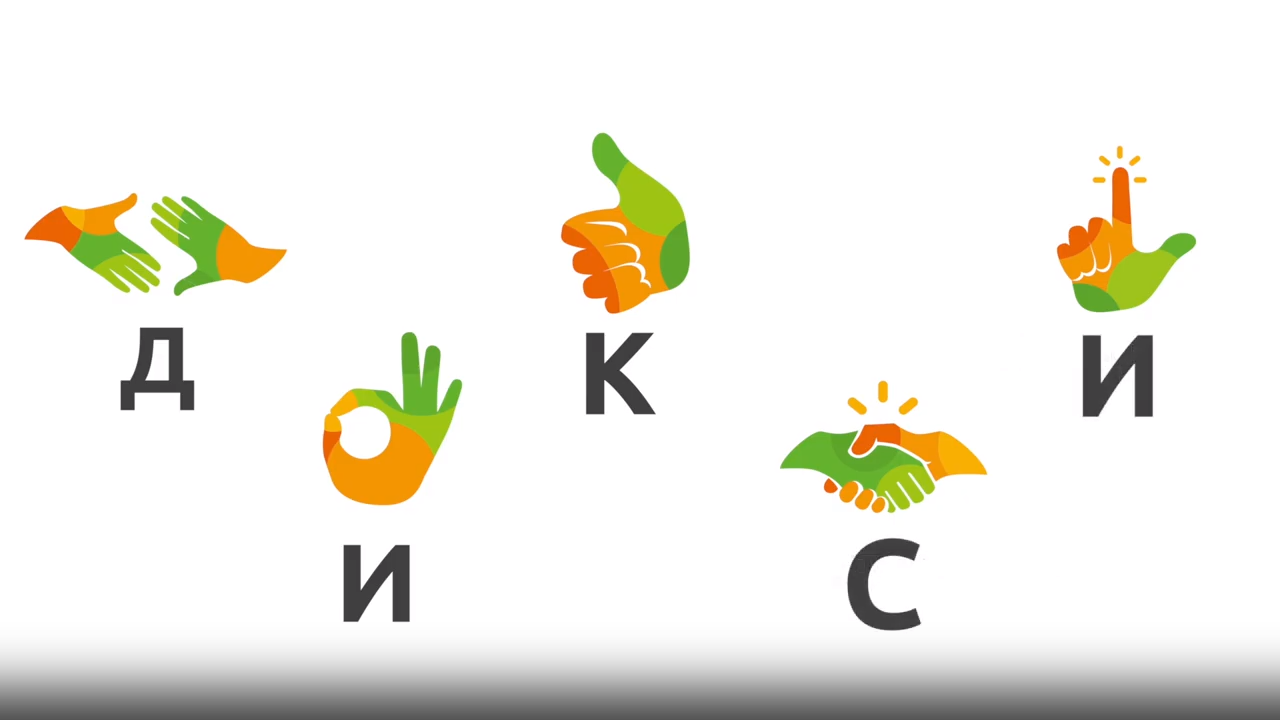
Dixygroup
Мы понимаем, что веб-сайт должен быть предназначен для всех групп пользователей и доступен им. Эта страница объясняет следующее:
- наш подход к обеспечению доступности этого веб-сайта;
- имеющиеся характеристики для улучшения доступности веб-сайта;
- действия при необходимости задать нам вопрос или получить отзыв.
Подход Мы считаем, что данный веб-сайт отвечает требованиям уровня А или превышает их по критерию Руководящих принципов 2.0 программы доступности вебсайтов WWW-консорциума WCAG WAI).
Характеристики доступности
Доступ к клавиатуре
Мы предоставили ссылку «Перейти к основному содержанию», чтобы позволить прямой доступ к основному содержанию страницы, минуя навигационное меню.
Размер шрифта Вы можете изменять размер шрифта, используя параметры изменения размера шрифта на вашем браузере: Вид — Размер шрифта.
Aльтернативный текст для изображений Ко всем изображениям был предоставлен соответствующий альтернативный текст.
Элементы верхнего колонтитула Были использованы элементы верхнего колонтитула HTML, чтобы представить структуру страницы, поддерживая вспомогательные технологии, которые позволяют перелистывать страницы от одного верхнего колонтитула к другому.
Текст ссылки Все гиперссылки должны иметь смысл при прочтении вне контекста. Гиперссылки четко представлены стилями шрифта, отличающимися от обычного основного шрифта.
Независимость от JavaScript При использовании JavaScript или других сценариев для навигации и функциональности был предоставлен альтернативный механизм на случай, если ваш браузер не поддерживает эти сценарии.
Таблицы стилей Мы использовали каскадные таблицы стилей (CSS) с тем, чтобы контролировать презентацию страниц и использовали соответствующим образом структурированную разметку для содержания. Если таблицы стилей не поддерживаются или отключены, все равно можно получить доступ к информации на сайте и прочитать ее.
Построение графиков акций Мы предложили версию крупного шрифта для нашего инструмента построения графиков акций. Кроме того, мы предложили версию нашего инструмента построения графиков акций для пользователей-дальтоников с использованием цветов, которые предоставляют приемлемый контраст. Также имеется доступная текстовая альтернатива построению графиков акций.
Вопросы и отзывы Если вы испытываете какие-либо трудности в доступе к информации на этом веб-сайте или хотите оставить отзыв для нас, мы будем рады услышать об этом. Пожалуйста, свяжитесь с нами.
Сообщество
Группа компаний «ДИКСИ» рассматривает социальную ответственность как необходимое условие развития своего бизнеса. Понятие социальности пронизывает весь наш бизнес: это особое отношение к нашим покупателям, сотрудникам, поставщикам, особое отношение к нашему окружению, везде, где открыты наши магазины. Именно так мы, в «ДИКСИ», понимаем социальную ответственность и потому сoздали круг социальной ответственности перед своими соседями – покупателями, поставщиками, сотрудниками и окружением.
Для наших покупателей
-
Мы хотим быть ближе к своим покупателям.
-
Мы обслуживаем 2,5 млн человек ежедневно.
-
У нас работают многоступенчатые аудит и контроль качества продуктов.
-
Мы стремимся обеспечивать лучшее соотношение цены и качества.
-
В наших магазинах приятно и удобно делать покупки.
Для наших поставщиков
-
Мы ориентированы на долгосрочное партнерство.
-
Наш совместный бизнес активно расширяется.
-
У нас кросс-функциональные команды.
-
Мы выстраиваем логистическую инфраструктуру.
-
Мы поддерживаем отечественных производителей: большинство наших товаров производится в России.
Для наших сотрудников
-
Мы создаем единую команду и корпоративную культуру.
-
Мы проводим корпоративные, социальные и спортивные мероприятия.
-
Мы привлекаем и поддерживаем таланты.
-
Мы обучаем и развиваем сотрудников.
Мы уделяем особое внимание нашим сотрудникам. В наших интересах удержать людей в компании и развить их потенциал. Стабильная зарплата, удобный график, лояльность, уровень общения в компании, развитая система обучения и передачи опыта, система внутреннего продвижения, особая культура управления и сотрудничества, корпоративные мероприятия. Мы предоставляем нашим сотрудникам эти и многие другие возможности. Мы слушаем и слышим каждого.
Dixie Lee Franchise Businesscc
Dixie Lee Fried Chicken — популярная сеть быстрого питания, в которой есть несколько ресторанов на национальном и международном уровнях, что делает ее идеальным вариантом франшизы.
- Tweet
- Google Share
Ресторан Fried Chicken Franchise, созданный в 1964 году в Бельвиле, Онтарио, в настоящее время насчитывает около 25 торговых точек, включая такие, как Нью-Брансуик, Альберта, Квебек и Британская Колумбия.
21 июля 1988 года Дикси Ли начала продавать франшизы. Компания работает в сфере общественного питания более сорока лет и продолжает обслуживать общество вкусной едой высокого качества и по экономичным ценам. Помимо подачи популярной жареной курицы, в ресторане также есть обширное меню, которое включает в себя наггетсы, рыбу с жареным картофелем и гарниры, такие как картофель фри и салат из капусты.
Как владелец франшизы Dixie Lee, вы будете иметь право на права на бренд, а также права на создание, которые будут соответствовать Системе Dixie Lee.Чтобы подать заявку, вам потребуются первоначальные инвестиции в франшизу в размере от 35 000 до 45 000 долл. США в зависимости от обсуждаемого соглашения о франшизе, а также от места нахождения учреждения. При этом вы будете иметь право на обучение, в рамках которого вы узнаете проверенную бизнес-концепцию и получите выгоду от устоявшегося названия компании, а также от эксклюзивной территории для вашего бизнеса. Франчайзер также предоставит владельцу франшизы необходимую помощь при запуске, обширное начальное обучение, анализ местоположения площадки, результаты исследований и разработок, а также онлайн-помощь и помощь при первоначальных переговорах по аренде.Вам также будут начисляться гонорары за предоставление технической помощи, обновлений исследований и разработок, а также оперативной помощи, постоянных закупок, маркетинга и технической помощи.
Подписчикам не требуется предварительный опыт управления предприятиями питания, так как им будет предоставлена лучшая обучающая информация, все, что нужно, это мотивация, стремление и решимость добиться успеха и развиваться. Вы будете владеть своим собственным бизнесом и, следовательно, будете отвечать за все под его крышей, это, конечно, рассматривает первоначальное соглашение о франшизе, которое было согласовано.В связи с этим франшизный бизнес Дикси Ли служит очень популярным вариантом франшизы для предпринимателей, благодаря своей репутации и клиентуре. Франшиза также имеет постоянную постоянную поддержку для удовлетворения потребностей клиентов, а также других вопросов, которые могут повлиять на общую эффективность бизнеса.
Финансовый бизнес Дикси Ли дает людям уникальную возможность испытать опыт работы с проверенной бизнес-моделью и устоявшейся системой и дизайном.
«Мы особенно рады нашему расширению в районе Монреаля», — говорит Джо Мурано, генеральный директор Дикси Ли. «С подписью мастера-франчайзи и видением новых подразделений, которые вскоре последуют, Дикси Ли, несомненно, станет нарицательным в этой области в ближайшие несколько лет». северный пригород Монреаля. Открытие является первым из многих ресторанов, которые франчайзи планирует открыть в течение нескольких лет.Ресторан Dixie Lee, вмещающий около 5000 кв. Футов и 125 посадочных мест, в настоящее время является одним из крупнейших магазинов в системе.
«Dixie Lee — идеальная сеть для расширения в этой области — отличная еда, великолепный брендинг, чрезвычайно простое управление «Я уже слышал, что люди едут 60 миль, чтобы съесть курицу», — говорит Ален Уэльет, франчайзи. «В конце концов я планирую открыть и другие места в Монреале».
О компании Dixie Lee
Бренд Dixie Lee начался с открытия первого ресторана Dixie Lee Chicken & Seafood в 1964 году в Бельвиле, Онтарио, Канада.Основываясь на старом кулинарном рецепте Луизианы, название Dixie Lee расширилось и теперь включает в себя дочерние и зависимые компании, на которые приходится более 80 открытых фирменных ресторанов и более 20 в разработке. Концепции ресторана Dixie Lee включают в себя полный сервис, быстрый случай и вынос. Dixie Lee International Industries, Inc. (PINKSHEETS: DLII) в настоящее время разрабатывает свою новейшую франчайзинговую концепцию, классическую «Dixie Lee Diner», столовую из нержавеющей стали на 60–80 мест, напоминающую ностальгические семейные ужины 1940-х и 1950-х годов, включающие завтрак, обед и ужин. обед.Dixie Lee International Industries, Inc. расширяется за счет развития как корпоративных, так и франчайзинговых ресторанов в Северной Америке и за рубежом. www.dixieleeusa.com
Заявления о перспективах в этом выпуске сделаны в соответствии с Положением о безопасной гавани Закона о реформе судебной системы по ценным бумагам 1995 года. Эти заявления о перспективах подвержены определенным рискам, и неопределенности и фактические результаты могут отличаться от обсуждаемых , Этот материал носит исключительно информационный характер и не является предложением или предложением купить или продать ценные бумаги.
Как посмотреть подписчиков в google – Как узнать, кто на меня подписан в Google Plus?
Как посмотреть профиль друга в Google Plus
Если вы зарегистрированы в социальной сети Гугл Плюс, то у вас есть обязательно друзья, которые добавлены в круги, или же есть люди, которые добавили вас. Как бы там ни было, но просматривать профили пользователей никто не запрещает.
Так что у вас есть возможность видеть информацию на страницах чужих аккаунтов. Чтобы попасть на страницу выбранного человека, просто нажмите на его фотографию. Если не знаете к кому зайти, выберите любого, кто находиться у вас в кругах.
Знайте, что у вас есть возможность поделиться любой записью с этим человеком. Для этого нажмите на соответствующую кнопку под его аватаром.
Перед вами откроется поле, где вы сможете создать письмо, и отправить его этому человеку. В написанное письмо, при желании, можно вставить фотографию, ссылку на интересный сайт, какое-то занятное видео, отметку на карте, указывая тем самым своё местоположение.
За всё это отвечают специальные значки, которые можно найти в поле создания письма. Если рассылка намечается групповая, то добавьте нужные адресаты, при помощи специальной ссылки.
Эта ссылка приведёт вас на страницу с меню, где из кругов друзей можно выбрать тех людей, кому должно дойти письмо. Кстати, тут же у вас есть возможность отослать групповое письмо, где адресатами станут все люди подписанные на какой-то один круг. Чтобы закончить данное действие, нажмите на кнопку «Поделиться».
Есть одна интересная тонкость, если навести курсор мыши на пользователя в меню отправки сообщения, или же слева, от его имени, на главной странице аккаунта, на кнопку «Находки», то сможем открыть специальное меню, при помощи которого появиться возможность добавить пользователя в круги друзей. Из этого же меню можно будет создавать новые круги, давать им новые названия, и добавлять туда выбранного человека.
Если перейти на главную страницу пользователя, то увидим, что она состоит из его заглавной фотографии. Под которой находиться множество вкладок.
Первая вкладка отвечает за записи, которые вы имеете возможность прокомментировать, отметить кнопкой +1, поделиться со своими подписчиками, а так же посмотреть список тех пользователей, кто уже поделился просматриваемой записью.
Дальше следует вкладка «О себе». На этой странице вы сможете узнать много интересного из личной информации о хозяине аккаунта. Соответственно здесь будет всё то, что пользователь сам указал о себе, и позволил смотреть посторонним людям.
Это может быть пол, возраст, дата рождения, место проживания, какие — то интересы. В этом же месте можно просмотреть всех пользователей, которые были присоединены человеком.
Переходим к следующей вкладке «Фото». Естественно, здесь вы сможете просмотреть все фото в альбомах, либо каждое по отдельности. И если вдруг вас что-то заинтересует, то сможете прокомментировать, или отметить кнопкой +1.
Тут же вы найдёте те фото, где пользователь был кем-то отмечен. Перейдя к вкладке «Видео», вы сможете просмотреть все ролики, которые есть на странице интересующего вас человека. Их так же можно отмечать и комментировать.
Не пропустите сайдбар, под главным аватаром пользователя. Здесь вы сможете узнать, у кого этот пользователь находиться в кругах друзей. Просмотреть можно полностью весь список.
Немного ниже, есть две важные кнопки, которыми иногда нужно будет пользоваться. Первая кнопка позволит вам отправить человека в чёрный список, вторая — пожаловаться администрации сайта на нарушения.
Знайте, что в Гугл Плюс зарегистрированы не только обычные пользователи, но так же и звёзды. Но есть и поддельные аккаунты. Чтобы понять, настоящую страницу знаменитости вы просматривает, или нет, посмотрите на имя.
Если возле него вы увидите галочку, это значит, что аккаунт подтверждён администрацией сайта, и он является подлинным, а не фейком.
Читайте в следующей статье Играем в игры в соц сети Google Plus
Статьи по теме:
Загрузка…seob.info
Как использовать соцсеть Google+ для продвижения своих проектов
Важно: Google+ больше не работает!
Привет, друзья! Сегодня хочу обратить ваше внимание на социальную сеть Гугл плюс, которая хоть и появилась не так давно, но уже успела стать популярной.
В отличие от других известных соцсетей, в ней вам не нужно регистрироваться специально. Она доступна всем, у кого есть аккаунт в Google (почта gmail). И наряду с Ютуб-каналом предоставляет дополнительные возможности для продвижения ваших проектов.
Если вы ведете свой блог, развиваете канал на Youtube, занимаетесь партнерками, инфобизнесом или другими интернет-проектами, то при грамотном подходе Гугл+ может стать для вас хорошим рекламным инструментом.
Для этого вам необходимо наполнять и развивать свою страничку, добавлять подписчиков и друзей, делиться своими анонсами и видеороликами в тематических сообществах. В общем, как и в других социалках, регулярно проявлять активность. И, конечно же, делать это с умом, чтобы ваш профиль не заблокировали.
Из моей практики
На примере своих нескольких страничек Google + я покажу вам, как можно использовать этот источник для привлечения трафика. Причем развитием одной из этих страниц я стала заниматься буквально на прошлой неделе.
Она появилась у меня параллельно с созданием еще одного видеоканала на Ютуб, который я сделала специально под партнерки. Изначально я вообще не планировала наполнять эту +Страницу, так как рассчитывала только на поисковый трафик с самого видеохостинга.
Но, все-таки подумала и решила, что не стоит отметать этот источник, и если уж страница есть, то почему бы ее не оживить.
Собственно, первые результаты эксперимента меня порадовали: я получаю дополнительные просмотры видеороликов, подписчиков и их активность (лайки и комментарии). Что также позитивно сказывается и на позициях видеороликов в поисковой выдаче Ютуб.
Поэтому предлагаю вам перейти к просмотру видеоурока, где я на примерах покажу:
• Как наполнять свою страницу в Гугл+, не затрачивая на это много времени.
• Как искать друзей и добавлять подписчиков.
• Как находить тематические сообщества и публиковать в них свои анонсы.
• И еще несколько полезных фишек.
P.S. Друзья, оставляйте свои вопросы и комментарии. Буду рада пообщаться и помочь.
Желаю успехов!
ТАКЖЕ РЕКОМЕНДУЮ:
Обзор нового интерфейса Google+
С уважением, Виктория Карпова
Поделиться в социальных сетях
o-zarabotkeonline.ru
Как посмотреть подписчиков на Ютубе

Как владелец своего Ютуб канала, вы можете получать различные данные, которые касаются ваших видеороликов и сообщества. Это относится и к подписчикам. Вам предоставляется информация не только об их количестве, но и о каждом человеке отдельно.
Информация о подписчиках на YouTube
Есть специальный список, в котором вы можете увидеть, кто на вас подписался и когда. Находится он в творческой студии. Давайте рассмотрим подробнее:
- Войдите на свою страницу, на которой хотите посмотреть данный список. Нажмите на аватар справа вверху, чтобы перейти в творческую студию, кликнув на соответствующую кнопку.
- Раскройте раздел «Сообщество» и перейдите в «Подписчики».
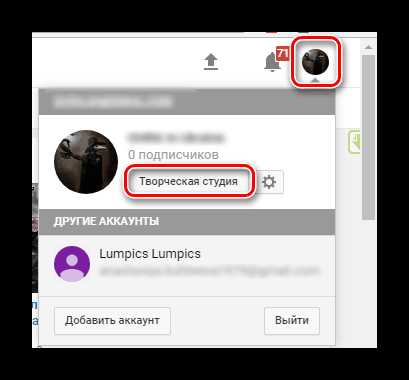

Теперь вы можете просмотреть, кто и когда подписался на ваш канал, а также увидеть количество сабскрайберов определенного человека.
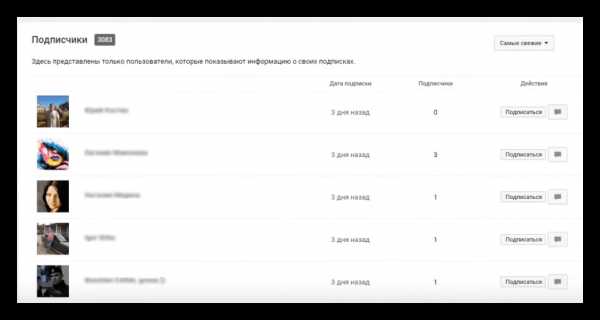
Таким образом вы можете изучить активность канала в целом, свою целевую аудиторию и убедиться в том, что эти люди настоящие, а не боты.
Читайте также: Как посмотреть статистику канала на YouTube
Просмотр подписчиков чужого канала
К сожалению, просмотр списка подписчиков определенного канала, к которому вы не имеете доступ, невозможен. Можно заметить, что ранее такая функция присутствовала, но с введением одного из последних обновлений она пропала. Поэтому остается только возможность просмотреть количество подписчиков. Сделать это можно следующим образом:
- Введите в поиске название необходимого канала. Можно воспользоваться фильтрами, чтобы ускорить процесс поиска, например, отсеять видео и оставить только профили. Также можно перейти на канала через поисковик или ссылку.
- Теперь рядом с кнопкой «Подписаться» вы можете увидеть число подписчиков определенного канала, для этого даже не нужно переходить на саму страницу, все будет видно в результатах поиска.
Читайте также: Правильная работа с поиском на YouTube

Обратите внимание на то, что если вы не видите количество подписчиков, то это не означает, что их нет. Присутствует такая функция, как скрытие подписчиков, что определяется особыми настройками конфиденциальности. В таком случае вы никак не сможете узнать эту информацию на чужом канале.
Мы рады, что смогли помочь Вам в решении проблемы.Опишите, что у вас не получилось. Наши специалисты постараются ответить максимально быстро.
Помогла ли вам эта статья?
ДА НЕТlumpics.ru
Как узнать, кто на меня подписан в Фейсбук
Социальных сетей разработано немало, и одна из самых пользующихся спросом — Фейсбук. По поводу ее работы у пользователей могут возникать вопросы. Например, о том, как узнать, кто на меня подписан в Фейсбук, спрашивают многие. Рассмотрим нужный алгоритм действий.
 Многие пользователи Facebook хотят
Многие пользователи Facebook хотятузнать, кто на них подписан.
Как посмотреть подписчиков своей страницы
Для просмотра своих подписчиков вам нужнонайти вкладку «Люди и другие страницы».
В социальной сети под названием Фейсбук пользователям предоставлено много разных возможностей и функций. Можно общаться посредством текстовых сообщений с другими пользователями сети, создавать группы, делиться мыслями. Одна из возможностей — добавление друзей в свой список.
В Facebook можно подписаться на страничку любого человека или добавить себе в друзья подавших заявку. При этом желательно знать, кто подписан на тебя в Фейсбуке. Для этого существуют разные методы. Можно ознакомиться с наиболее простым.
Чтобы узнать, сколько у тебя подписчиков, и посмотреть, есть ли среди этих людей знакомые, действовать следует так:
- На собственной странице нужно зайти в настройки. В них попадают, щелкнув по соответствующей надписи.
- Теперь найти вкладку “Люди и другие страницы” и также кликнуть по ней мышью.
- Справа на экране появится таблица с подписчиками и их именами.
Есть и другая вкладка, она называется “Сообщество”. Там показаны аналогичная информация, а также количество подписанных людей и отметок “Нравится”.
В разделе «Друзья» каждый пользователь Facebook сможет в любое время посмотреть, кто является его подписчиком. Правила работы в соцсети открыты для любого, но не все хозяева аккаунтов знают о том, что на личной странице можно включить подписки, требуется лишь нажать нужную кнопку.
Посмотреть подписчиков в группе
Тем, кто ведет группу в Фейсбуке, может понадобиться просмотреть ее участников. Это делают следующим образом:
- Выполнить вход на сайт.
- Открыть интересующую группу.
- Нажать на верхней панели кнопку с надписью «Настройки».
- С левой стороны открыть вкладку «Люди и страницы». Надо отметить, что в Фейсбуке нередко меняется обозначение данной опции. Поэтому тем, кто ее не нашел, рекомендуется поискать название, похожее по значению.
Теперь на экране появится список всех пользователей, которые нажимали «лайк» для этой группы.
Как увидеть гостей своего профиля
Большинство из тех пользователей, которые увидели в Фейсбуке знакомого, отправляют ему запрос на дружбу. Чем обширнее список контактов пользователя, тем более востребованным и популярным человеком видят его другие.
Многие хозяева страничек, зарегистрированных в сети Фейсбук, хотели бы выяснить, посещались ли их аккаунты. Если да, то кем. Но увидеть, кто просматривал личный профиль пользователя сети, не предоставляется возможности.
Создателями Фейсбука не предусмотрено предоставление информации о том, кто посещал личные страницы пользователей социальной сети. Если некто обещает в точности выяснить это и предлагает соответствующие услуги, лучше проявить осторожность. С большой вероятностью те, кто дает подобные обещания, оказываются мошенниками.
Кроме того, при пользовании Фейсбуком необходимо учитывать следующее. Списки подписчиков и поклонников аккаунта не показываются его хозяину в полном объеме. В Фейсбуке у каждого пользователя есть возможность скрыть собственные лайки и подписки от публичного просмотра. Поэтому людей, решивших воспользоваться представленной опцией, увидеть в списке не удастся. В нем отображаются только те, кто дал разрешение на публичный показ подписок и отметок «нравится». Люди, скрывшие такую информацию, в число подписчиков будут включены, но в списке их найти не получится.
fbotvet.com
Как узнать, кто читает и подписан на блог?
Перед созданием блога необходимо иметь достаточное ясное представление о том, кто будет читать ваш блог, и как они будут взаимодействовать с контентом. В этой статье я расскажу, как узнать, кто читает и подписался на ваш вордпресс блог.

Почему так важно знать свою целевую аудиторию?
Знать свою целевую аудиторию – это залог успеха ведения блога и бизнеса. Ведь вы будет знать, что именно интересно вашим пользователям, какие страницы на сайте самые популярные, откуда и через какие именно девайсы они зашли к вам, что еще они искали на сайте.
Вся эта информация помогает понять, какой именно контент будет востребован или наоборот неинтересен вашими пользователями. Зная это, вы будете предоставлять только актуальную информацию, а, следовательно, зарекомендуете себя только с самой лучшей стороны.
А теперь давайте узнаем, как собрать как можно больше информации о своих подписчиках и читателях.
Получение информации о читателях и подписчиках из Google Analytics
На сегодняшний день Google Analytics это наиболее полный и доступный инструмент аналитики, какой только можно найти на соответствующем рынке. Через него можно получить информацию, как о посетителях сайта, так и о подписчиках RSS-ленты.
Чтобы начать им пользоваться зайдите на сайт Google Analytics и зарегистрируйтесь. Более подробную информацию о том, как это сделать читайте в, как установить Google Analytics для WordPress.
Настройка Google Analytics через плагин MonsterInsights
В данной статье я буду настраивать инструмент гугл аналитики с помощью плагина MonsterInsights. Если вы уже им пользуетесь, то можете пропустить этот пункт. Если нет, то для начала установите и активируйте плагин Google Analytics by MonsterInsights. Если вы ранее не работали с плагинами, то прочтите, как установить плагин в WordPress.
После активации плагина в админке зайдите в Insights » Настройки и щелкните по кнопке «Аутенфицировать с Google аккаунтом».
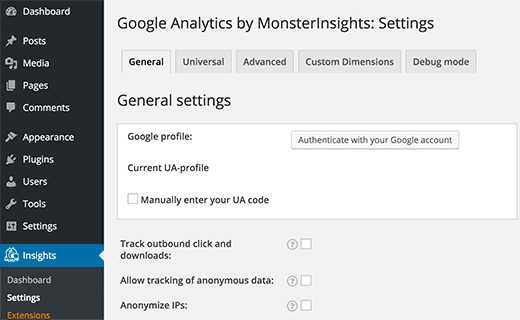
Как только вы это сделаете, появится диалоговое окно, просящее предоставить плагину Google Analytics доступ к Google-аккаунту.
Нажмите на кнопку «Предоставить».
В всплывающем окне появится код, который вам необходимо будет скопировать и вставить в настройки плагина Google Analytics через свой WordPress сайт.
Как только вы это сделаете, плагин «возьмет» все настройки из вашего аккаунта Google Analytics. После этого выберите необходимый профиль аналитики, нажав на кнопку «выбрать профиль».
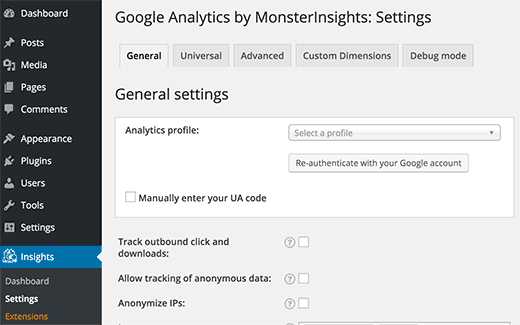
Не забудьте нажать на кнопку «Сохранить изменения».
Вот и все, вы успешно установили на сайт Google Analytics by MonsterInsights.
Отслеживание RSS ссылок в Google Analytics
Google Analytics может отслеживать не только посетителей сайта, но и ссылки на ваш сайт с других источников, как например, RSS-ленты, социальный ссылки, новости и т.д.
Если вы вручную делитесь ссылками, то вы можете добавить свои собственные параметры урл, а вот ссылки в RSS-лентах и в новостных рассылках автоматически генерируются WordPress.
Вот как можно их отслеживать через плагин Google Analytics by MonsterInsights: в админке зайдите в Analytics » Настройки и выберите вкладку «Advanced».

Поставьте галочку напротив опции ‘Tag links in RSS feed with campaign variables’ и сохраните изменения.
Вот и все! Вы успешно активировали отслеживание ссылок в RSS-лентах.
Просмотр отчетов гугл аналитики о ссылках в RSS-лентах
Зайдите в аккаунт Google Analytics, а потом на страницу отчетов. Пройдите по маршруту Источники трафика » Весь трафик » Источник/канал.
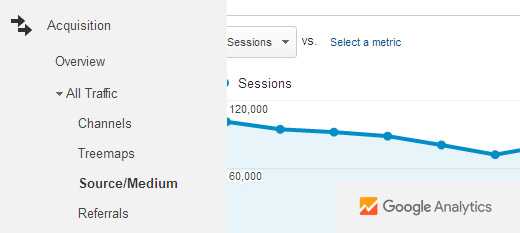
Здесь в отчете RSS будет фигурировать как источник и как канал. Вы можете щелкнуть по нему и узнать, по какому именно контенту бродили пользователи.
Получение информации о подписчиках
Для начала на вашем сайте должна быть функция подписки и получения обновлений через почту. Читайте, почему вам прямо сейчас необходимо составить список электронных адресов (в процессе написания). Также не лишним будет узнать об email-маркетинг 101 (в процессе написания), который поможет создать список email-адресов в WordPress.
А теперь я расскажу, как получить информацию о подписчиках с помощью двух самых популярных платформ маркетинга электронной почты.
Информация о подписчиках в MailChimp
Если вы пользуетесь MailChimp, то наверняка знаете, что у платформы есть встроенная система аналитики. Ее отчеты расскажут вам, насколько успешны проводимые RSS на Email и новостные кампании. Для просмотра данных этих отчетов просто зайдите в аккаунт MailChimp и щелкните по вкладке «Отчеты» в верхнем меню.
Вы увидите список писем, которые отправлялись вашим подписчикам. Щелкните по кнопке «просмотр отчета» напротив каждого интересуемого письма.
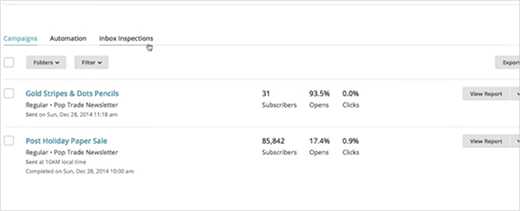
Вы увидите обзор кампании, а также информацию о том, как много пользователей открыло или проигнорировало письмо, адреса отказов, отчеты о нарушениях, общее количество кликов, клики по ссылкам и т.д.
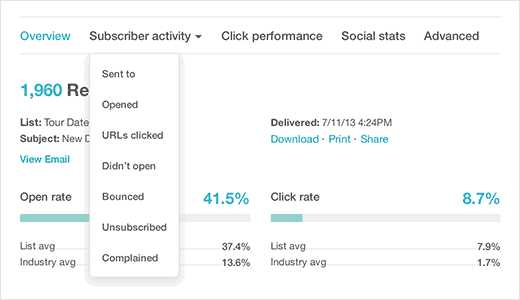
Информация о подписчиках в AWeber
У платформы AWeber также есть встроенная система аналитики, которая расскажет, насколько успешны ваши RSS и новостные кампании.
Для этого зайдите в аккаунт AWeber и щелкните по вкладке «Отчеты».
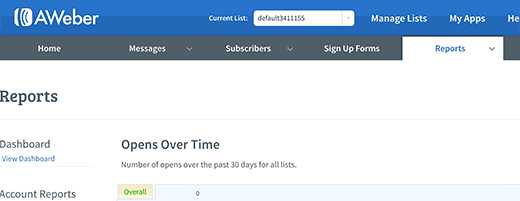
Здесь вы найдете информацию о глубине просмотров, показатель открытия писем, и показатель кликабельности. Вы можете подробнее ознакомиться с данными отчетов, развернуть их, нажав по шорткатам в меню слева.
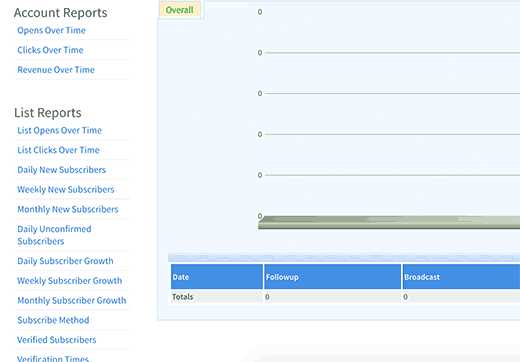
Вот и все. Надеюсь, эта статья поможет вам узнать, кто читает и подписан на блог. Возможно, вам также будет интересно узнать о 50 полезных и обязательных плагинов для Вордпресс
Не забывайте делиться информацией, подписывайтесь на мой YouTube канал, находите меня в ВКонтакте и в Твиттере.
smarticle.ru
Как узнать кто подписан на твой или чужой канал Youtube?
Как узнать, кто подписан на канал в Youtube? Каждый владелец собственного канала на Ютюб может получить доступ к разноплановой информации, касающейся загруженных видеороликов, подписчиков, сообщества и пр. В статистике подробно указаны данные о подписчиках, владелец может посмотреть не только количество людей, которое подписалось на страницу. Также доступные подробные данные о каждом подписанном человеке отдельно.

В Ютюбе предусмотрена специальная функция, позволяющая просматривать, кто и когда подписался на ваш аккаунт на видеохостинге. Для доступа к данным необходимо:
- Авторизоваться на странице, по которой вы хотите увидеть информацию по подписчикам.
- Щелкните на изображение аватара (находится в правом верхнем углу сайта).
- Выберите пункт «Творческая студия».
В разделе находятся данные о подписках. Можно посмотреть конкретно, кто и когда подписался на канал, у какой аудитории востребованы ваши видео, убедиться в том, что в подписчиках значатся «живые» пользователи, а не накрученные боты.
Где находится статистика подписок на канал
Как было указано выше, статистика подписок находится в творческой студии. Если у канала несколько авторов, статистическая информация будет доступна только администратору устройства.
Для просмотра данных необходимо обязательно авторизоваться в аккаунте под своим логином и паролем.
Как формируется список подписчиков на канале?
Список подписчиков начинает формироваться после того, как на страницу подписываются новые люди, заинтересованные в производимом автором контенте. Сразу после регистрации никакая статистика отображаться не будет, необходимо начать публиковать контент, продвигать его в разделе «популярные», привлекая новых заинтересованных пользователей.

Спустя некоторое время на канале соберется необходимая информация, на основе нее будет сформирована статистика для оценки.
Как посмотреть, кто подписан в Ютубе? Актуальная информация отображается в творческой студии. В разделе также отображаются данные в реальном времени о последних взаимодействиях с вашей страницей, информация об эффективности используемой рекламы и уровне доходов, отчеты о времени, которое целевая аудитория затрачивает на просмотр ваших видео.
Каких людей нет в подписках на канале
В настройках по умолчанию установлено, что в списке подписчиков отображаются все люди, при этом информация доступна всем пользователям, даже не зарегистрированным в системе. При необходимости можно установить в настройках ограниченный доступ, он позволит скрыть количество подписчиков от других пользователей.
Чтобы изменить настройки приватности необходимо:
- Авторизоваться в своем аккаунте и щелкнуть на изображение аватара, которое находится в правом верхнем углу страницы.
- Из предложенных пунктов выбрать «Настройки», перейти в раздел «Конфиденциальность».
- В разделе «Нравится и подписки» поставить галочку напротив пункта «Не показывать информацию о подписчиках».

Как посмотреть подписчиков другого канала?
Посмотреть, кто подписан на канал Ютуб у другого пользователя не получится. На данный момент доступна только общая информация о количестве подписчиков. Ранее можно было просматривать и список фолловеров на чужом аккаунте, но последнее обновление внесло изменения в политику конфиденциальности компании.
Если рядом с красной кнопкой «Подписаться» у пользователя не стоит ни одной цифры, это не значит, что на канал никто не подписан. Возможно, автор просто скрыл информацию от окружающих.
help-youtube.com
на своём канале, на чужом канале
Пользователи интернета часто заводят блоги на видеохостинге YouTube. Кто-то превращает это занятие в хобби. А для других это – полноценная работа.
Одна из базовых вещей, о которой должен знать каждый видеоблогер при формировании контента, это то, как посмотреть подписчиков на «Ютубе» на своём канале или на ресурсе другого человека.
Это делается несколькими способами с ПК и с телефона. Полезна эта информация будет тем, кто хочет знать, кто на него подписан и тем, кто хочет анализировать фолловеров.
Как посмотреть подписчиков на чужом канале
Увидеть людей, подписавшихся на чужой канал не получится, хотя, раньше все могли это делать. Для свободного просмотра доступно только общее количество подписчиков, которые подписались на чужой канал. Некоторые пользуются функцией скрытия людей, подписавшихся на их ресурс, потому посетители не увидят количество фолловеров.
Для тех, кто покупает рекламу у владельцев крупных информационных ресурсов, предоставляется подробная статистика. Но её можно запросить только у хозяина, сторонний доступ к этим данным невозможен.
Существуют сторонние сервисы, которые предоставляют возможность получить развёрнутую информацию об аккаунте другого человека или компании, но даже они не показывают, кто конкретно подписан на чужой канал.
Как посмотреть подписчиков на своём канале
Количество фолловеров – один из признаков, по которому судят об успешности того или иного блогера. Но важно не только их количество, но и качество. Хозяева канала могут просматривать страницы подписчиков для анализа вкуса и настроения своей аудитории. Посмотреть фолловеров можно с любого устройства, однако, не все способы будут работать на смартфоне как на ПК.
Вернуться в классическую версию студии
Узнать количество подписавшихся на вашу страницу можно через классическую версию студии «Ютуба». Для этого:
- зайдите на сайт видеохостинга, залогиньтесь в системе;
- после этого нажмите на свой портрет в верхнем правом углу и кликните на «Творческая студия».
Пользователь будет перемещён в новую версию студии, из которой нужно перейти в классическую. Для этого нужно:
- в списке опций, расположенном в левой части экрана, выбрать последнюю «Классическая версия Творческой студии»;
- появится окошко, для указания причины переключения версии, которое можно пропустить с помощью кнопки в правом нижнем углу.
Откроется старый интерфейс, в нём найдите функцию просмотра подписавшихся:
- кликните на кнопку «Сообщество» и выберите из трёх выпавших кнопок «Подписчики»;
- после этого откроется страница, на которой будет видно имена и никнеймы всех подписчиков данного канала.
Можно свободно просмотреть любой из этих профилей.
Через счётчик подписок
Есть возможность посмотреть фолловеров с помощью счётчика подписок на своём канале. Достаточно будет посетить свою страницу и кликнуть на цифру, которая показывает число подписок на данный момент. Вы будете отправлены на страницу, содержащую информацию обо всех людях, подписанных на Вас.
Google Analytics
Просмотреть конкретные профили с помощью этого инструмента не получится. С его помощью можно проанализировать общий размер аудитории и её поведение. Найти эту аналитику можно в Творческой студии YouTube.
В списке слева будет кнопка «Аналитика», которая отправит пользователя на страницу, на которой будет информация о том, какая по размеру его аудитория, откуда она приходит, динамика показателей и какие видео привлекают новых людей.
Сторонние сайты для просмотра подписок
Сторонние сайты дают пользователю возможность проведения проверки и выполнения анализа своей аудитории. С помощью специальных инструментов происходит онлайн отслеживание динамики роста числа подписок, строятся прогнозы, которые сообщают о теоретической скорости набора количества людей.
Эти данные могут быть полезны блогерам и маркетологам, занимающимся рекламой и продвижением. Найти эти сайты можно введя в поисковую систему запрос: «Анализ подписчиков Ютуб-канала».
Среди результатов, которые покажет поисковик, найдутся несколько нужных сайтов. Стоит опасаться подозрительных ресурсов, которые требуют ввода данных аккаунта.
Через строку поиска
Пользователь может попасть на страницу со своими подписчиками, с помощью адресной строкой браузера. Чтобы это сделать, введите в неё «youtube.com/subscribers» и нажмите клавишу ввода. Вы окажетесь в творческой студии, где отображаются подписчики YouTube канала.
Это будет работать только со старыми профилями, так как эта ссылка перемещает владельца в старую версию студии, которая не доступна для видеоблогов, созданных в 2019 году.
В новой версии творческой студии
Увидеть тех, кто подписан на канал на «Ютубе» можно и в новой студии. Чтобы это сделать, надо:
- Зайти в свой аккаунт и выбрать кнопку «Творческая студия»;
- В списке функций найти «Другие функции», навести на неё мышью и выбрать в появившемся списке «Оформление канала»;
- После этого произойдёт перенаправление на страницу;
- В левом верхнем углу будет кнопка с размером аудитории, на которую можно нажать и просмотреть список имён.
Это не работает с аккаунтами, созданными в этом году, потому что переадресация происходит на старую версию рабочей студии.
С телефона
К сожалению, возможность просмотра списка подписавшихся на блог, отсутствует в официальном приложении YouTube для смартфонов. Потому нужно воспользоваться браузером телефона:
- Зайти с телефона на официальный сайт видеохостинга, войти в систему и перейти в свой профиль.
- После этого в правом верхнем углу нажать на клавишу с тремя точками, в выпадающем меню выбрать опцию «Версия для ПК».
- Затем следует повторить шаги, которые выполнялись на ПК для просмотра подписчиков. Или перейти по прямой ссылке на страницу с фолловерами, или воспользоваться старой студией, или кликнуть на число подписчиков канала.
Просмотр своих подписчиков – хороший инструмент для оценки аудитории, доступный владельцам каналов. Изучение профилей фолловеров помогало авторам выбирать правильный вектор движения своей деятельности. Нельзя пренебрегать этой возможностью. Пользуйтесь всеми ресурсами и способами для привлечения, удержания аудитории.
subscribest.ru
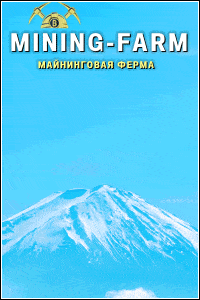 Если вы думаете, что ажиотаж по майнингу уже давно прошел – не спешите с выводами. Заработок на добыче криптовалюты лишь трансформировался в увлекательную экономическую игру. Mining-Farm предоставляет возможность даже не знающим нюансов майнинга пользователям зарабатывать от 50 до 100% ежемесячной прибыли за покупку виртуальной фермы для добычи крипты.
Если вы думаете, что ажиотаж по майнингу уже давно прошел – не спешите с выводами. Заработок на добыче криптовалюты лишь трансформировался в увлекательную экономическую игру. Mining-Farm предоставляет возможность даже не знающим нюансов майнинга пользователям зарабатывать от 50 до 100% ежемесячной прибыли за покупку виртуальной фермы для добычи крипты.
 В Общероссийский классификатор попадают все хозяйствующие субъекты: юридические лица (включая филиалы и представительства), индивидуальные предприниматели и организации, которые ведут деятельность без образования юрлица. Деятельность предприятия на рынке будет легальной только после получения кода ОКПО. Этот код становится опознавательным знаком ИП или организации для всех информационных систем Статистики.
В Общероссийский классификатор попадают все хозяйствующие субъекты: юридические лица (включая филиалы и представительства), индивидуальные предприниматели и организации, которые ведут деятельность без образования юрлица. Деятельность предприятия на рынке будет легальной только после получения кода ОКПО. Этот код становится опознавательным знаком ИП или организации для всех информационных систем Статистики.
 У индивидуальных предпринимателей так же, как и у предприятий и организаций, не создавших юридическое лицо, есть код ОКПО. Отличие только одно – большее количество цифр – 10, вместо 8. Запрещено присваивать идентичные коды юридическим лицам и ИП.
У индивидуальных предпринимателей так же, как и у предприятий и организаций, не создавших юридическое лицо, есть код ОКПО. Отличие только одно – большее количество цифр – 10, вместо 8. Запрещено присваивать идентичные коды юридическим лицам и ИП.
 Аббревиатура ОКПО расшифровывается как «общероссийский классификатор предприятий и организаций». Код ОКПО представляет собой 8 — или 10 значный номер классификатора, который назначается государственными органами статистики.
Аббревиатура ОКПО расшифровывается как «общероссийский классификатор предприятий и организаций». Код ОКПО представляет собой 8 — или 10 значный номер классификатора, который назначается государственными органами статистики.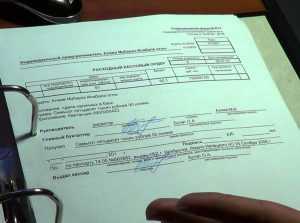 Можно выделить следующие основные цели использования кода ОКПО:
Можно выделить следующие основные цели использования кода ОКПО: В первом разделе ОКПО указывается сам код ОКПО, который был составлен кодированием по порядковому методу. Он включает строго восемь цифровых символов, семь из них содержат сведения относительно конкретного порядкового номера, а последний, восьмой символ – это контрольное число.
В первом разделе ОКПО указывается сам код ОКПО, который был составлен кодированием по порядковому методу. Он включает строго восемь цифровых символов, семь из них содержат сведения относительно конкретного порядкового номера, а последний, восьмой символ – это контрольное число. В последнем блоке ОКПО используются кодировки таких общероссийских классификаторов:
В последнем блоке ОКПО используются кодировки таких общероссийских классификаторов: Код ОКПО любого индивидуального предпринимателя или юридического лица можно узнать по ИНН. ИНН – это налоговый идентификационный номер, который выдается налоговой инспекцией при постановке организации на учет. Для получения сведений о коде ОКПО следует лично обратиться в орган Федеральной налоговой службы по месту регистрации организации или в районную администрацию.
Код ОКПО любого индивидуального предпринимателя или юридического лица можно узнать по ИНН. ИНН – это налоговый идентификационный номер, который выдается налоговой инспекцией при постановке организации на учет. Для получения сведений о коде ОКПО следует лично обратиться в орган Федеральной налоговой службы по месту регистрации организации или в районную администрацию.



 Вам требуется привлечь определенные объемы трафика на нужный сайт? Не хотите тратиться на рекламу и тратить бюджет зря?
Вам требуется привлечь определенные объемы трафика на нужный сайт? Не хотите тратиться на рекламу и тратить бюджет зря?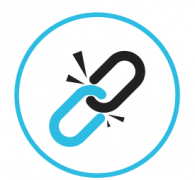 Многим пользователям зачастую может потребоваться накрутить переходы по ссылкам, а сделать это совсем не сложно, достаточно всего лишь зарегистрироваться на нашем сервисе.
Многим пользователям зачастую может потребоваться накрутить переходы по ссылкам, а сделать это совсем не сложно, достаточно всего лишь зарегистрироваться на нашем сервисе.
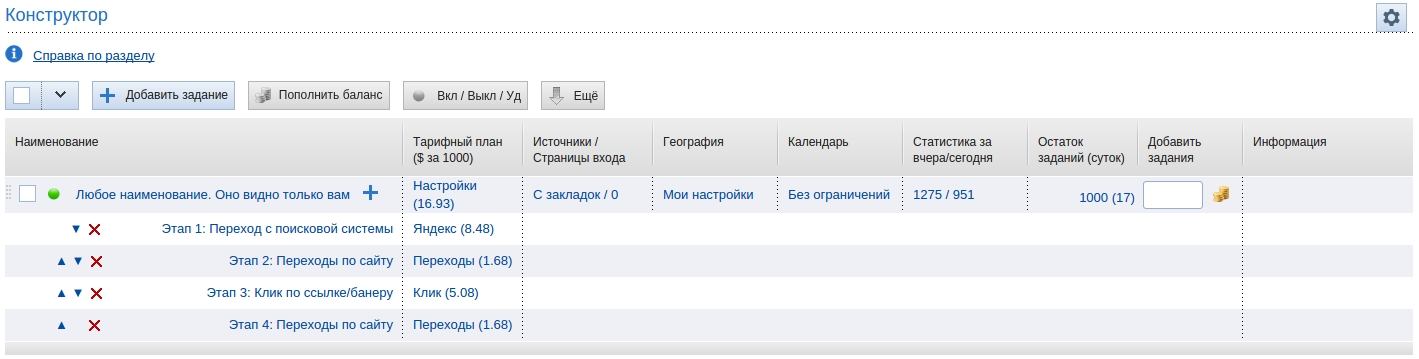
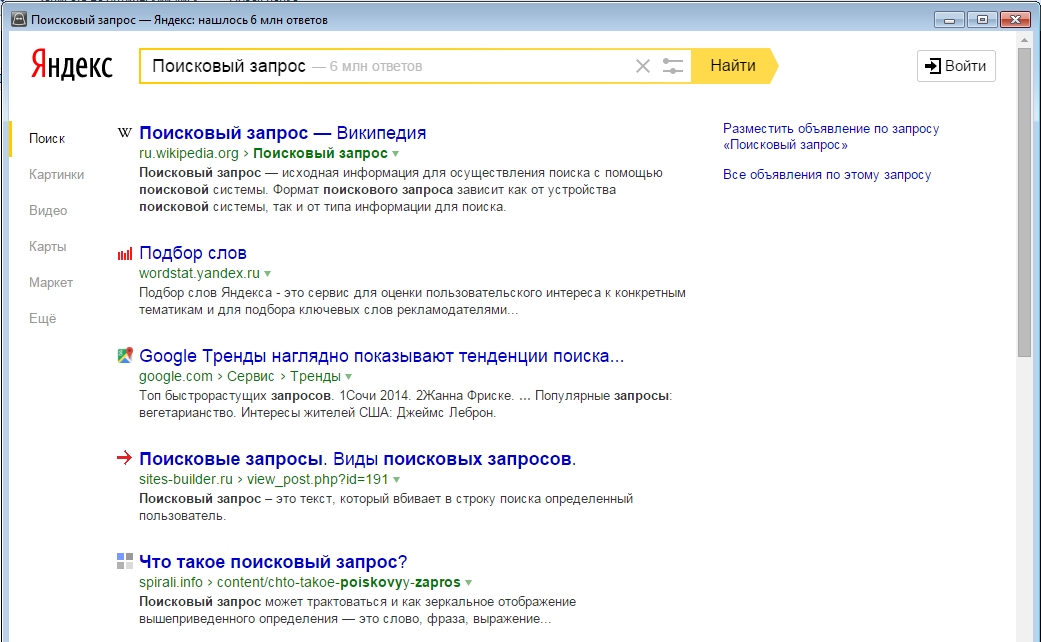

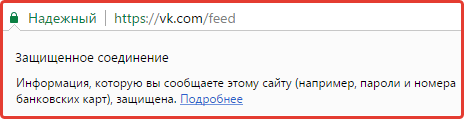
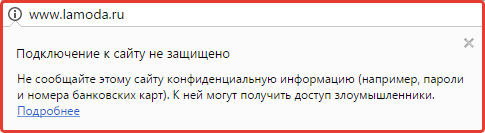
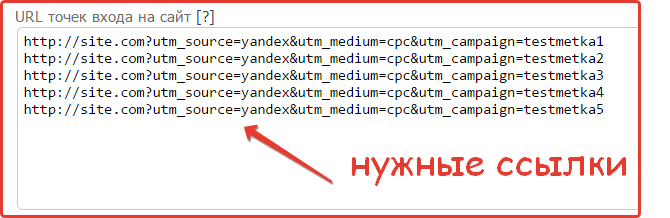
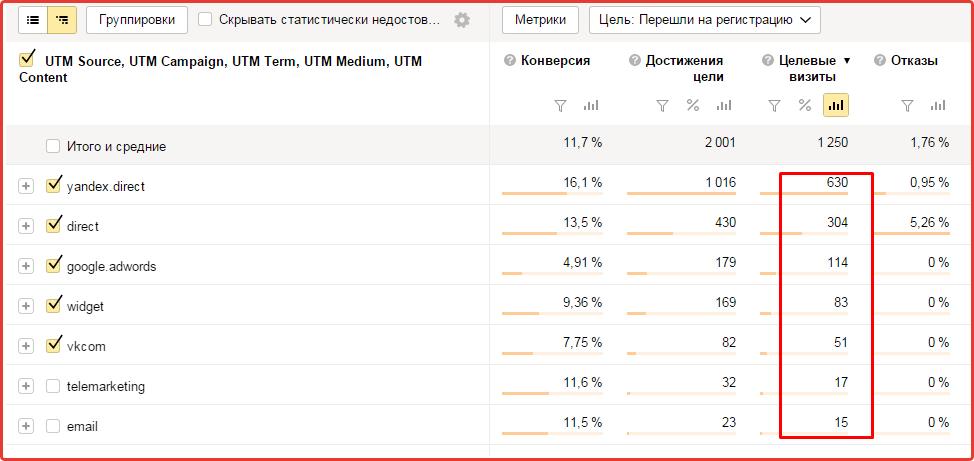
 Нажмите для просмотра полной целевой страницы.
Нажмите для просмотра полной целевой страницы.




 Нажмите, чтобы просмотреть полную целевую страницу.
Нажмите, чтобы просмотреть полную целевую страницу.
 2
2
 График работы — это распределение рабочего времени и времени отдыха сотрудников в течение определенного календарного периода
График работы — это распределение рабочего времени и времени отдыха сотрудников в течение определенного календарного периода Чтобы обеспечить выполнение требований Трудового кодекса, необходимо составить правильный график работы сотрудников
Чтобы обеспечить выполнение требований Трудового кодекса, необходимо составить правильный график работы сотрудников Учет рабочего времени, отработанного каждым сотрудником, должен организовать работодатель
Учет рабочего времени, отработанного каждым сотрудником, должен организовать работодатель Суммарное количество рабочих часов должно соответствовать требованиям Трудового кодекса
Суммарное количество рабочих часов должно соответствовать требованиям Трудового кодекса